Page 1
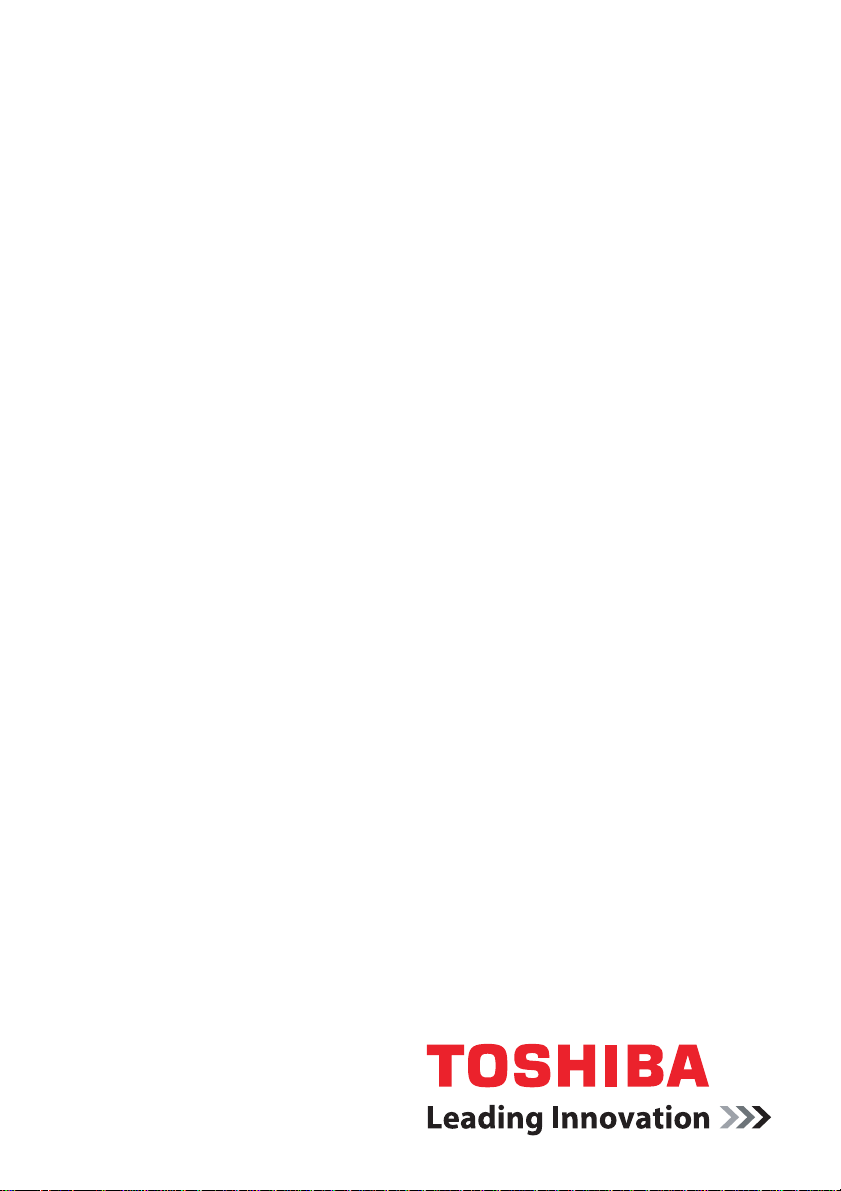
Manuel de l’utilisateur
Satellite A500/A500D
computers.toshiba-europe.com
Page 2
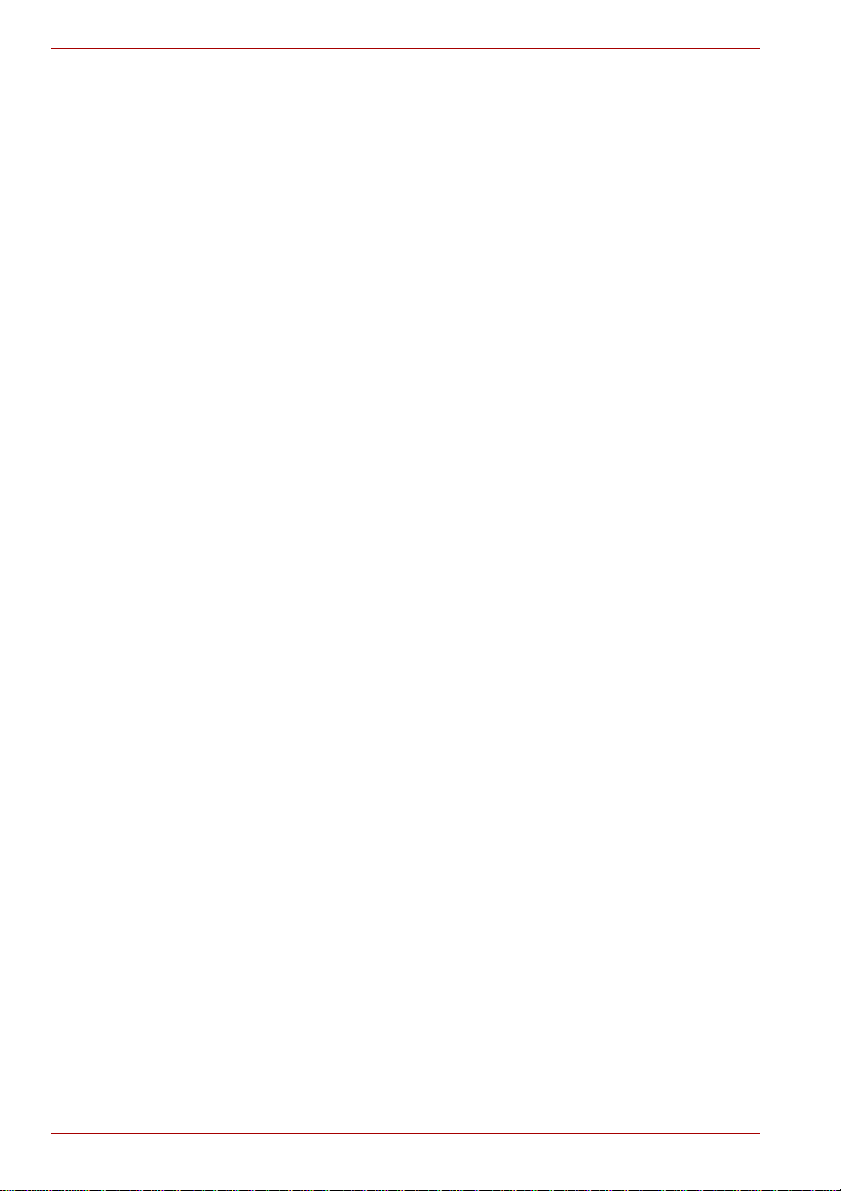
Satellite A500/A500D
Copyright
© 2009 par TOSHIBA Corporation. Tous droits réservés. Selon la loi du
Copyright, le présent manuel ne peut pas être reproduit, sous toute forme
que ce soit, sans l’autorisation écrite préalable de TOSHIBA. TOSHIBA
n’engage aucunement sa responsabilité quant à l’utilisation qui peut être
faite des informations contenues dans le présent ouvrage.
Ordinateur personnel portable Satellite A500/A500D Manuel de l’utilisateur
Première édition : novembre 2009
Les droits d’auteur sur la musique, les films, les programmes
informatiques, les bases de données ou toute autre propriété intellectuelle
soumise à la législation sur les droits d’auteur appartiennent à l’auteur ou à
leur propriétaire. Tout document ne peut être reproduit qu’à des fins
personnelles. Toute autre utilisation (y compris la conversion dans un
format numérique, la modification, le transfert ou la copie d’un ouvrage et
sa diffusion sur le réseau) non autorisée par le propriétaire du copyright
représente une violation de ses droits et de ses droits d’auteur, et fera
l’objet de dommages civils ou de poursuites judiciaires. Pour toute
reproduction de ce manuel, veuillez vous conformer aux lois sur les droits
d’auteur en vigueur.
Responsabilités
Le présent manuel a fait l’objet d’une procédure de révision et de
validation. Les instructions et les descriptions qu’il comporte sont correctes
pour les ordinateurs personnels portables TOSHIBA Satellite A500/
A500Dlors de la rédaction du présent manuel. Cependant, les ordinateurs
et les manuels ultérieurs peuvent être modifiés sans préavis. TOSHIBA
n’assume aucune responsabilité pour les dommages liés directement ou
indirectement à des erreurs, des omissions ou des incohérences entre
l’ordinateur et le manuel.
Marques commerciales
IBM est une marque déposée et IBM PC une marque commerciale de
International Business Machine Corporation.
Intel, Intel Core, Celeron, Centrino et Pentium sont des marques
commerciales ou des marques déposées de Intel Corporation.
®
Microsoft et Windows
commerciales de Microsoft Corporation.
DirectX, ActiveDesktop, DirectShow et Windows Media sont des marques
déposées de Microsoft Corporation.
Adobe et Photoshop sont des marques déposées ou des marques
commeciales d’Adobe Systems Incorporated aux Etats-Unis et/ou dans
d’autres pays.
Bluetooth™ est une marque de commerce détenue par son propriétaire et
utilisée par TOSHIBA sous licence.
ii Manuel de l'utilisateur
sont des marques déposées ou des marques
Page 3
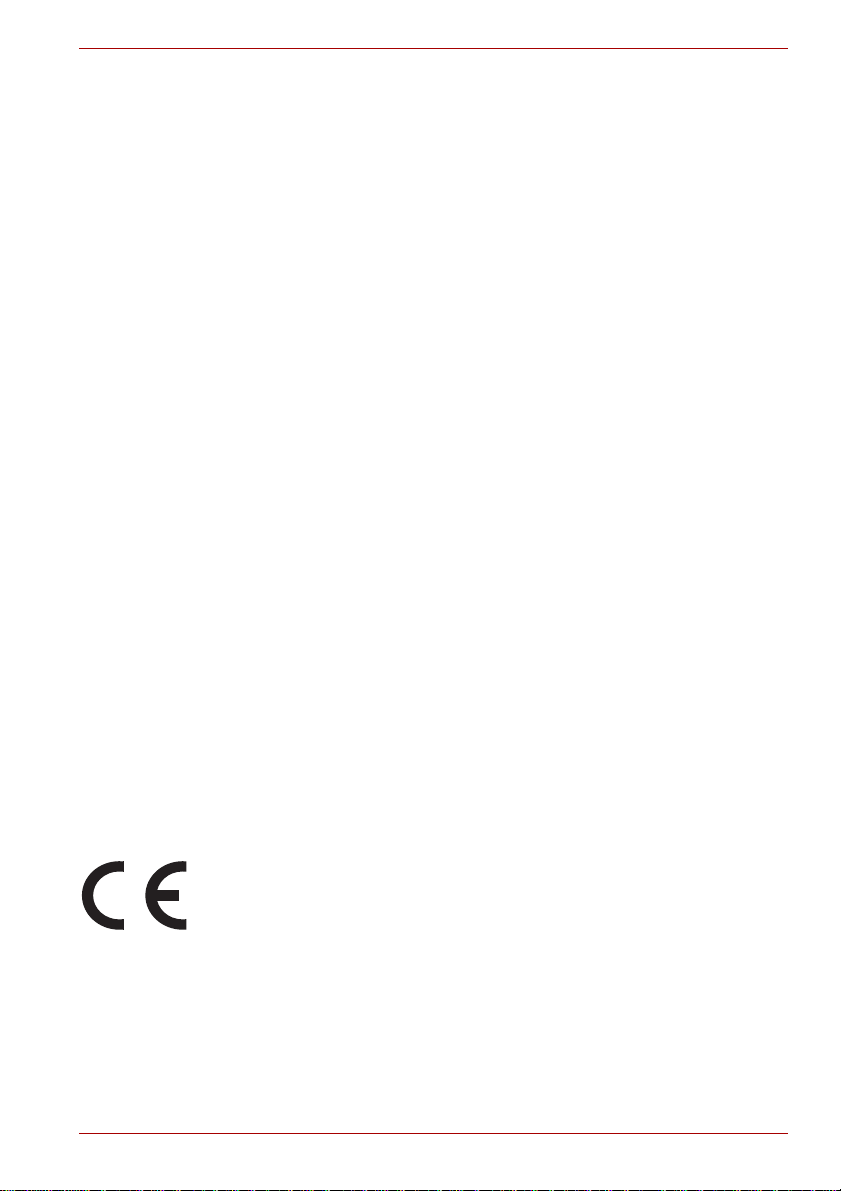
ConfigFree est une marque de Toshiba Corporation,
DVD MovieFactory est une marque déposée de Corel Corporation.
WinDVD est une marque de commerce de Corel Corporations.
Fabriqué sous licence de Dolby Laboratories.
ExpressCard est une marque de commerce de PCMCIA
HDMI, le logo HDMI et High-Definition Multimedia Interface sont des
marques commerciales ou des marques déposées de HDMI Licensing, LLC.
Photo CD est une marque commerciale d’Eastman Kodak.
Wi-Fi est une marque déposée de Wi-Fi Alliance.
Memory Stick, Memory Stick PRO, Memory Stick PRO Duo et i.LINK sont
des marques déposées et i.LINK est une marque commerciale de Sony
Corporation.
Secure Digital et SD sont des marques de commerce de SD Card Association.
MultiMediaCard et MMC sont des marques de MultiMe di aCard Asso ci ation.
xD-Picture Card est une marque commerciale de FUJIFILM.
D’autres marques commerciales ou marques déposées non mentionnées
ci-dessus peuvent figurer dans ce manuel.
Licence Macrovision
Pour contrat de licence DVD Manufacturing
Ce produit inclut une technologie de protection par copyright qui est
protégée par les brevets américains et autres droits de propriété
intellectuelle, ce qui inclut les brevets américains n° 5,315,448; 5,583,936 ;
6,836,549 et 7,050,698. L’utilisation de la protection du copyright doit être
autorisée par Macrovision et est conçue pour les usages domestiques et
autres applications de consultation limitée, sauf autorisation explicite de
Macrovision. Toute forme d’ingénierie à rebours ou de désassemblage est
interdite. La disponibilité de technologie de protection du copyright dépend
du modèle que vous avez acheté.
Satellite A500/A500D
Déclaration européenne de conformité
Ce produit et, le cas échéant, ses accessoires portent la marque « CE » et
respecte les normes européennes harmonisées qui figurent dans liste de la
directive Basse tension 2006/95/EC, la directive CEM 2004/108/EC et/ou la
directive ETRT 1999/5/EC.
Partie responsable de l’homologation CE :
TOSHIBA EUROPE GMBH, Hammfelddamm 8, 41460 Neuss, Allemagne.
Fabricant :
Toshiba Corporation, 1-1 Shibaura 1-chome, Minato-ku, Tokyo, 105-8001,
Japon
La déclaration CD officielle de l’Union Européenne est disponible sur la
page Internet suivante : http://epps.toshiba-teg.com/
Manuel de l'utilisateur iii
Page 4
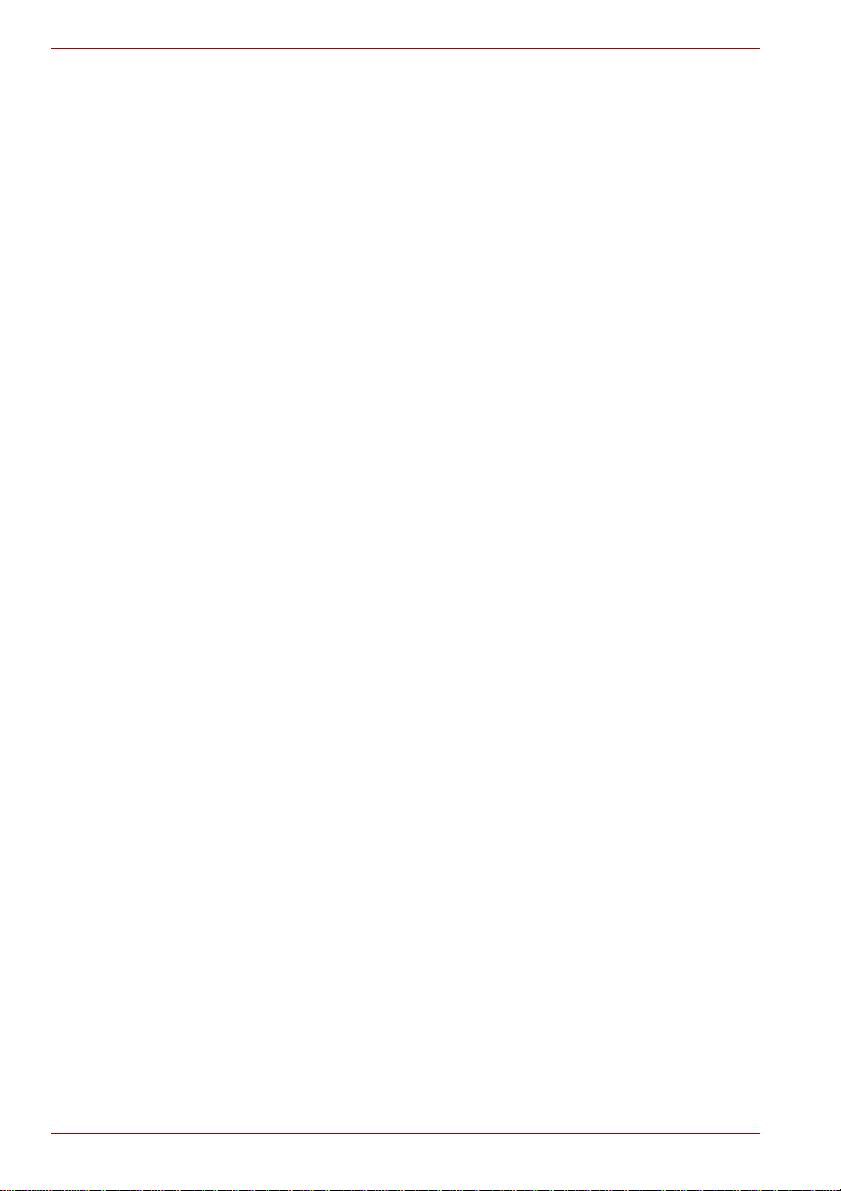
Satellite A500/A500D
Homologation CE
Le présent produit porte le label CE conformément aux directives
européennes s’y rapportant, notamment la directive 2004/108/EC relative à
la compatibilité électromagnétique pou r ord in ate ur p ortable et accessoires
électroniques dont l’adaptateur ré seau fourni, la directive Equipement s radio
et terminaux de communication 99/5/CE relative aux équipement s hertziens
et terminaux de télécommunication en cas de recours à des accessoires de
télécommunication et la directive Basse tension 2006/95/EC pour
l’adaptateur réseau fourni.
Le présent produit et les options d’origine ont été conçus pour respecter les
normes EMC (compatibilité électromagnétique) et de sécurité. Cependant,
TOSHIBA ne peut en garantir le respect si les options installées ou les
câbles connectés proviennent d’autres constructeurs. Dans ce cas, les
personnes ayant connecté / utilisé ces options / câbles doivent s’assurer
que le système (PC plus options / câbles) respecte les normes requises.
Pour éviter tout problème de compatibilité électromagnétique, respectez
les instructions ci-dessous :
■ Seules les options comportant la marque CE doivent être connectées/
utilisées ;
■ Utilisez des câbles blindés de la meilleure qualité possible.
Environnement de travail
Le présent produit a été conçu conformément à la norme EMC
(compatibilité électromagnétique) et pour des applications résidentielles,
commerciales et d’industrie légère.
TOSHIBA n’approuve pas l’utilisation de ce produit dans d’autres
environnements de travail que ceux mentionnés ci-dessus.
Par exemple, les environnements suivants ne sont pas autorisés :
■ Environnements industriels (environnements où la tension nominale du
secteur utilisée est de 380 V triphasé).
■ Environnements médicaux
■ Environnements automobiles
■ Environnements aéronautiques
Toute conséquence résultant de l’utilisation de ce produit dans l’un des
environnements non approuvés n’engage en aucun cas la responsabilité
de TOSHIBA.
Les principaux risques résultant d’une utilisation dans un environnement
non autorisé sont énumérés ci-dessous :
■ Interférences avec d’autres appareils ou machines situées à proximité ;
■ Dysfonctionnement de l’ordinateur ou pertes de données résultant des
interférences provoquées par les appareils ou machines environnantes.
Par conséquent, TOSHIBA recommande fortement de s’assurer de la
compatibilité électromagnétique de ce produit avant de l’utiliser dans un
environnement non approuvé. Pour ce qui est du domaine automobile et
aéronautique, le fabricant ou la compagnie aérienne doivent signifier leur
autorisation.
iv Manuel de l'utilisateur
Page 5
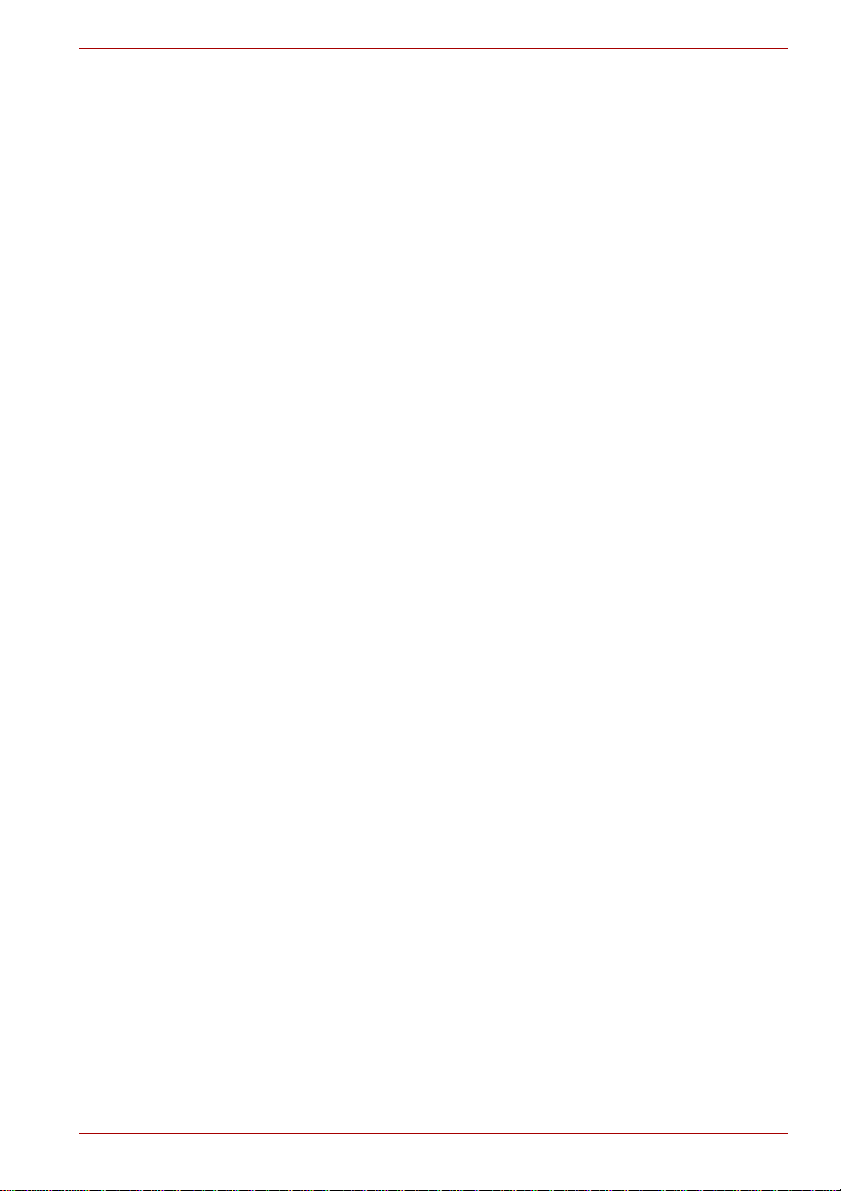
Satellite A500/A500D
En outre, pour des raisons de sécurité, l’utilisation du présent produit dans
une atmosphère comportant des gaz explosifs est interdite.
Consignes de sécurité importan tes pour les ordinateurs avec
tuner TV
Equipement informatique IEC60950-1/EN60950-1 - La connexion par câble
coaxial à cet ordinateur ne doit être employée que si le blindage externe du
câble a été mis à la terre par l’installateur du câble, aussi près que possible
du point d’entrée du câble, ou boîtier, et si la connexion est conforme à
tous les règlements locaux d’installation du câble qui s’appliquent à votre
région.
Avertissem ent relatif au modem
Déclaration de conformité
Cet équipement a été homologué [décision de la commission « CTR21 »]
pour la connexion de terminaux à l’échelle européenne par le RTC (réseau
téléphonique commuté).
Cependant, en raison des différences existant actuellement entre les
différents RTC, cette homologation ne constitue pas une garantie de
connexion.
En cas de problème, contactez tout d’abord votre revendeur.
Déclaration de compatibilité avec le réseau téléphonique
Ce produit a été conçu pour être compatible avec les réseaux énumérés cidessous. Il a été testé et certifié conforme aux nouvelles dispositions de la
norme EG 201121.
Allemagne ATAAB AN005, AN006, AN007, AN009, AN010
et DE03, 04, 05, 08, 09, 12, 14, 17
Grèce ATAAB AN005, AN006 et GR01, 02, 03, 04
Portugal ATAAB AN001, 005, 006, 007, 011 et
Espagne ATAAB AN005, 007, 012 et ES01
Suisse ATAAB AN002
Tous les autres
pays/régions
Des paramètres et des configurations spécifiques pouvant être requis pour
ces différents réseaux, reportez-vous aux sections correspondantes du
manuel de l’utilisateur pour plus de détails.
La fonction de prise de ligne rapide (rappel de registre rapide) est soumise
à des homologations nationales distinctes. Elle n’a pas été testée en
fonction des différentes réglementations et par conséquent, aucune
garantie de son fonctionnement ne peut être apportée.
Manuel de l'utilisateur v
P03, 04, 08, 10
ATAAB AN003, 004
Page 6
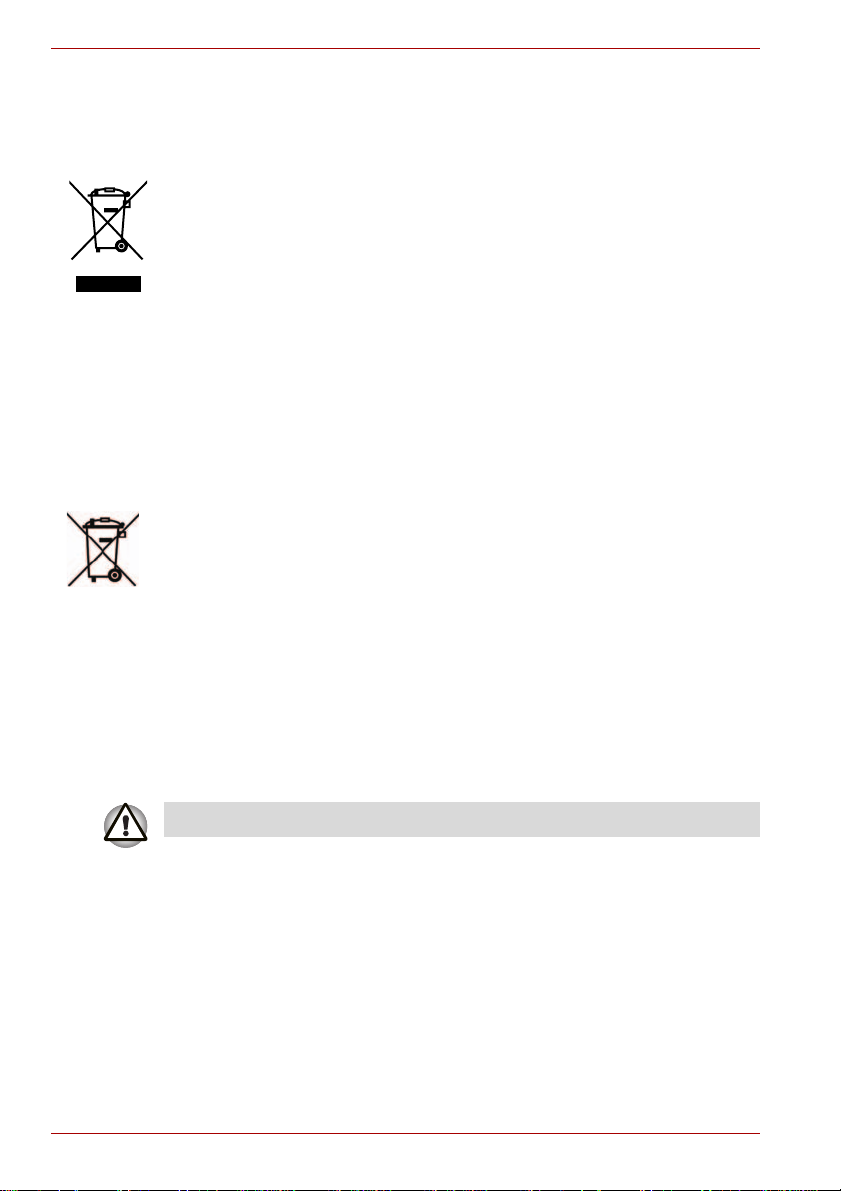
Satellite A500/A500D
Informations spécifiques aux pays de l’Union Européenne
Mise au rebut des produits
Le symbole de poubelle barrée indique que le produit et ses composants ne
doivent pas être jetés avec les ordures ménagères. Les batteries et les
accumulateurs intégrés peuvent être mis au rebut avec le produit. Ils seront
séparés pendant la phase de recyclage.
La barre noire indique que le produit a été mis sur le marché après le
13 août 2005.
En respectant la mise au rebut sép a ré e des batteries, vous réduisez les
risques d’impact écologiques et sanitaires
Pour plus de détails sur les programmes de collecte et de recyclage
disponibles dans votre pays, consultez notre site Web
(http://eu.computers.toshiba-europe.com) ou contactez la mairie ou le
magasin où vous avez acheté le produit.
Mise au rebut des piles et/ou accumulateurs
Le symbole de poubelle barrée indique que les batterie et/ou les
accumulateurs ne doivent pas être jetés avec les ordures ménagères.
Si la batterie ou l’accumulateur contient plus de plomb (Pb), de mercure
3E+J&G
(Hg) et/ou de cadmium (Cd) que préconisé dans la directive sur les piles
(2006/66/EC), les symboles chimiques du plomb (Pb), du mercure (Hg)
et/ou du cadmium (Cd) s’affichent en dessous du symbole de poubelle
barrée.
En respectant la mise au rebut sép a ré e des batteries, vous réduisez les
risques d’impact écologiques et sanitaires
Pour plus de détails sur les programmes de collecte et de recyclage
disponibles dans votre pays, consultez notre site Web
(http://eu.computers.toshiba-europe.com) ou contactez la mairie ou le
magasin où vous avez acheté le produit.
La présence du symbole varie selon le pays et la zone d’achat.
vi Manuel de l'utilisateur
Page 7
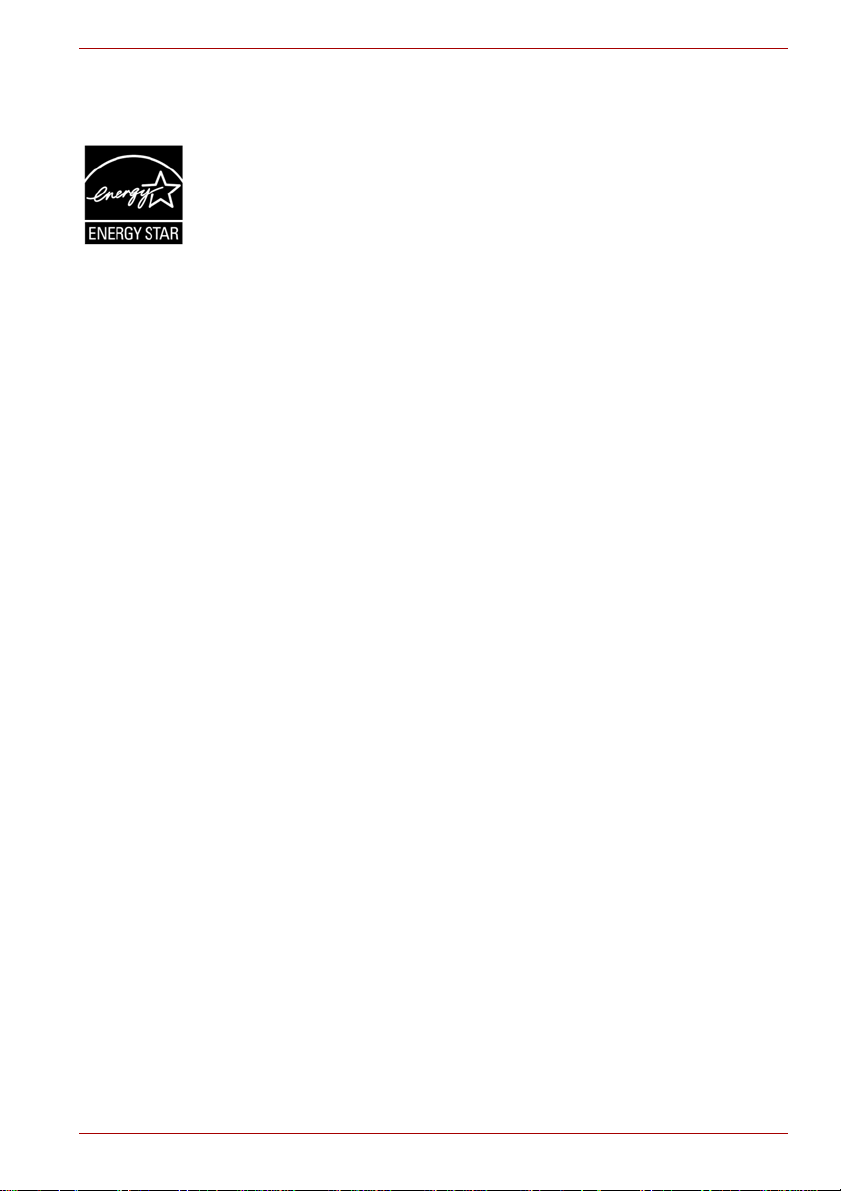
Satellite A500/A500D
Programme ENERGY STAR
®
Votre ordinateur est conforme à la norme ENERGY STAR®. Tout modèle
conforme comporte le logo ENERGY STAR et les informations suivantes
s’appliquent.
TOSHIBA est un partenaire du programme ENERGY STAR. Ce produit a
été conçu conformément aux directives du programme ENERGY STAR en
termes de rendement énergétique. Votre ordinateur a été configuré de
façon à établir un compromis entre la stabilité du système d’exploitation, les
performances et la consommation.
Pour conserver l’énergie, votre ordinateur doit activer le mode Veille à
basse consommation, ce qui arrête le système et son écran au bout de
15 minutes d’inactivité lorsque l’appareil est branché sur le secteur.
TOSHIBA recommande de conserver ce paramètre d’économie d’énergie,
de façon à optimiser la consommation de votre ordinateur. Vous pouvez
réactiver l’ordinateur en appuyant sur son bouton d’alimentation.
Les produits conformes ENERGY ST AR permettent de limiter les émissions
de gaz à effet de serre du fait de normes plus strictes de l’EPA (Etats-Unis)
et de la Commission européenne. Selon l’EPA, un ordinateur conforme aux
nouvelles spécificatio ns ENERGY STAR consomme de 20 à 50 % moins
d’énergie, selon la façon dont il est utilisé.
Pour de plus amples informations sur le programme ENERGY STAR,
consultez le site http://www.eu-energystar.org ou
http://www.energystar.gov.
Mise au rebut de l’ordinateur et de ses ba tteries
■ Si vous devez mettre l’ordinateur au rebut, prenez connaissance des
lois et règlements en vigueur. Pour plus d’informations, contactez votre
administration locale.
■ L’ordinateur contient des batteries rechargeables. Lors d’un usage
prolongé, les batteries perdent leur capacité de rétention de la charge
et doivent être remplacée. Dans certaines collectivités locales, il peut
être illégal de mettre les batteries dans une poubelle ordinaire.
■ Veuillez penser à l’environnement. Consultez les autorités locales pour
plus de détails sur les possibilités de recyclage des anciennes batteries
ou les sites de rejet. Le présent produit contient du mercure. Le rejet de
ce produit est généralement soumis à des législations spécifiques. Pour
plus de détails sur leur recyclage ou les sites de rejet, contactez votre
collectivité.
Manuel de l'utilisateur vii
Page 8
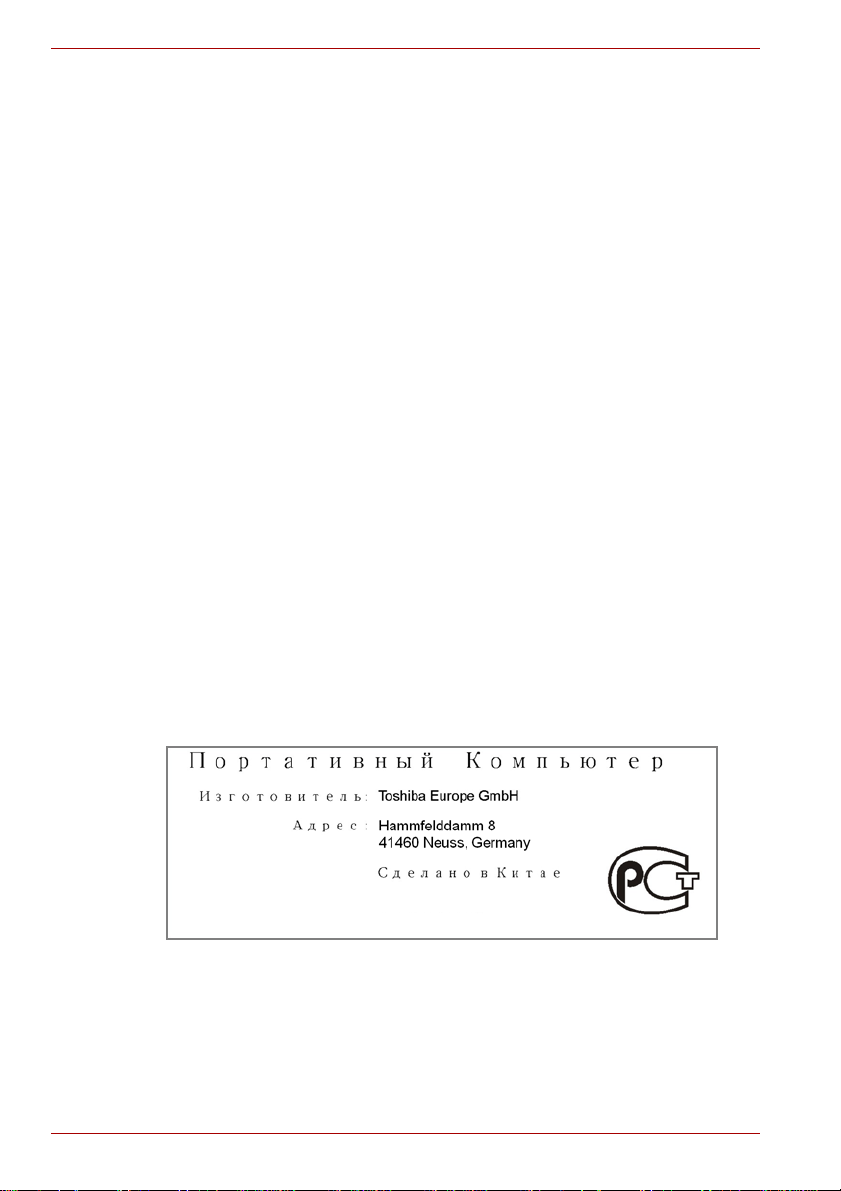
Satellite A500/A500D
REACH - Déclaration de conformité
Le nouveau règlement européen (UE) concernant les produits chimiques,
REACH (Enregistrement, évaluation et autorisation des produits
chimiques), s’applique depuis le 1er juin 2007. Toshiba s’engage à se
mettre en conformité avec tous les critères REACH et à fournir à ses clients
des informations sur les substances chimiques de nos produits
conformément aux règlements REACH.
Veuillez consulter le site W e b suivant
www.toshiba-europe.com/computers/info/reach pour plus d’informations sur
la présence dans nos articles de substances incluses sur la liste de
référence, conformément à l’article 59(1) du règlement (EC) N° 1907/2006
(« PORTEE ») pour une concentration supérieure à 0,1 % masse p ar masse.
Les informations suivantes ne s’appliquent qu’à la Turquie :
■ Conforme aux normes EEE : Toshiba répond à tous les critères des
lois turques 26891 « Restriction de l’utilisation de certaines substances
dangereuses dans les équipements électriques et électroniques ».
■ La tolérance de dysfonctionnement des pixels de votre écran est définie
par la norme ISO 13406-2. Lorsque le nombre de pixels défectueux est
inférieur à cette norme, l’écran ne peut pas être considéré comme
défectueux ou en panne.
■ La batterie est un consommable et son autonomie dépend de votre
utilisation de l’ordinateur. Si la batterie ne peut pas être chargée, elle
est défectueuse ou en panne. La variation de l’autonomie de la batterie
n’est pas considérée comme un défaut ou une panne.
GOST
viii Manuel de l'utilisateur
Page 9

Standards des lecteurs de disques optiq ues
L’ordinateur Satellite A500/A500D TOSHIBA est livré avec l’un des lecteurs
ci-dessous préinstallé : DVD Super Multi (±R double couche) ou BD.
Le lecteur porte l’une des étiquettes suivantes :
CLASS 1 LASER PRODUCT
LASER KLASSE 1
LUOKAN 1 LASERLAITE
APPAREIL A LASER DE CLASSE1
KLASS 1 LASER APP ARAT
Le fabricant certifie que le lecteur est conforme, au moment de sa
fabrication à l’article 21 des normes du ministère de la santé et des affaires
sociales des Etats-Unis (DHHS 21 CFR).
Dans tous les autres pays, le lecteur est certifié conforme aux normes
IEC825 et EN60825 pour les lasers de classe 1.
Consignes de sécurité pour les disques optiques
■ Ce lecteur utilise un système laser. Pour assurer le bon fonctionnement
de ce produit, veuillez lire attentivement les consignes de sécurité et
les conserver pour référence.
Si l’appareil nécessite une réparation, contactez un centre de service
agréé.
■ L’utilisation de commandes ou de réglages, ou l’exécution de
procédures autres que celles spécifiées risquent de provoquer une
exposition à des rayons dangereux
■ N’ouvrez sous aucun prétexte le boîtier, en raison du risque
d’exposition au rayon laser.
Satellite A500/A500D
Manuel de l'utilisateur ix
Page 10
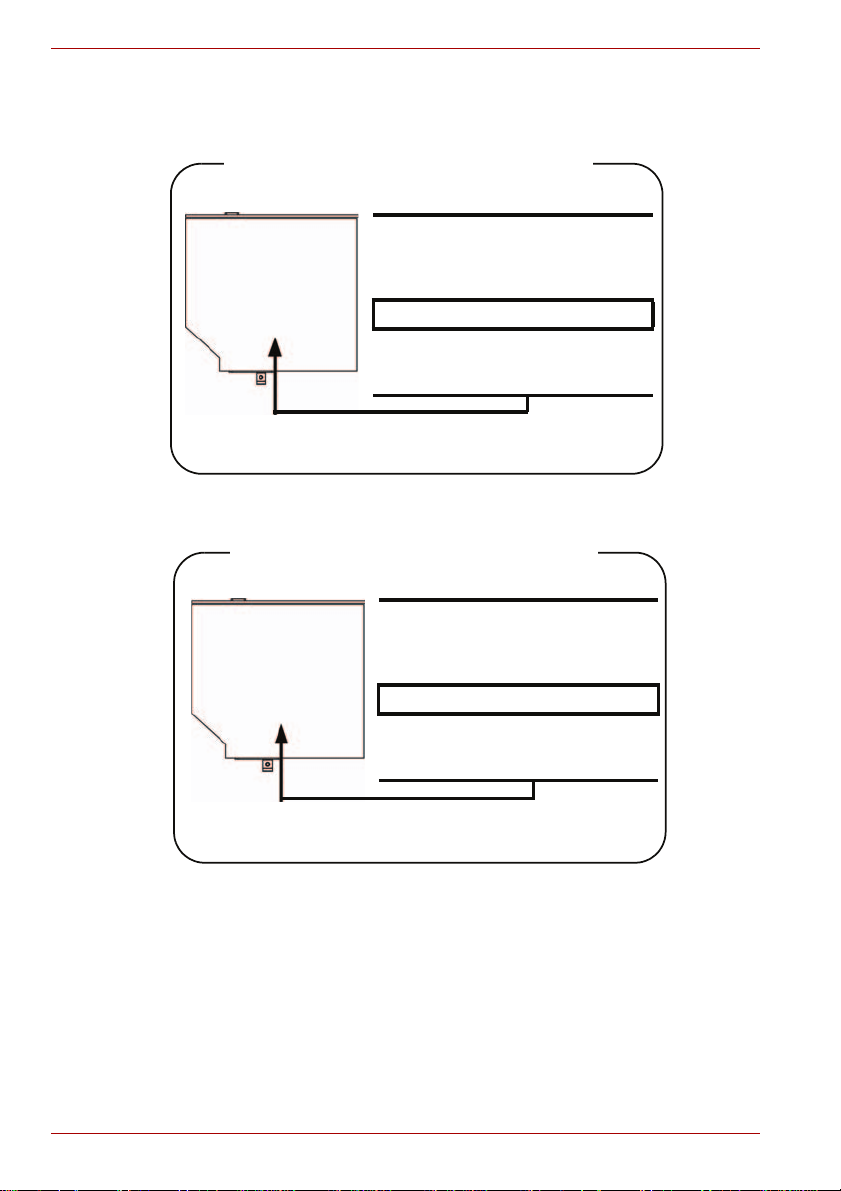
Satellite A500/A500D
Lecteur de DVD Super Multi (±R double couche)
Panasonic UJ890AD/UJ890ED
HLDS GT20N/GT20F
Location of the required label
COMPLIES WITH FDA RADIATION
PERFORMANCE STANDARDS, 21
CFR SUBCHAPTER J.
MANUFACTURED
Panasonic Communications Co., Ltd.
1-62, 4-Chome Minoshima
Hakata-ku Fukuoka, Japan
Location of the required label
COMPLIES WITH FDA RADIATION
PERFORMANCE STANDARDS, 21
CFR SUBCHAPTER J.
MANUFACTURED
Hitachi-LG Data Storage, Inc.
22-23, Kaigan 3-chome, Minato-Ku,
Tokyo, 108-0022 Japan
x Manuel de l'utilisateur
Page 11
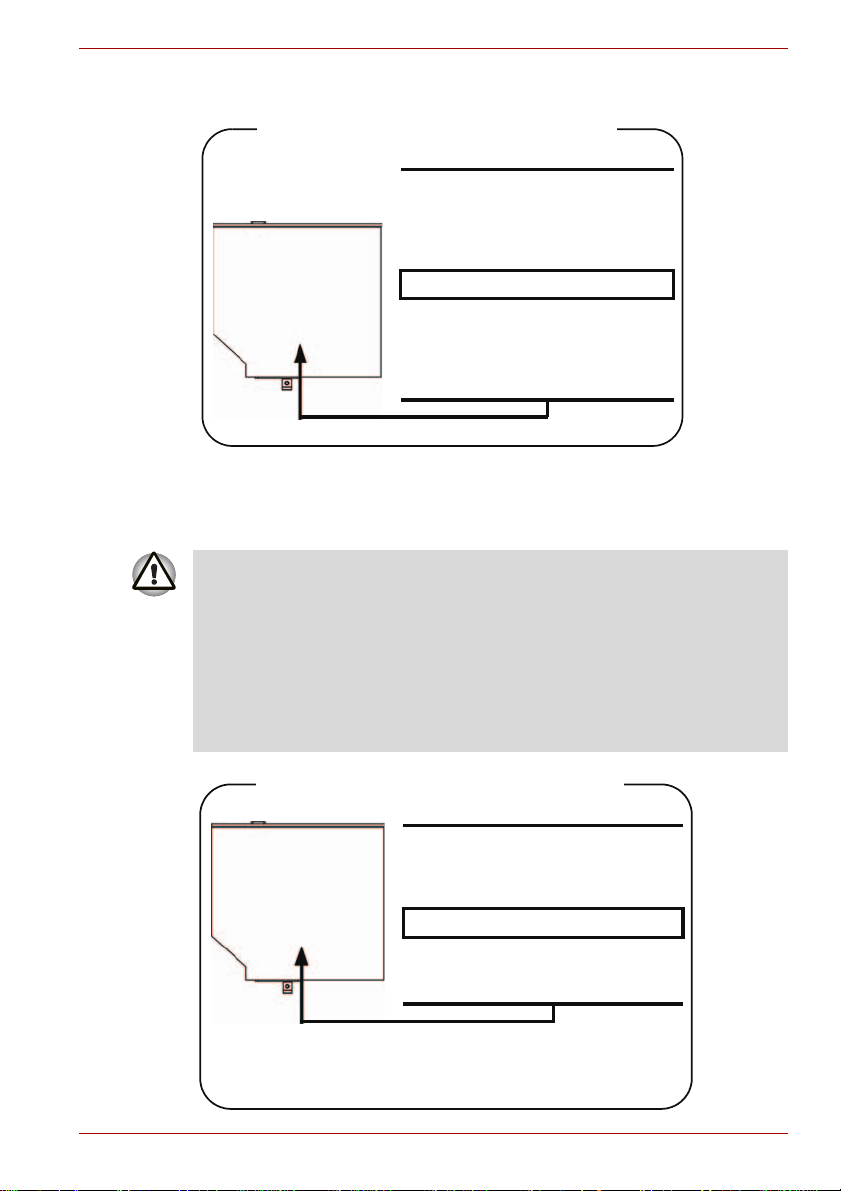
Satellite A500/A500D
Toshiba Samsung TS-L633C/TS-L633Y
Location of the required label
PRODUCT IS CERTIFIED BY THE
MANUFACTURER TO COMPLY WITH
DHHS RULES 21 CFR CHAPTER 1,
SUBCHAPTER J, APPLICABLE AT
THE DATE OF MANUFACTURE.
MANUFACTURED
Toshiba Samsung Storage Technology
Korea Corporation
416, Maetan-3Dong, Yeongtong-Gu,
Suwon City, Gyeonggi-Do, 443-742,
Korea
Lecteur de BD
Panasonic UJ240EB
■ Ce lecteur utilise un système laser. Pour assurer le bon fonctionnement
de ce produit, veuillez lire attentivement les consignes de sécurité et
les conserver pour référence. Si l’appareil nécessite une réparation,
contactez un centre de service agréé.
■ L’utilisation de commandes ou de réglages, ou l’exécution de
procédures autres que celles spécifiées risquent de provoquer une
exposition à des rayons dangereux.
■ N’ouvrez sous aucun prétexte le boîtier, en raison du risque
d’exposition au rayon laser.
Location of the required label
COMPLIES WITHFDA RADIATION
PERFORMANCE STANDARDS, 21
CFR SUBCHAPTER J
MANUFACTURED
Panasonic Communications Co., Ltd.
1-62, 4-Chome Minoshima Hakata-Ku
Fukuoka, Japan
Manuel de l'utilisateur xi
Page 12
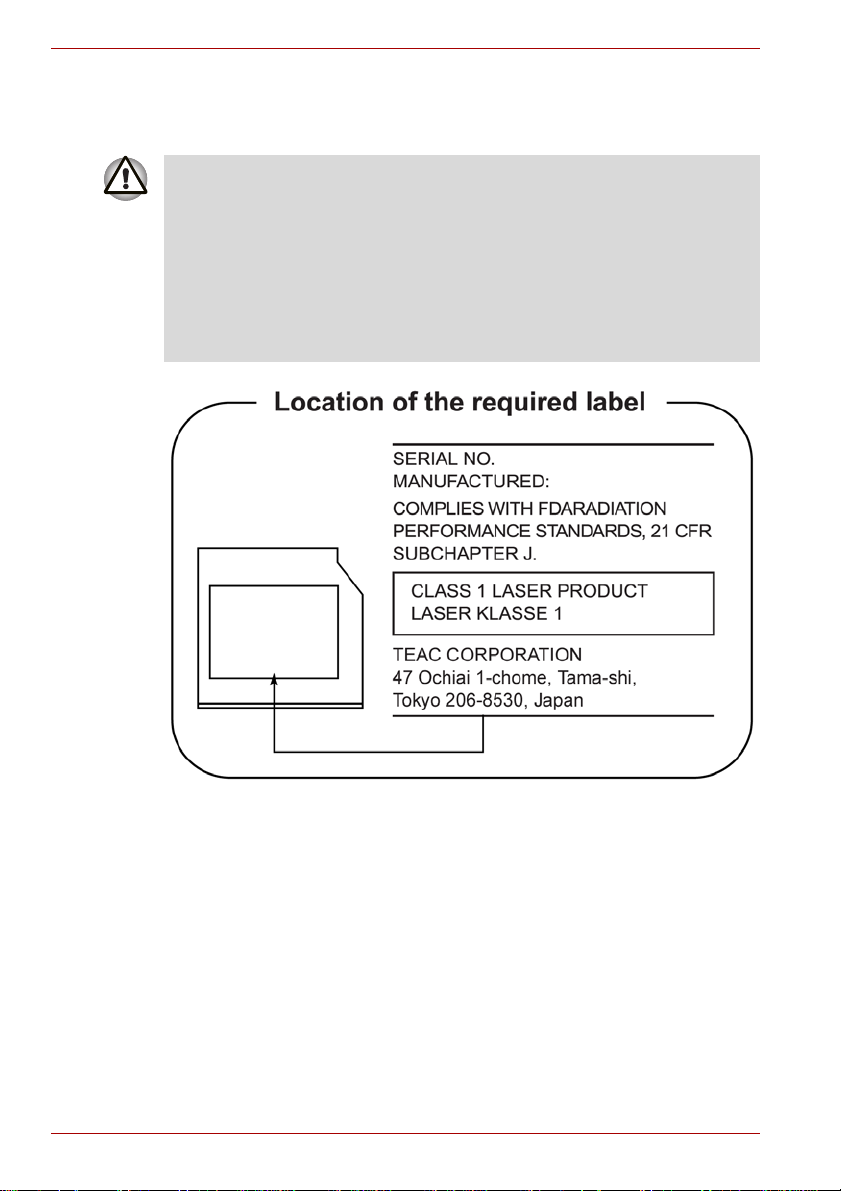
Satellite A500/A500D
TEAC
DVD Super Multi DV-W28S-V/DV-W28S-S
■ Le lecteur de DVD-ROM Super Multi utilise un système laser. Pour
■ L’utilisation de commandes ou de réglages, ou l’exécution de
■ N’ouvrez sous aucun prétexte le boîtier, en raison du risque
assurer le bon fonctionnement de ce produit, veuillez lire attentivement
les consignes de sécurité et les conserver pour référence. Si l’appareil
nécessite une réparation, contactez un centre de service agréé.
procédures autres que celles spécifiées risquent de provoquer une
exposition à des rayons dangereux.
d’exposition au rayon laser.
xii Manuel de l'utilisateur
Page 13
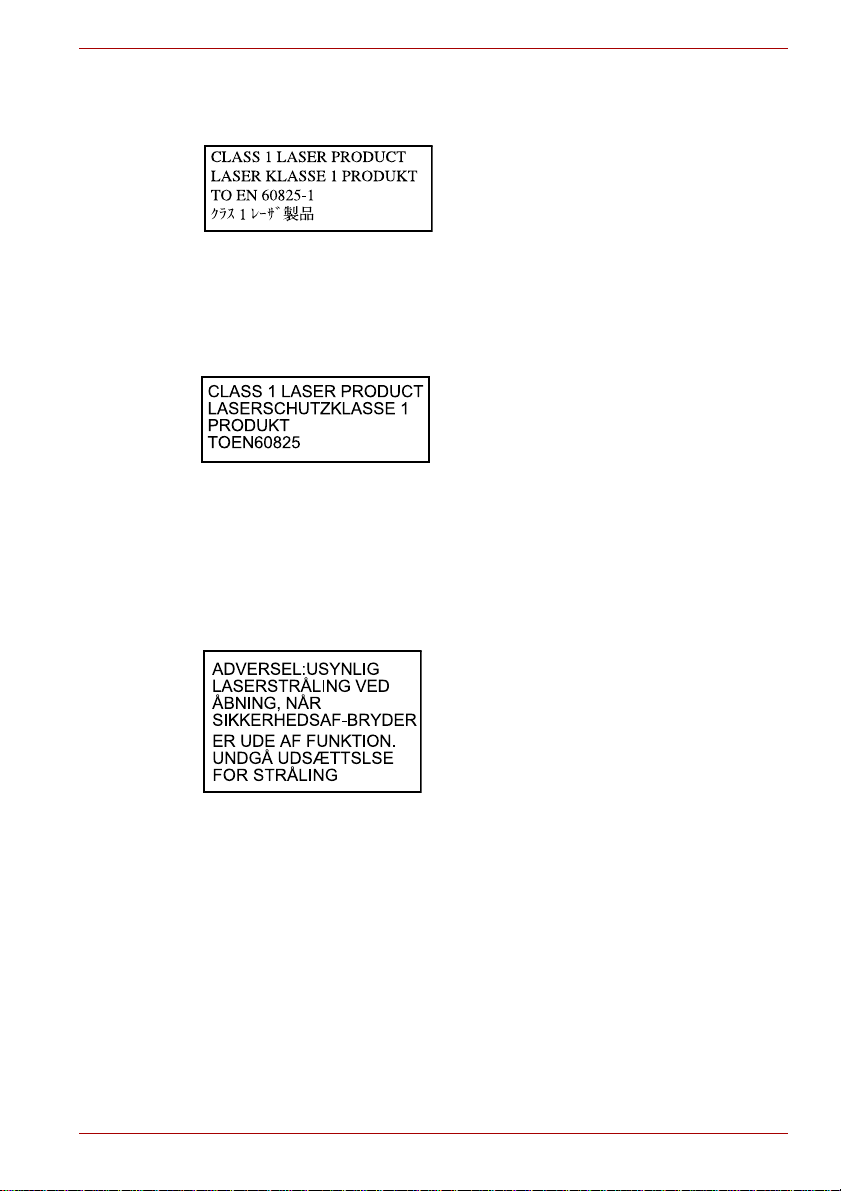
Précautions internationales
Satellite A500/A500D
AVER TISSEMENT : Cet appareil contient
un système laser classé comme
« PRODUIT LASER DE CLASSE 1 ».
Afin d’utiliser ce modèle correctement,
lisez attentivement le manuel
d’instructions et conservez-le. En cas de
problème avec ce modèle, contac t ez le
centre d’ assistance AGREE le plus
proche. N’ouvrez sous aucun prétexte le
boîtier, en raison du risque d’exposition
au rayon laser.
VORSICHT: Dieses Gerät enthält ein
Laser-System und ist als
“LASERSCHUTZKLASSE 1 PRODUKT”
klassifiziert. Für den richtigen Gebrauch
dieses Modells lesen Sie bitte die
Bedienungsanleitung sorgfältig durch
und bewahren diese bitte als Referenz
auf. Falls Probleme mit diesem Modell
auftreten, benachrichtigen Sie bitte die
nächste “autorisierte Service-Vertretung”.
Um einen direkten Kontakt mit dem
Laserstrahl zu vermeiden darf das Gerät
nicht geöffnet werden.
Manuel de l'utilisateur xiii
ADVARSEL: Denne mærking er anbragt
udvendigt på apparatet og indikerer, at
apparatet arbejder med laserstråler af
klasse 1, hviket betyder, at der anvendes
laserstrlier af svageste klasse, og at man
ikke på apparatets yderside kan bilve
udsat for utilladellg kraftig stråling.
APPARATET BOR KUN ÅBNES AF
FAGFOLK MED SÆRLIGT KENDSKAB
TIL APPARATER MED
LASERSTRÅLER!
Indvendigt i apparatet er anbragt den her
gengivne advarselsmækning, som
advarer imod at foretage sådanne
indgreb i apparatet, at man kan komme til
at udsatte sig for laserstråling.
Page 14
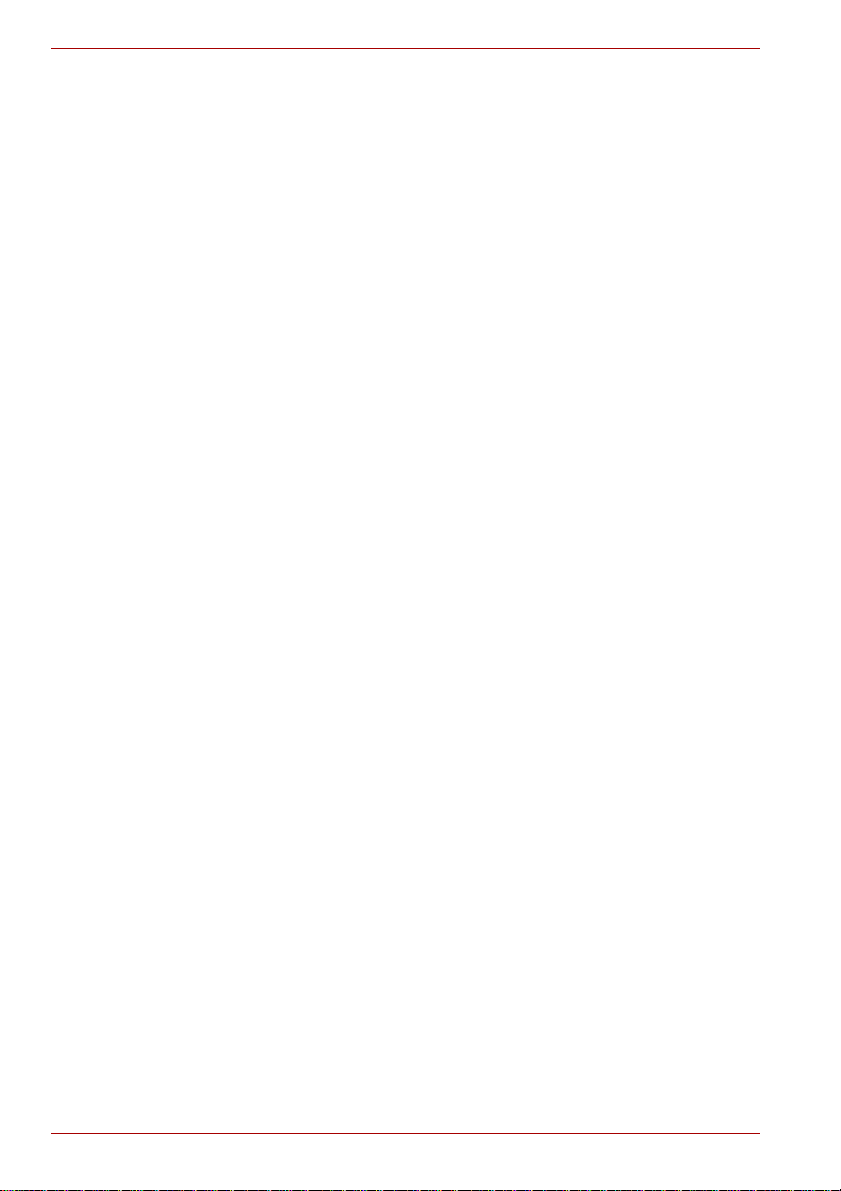
Satellite A500/A500D
OBS! Apparaten innehåller
laserkomponent som avger laserstråining
överstigande gränsen för laserklass 1.
VAROITUS. Suojakoteloa si saa avata.
Laite sisältää laserdiodin, joka lähetää
näkymätöntä silmilie vaarallista
lasersäteilyä.
ATTENTION : L’UTILISATION DE
CONTROLES OU DE REGLAGES,
OU DE PROCEDURES AUTRES QUE
CEUX FIGURANT DANS LE MANUEL
DE L’UTILISATEUR PEUT ENTRAINER
UNE EXPOSITION A DES RADIA TIONS
DANGEREUSES.
VORSICHT: DIE VERWENDUNG VON
ANDEREN STEUERUNGEN ODER
EINSTELLUNGEN ODER DAS
DURCHFÜHREN VON ANDEREN
VORGÄNGEN ALS IN DER
BEDIENUNGSANLEITUNG
BESCHRIEBEN KÖNNEN
GEFÄHRLICHE
STRAHLENEXPOSITIONEN ZUR
FOLGE HABEN.
xiv Manuel de l'utilisateur
Page 15
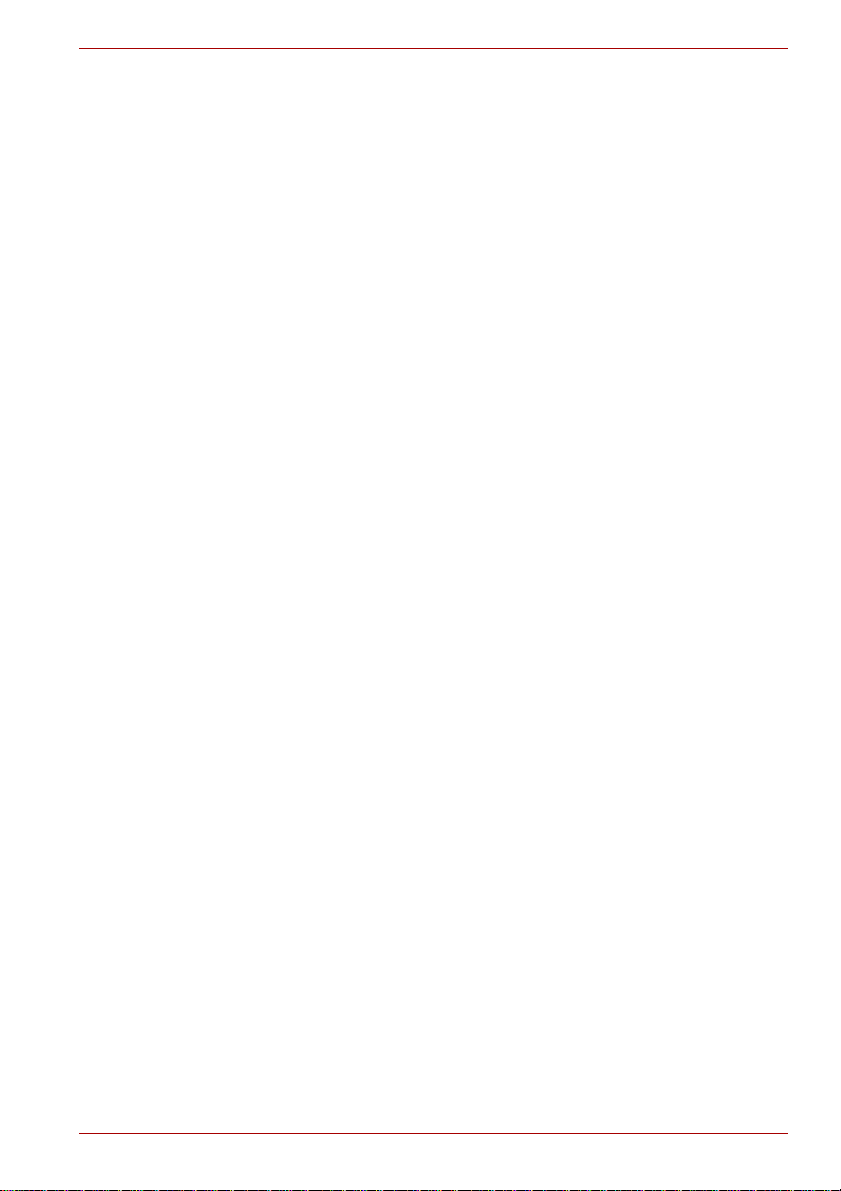
Table des matières
Préface
Précautions générales
Chapitre 1 Introduction
Liste de contrôle de l’équipement . . . . . . . . . . . . . . . . . . . . . . . . . . . 1-1
Caractéristiques . . . . . . . . . . . . . . . . . . . . . . . . . . . . . . . . . . . . . . . . . . 1-3
Fonctions spéciales. . . . . . . . . . . . . . . . . . . . . . . . . . . . . . . . . . . . . . 1-12
TOSHIBA VAP (Value Added Package). . . . . . . . . . . . . . . . . . . . . . . 1-14
Utilitaires et applications. . . . . . . . . . . . . . . . . . . . . . . . . . . . . . . . . . 1-15
Options . . . . . . . . . . . . . . . . . . . . . . . . . . . . . . . . . . . . . . . . . . . . . . . . 1-18
Chapitre 2 Présentation
Vue avant (écran fermé). . . . . . . . . . . . . . . . . . . . . . . . . . . . . . . . . . . . 2-1
Vue de gauche . . . . . . . . . . . . . . . . . . . . . . . . . . . . . . . . . . . . . . . . . . . 2-2
Vue de droite . . . . . . . . . . . . . . . . . . . . . . . . . . . . . . . . . . . . . . . . . . . . . 2-5
Vue de dessous . . . . . . . . . . . . . . . . . . . . . . . . . . . . . . . . . . . . . . . . . . 2-7
Vue avant (écran ouvert) . . . . . . . . . . . . . . . . . . . . . . . . . . . . . . . . . . . 2-9
Boutons de fonction. . . . . . . . . . . . . . . . . . . . . . . . . . . . . . . . . . . . . . 2-12
Voyants système. . . . . . . . . . . . . . . . . . . . . . . . . . . . . . . . . . . . . . . . . 2-13
Lecteurs optiques. . . . . . . . . . . . . . . . . . . . . . . . . . . . . . . . . . . . . . . . 2-15
Télécommande . . . . . . . . . . . . . . . . . . . . . . . . . . . . . . . . . . . . . . . . . . 2-18
Utilisation de la télécommande. . . . . . . . . . . . . . . . . . . . . . . . . . . . . 2-24
Installation/retrait des piles. . . . . . . . . . . . . . . . . . . . . . . . . . . . . . . . 2-26
Adaptateur secteur . . . . . . . . . . . . . . . . . . . . . . . . . . . . . . . . . . . . . . . 2-30
Chapitre 3 Prise en main
Connexion de l’adaptateur secteur . . . . . . . . . . . . . . . . . . . . . . . . . . . 3-2
Ouverture de l’écran. . . . . . . . . . . . . . . . . . . . . . . . . . . . . . . . . . . . . . . 3-4
Mise sous tension . . . . . . . . . . . . . . . . . . . . . . . . . . . . . . . . . . . . . . . . 3-5
Première mise en service . . . . . . . . . . . . . . . . . . . . . . . . . . . . . . . . . . 3-5
Mise hors tension. . . . . . . . . . . . . . . . . . . . . . . . . . . . . . . . . . . . . . . . . 3-6
Redémarrage de l’ordinateur. . . . . . . . . . . . . . . . . . . . . . . . . . . . . . . 3-10
Options de récupération du système . . . . . . . . . . . . . . . . . . . . . . . . 3-10
Satellite A500/A500D
Manuel de l'utilisateur xv
Page 16
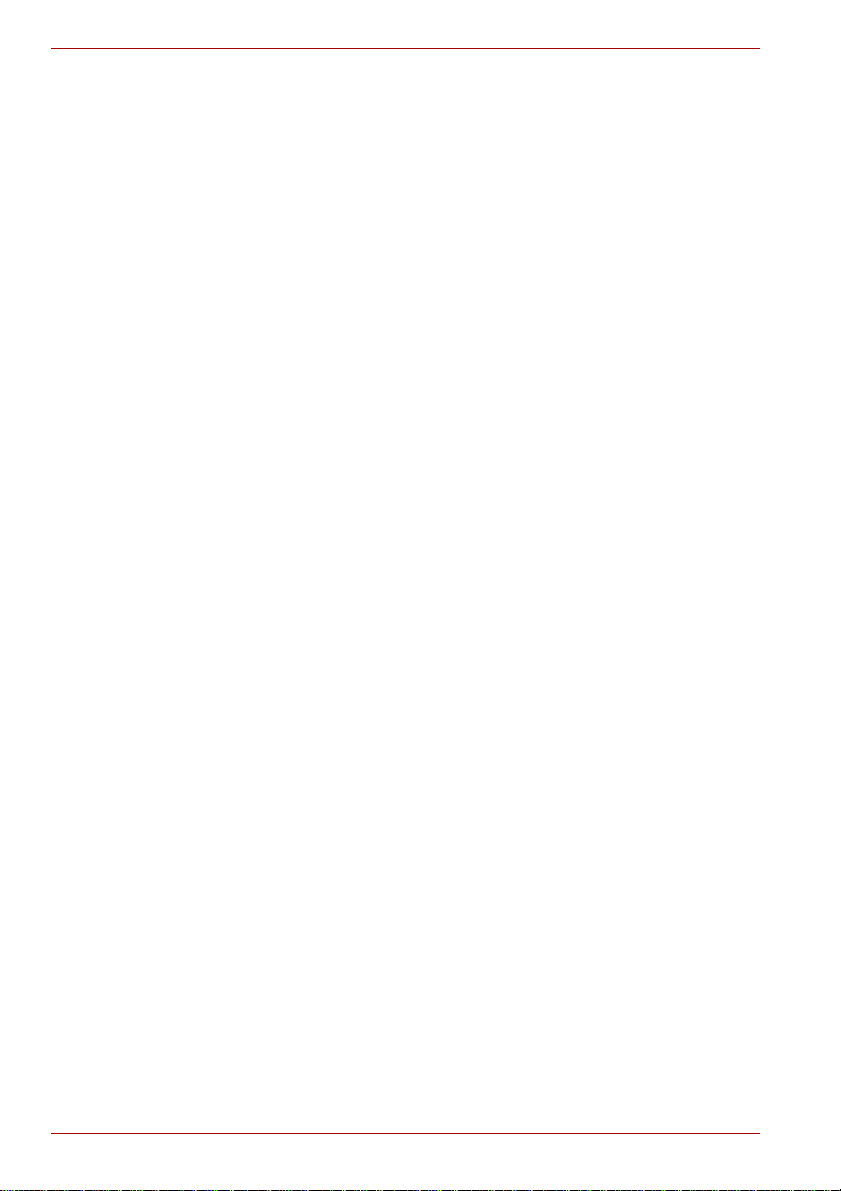
Satellite A500/A500D
Chapitre 4
Concepts de base
Utilisation du Touch Pad . . . . . . . . . . . . . . . . . . . . . . . . . . . . . . . . . . . .4-1
Utilisation du lecteur d’empreinte digitale. . . . . . . . . . . . . . . . . . . . . .4-3
Utilisation de la fonctionnalité V e il le et charge USB . . . . . . . . . . . .4-11
Utilisation de lecteurs optiques . . . . . . . . . . . . . . . . . . . . . . . . . . . . .4-14
Boutons de fonction . . . . . . . . . . . . . . . . . . . . . . . . . . . . . . . . . . . . . .4-19
Ecriture de disques optiques sur un lecteur de
DVD Super Multi ou un graveur de BD ou un lecteur de BD. . . .4-19
Entretien des supports de données . . . . . . . . . . . . . . . . . . . . . . . . . .4-33
Système audio . . . . . . . . . . . . . . . . . . . . . . . . . . . . . . . . . . . . . . . . . . .4-35
Utilisation de la caméra Web. . . . . . . . . . . . . . . . . . . . . . . . . . . . . . . .4-37
Utilisation du logiciel TOSHIBA Web Camera . . . . . . . . . . . . . . . . . .4-38
Utilisation de TOSHIBA Face Recognition. . . . . . . . . . . . . . . . . . . . .4-39
Modem. . . . . . . . . . . . . . . . . . . . . . . . . . . . . . . . . . . . . . . . . . . . . . . . . .4-43
Tuner TV . . . . . . . . . . . . . . . . . . . . . . . . . . . . . . . . . . . . . . . . . . . . . . . .4-46
Communications sans fil. . . . . . . . . . . . . . . . . . . . . . . . . . . . . . . . . . .4-48
LAN . . . . . . . . . . . . . . . . . . . . . . . . . . . . . . . . . . . . . . . . . . . . . . . . . . . .4-51
Nettoyage de l’ordinateur . . . . . . . . . . . . . . . . . . . . . . . . . . . . . . . . . .4-53
Déplacement de l’ordinateur. . . . . . . . . . . . . . . . . . . . . . . . . . . . . . . .4-54
Refroidissement. . . . . . . . . . . . . . . . . . . . . . . . . . . . . . . . . . . . . . . . . .4-54
Fonction de protection du disque dur . . . . . . . . . . . . . . . . . . . . . . . .4-55
Chapitre 5 Clavier
Touches de machine à écrire . . . . . . . . . . . . . . . . . . . . . . . . . . . . . . . .5-1
Touches de fonction : F1 à F12 . . . . . . . . . . . . . . . . . . . . . . . . . . . . . .5-2
Touches de configuration : Combinaisons avec la touche Fn . . . . .5-2
Touches d’accès direct . . . . . . . . . . . . . . . . . . . . . . . . . . . . . . . . . . . . .5-3
Touches Windows spécifiques . . . . . . . . . . . . . . . . . . . . . . . . . . . . . . .5-5
Bouton d’activation/désactivation de Touchpad. . . . . . . . . . . . . . . . .5-5
Production de caractères ASCII . . . . . . . . . . . . . . . . . . . . . . . . . . . . . .5-5
Chapitre 6 Alimentation et modes de mise sous tension
Conditions d’alimentation . . . . . . . . . . . . . . . . . . . . . . . . . . . . . . . . . . .6-1
Voyants d’alimentation . . . . . . . . . . . . . . . . . . . . . . . . . . . . . . . . . . . . .6-2
Batterie . . . . . . . . . . . . . . . . . . . . . . . . . . . . . . . . . . . . . . . . . . . . . . . . . .6-3
Entretien et utilisation de la batterie principale . . . . . . . . . . . . . . . . .6-5
Remplacement de la batterie principale. . . . . . . . . . . . . . . . . . . . . . . .6-9
Utilitaire TOSHIBA Password . . . . . . . . . . . . . . . . . . . . . . . . . . . . . . .6-11
Modes de mise sous tension . . . . . . . . . . . . . . . . . . . . . . . . . . . . . . .6-13
Chapitre 7 Configuration du système et sécurité
HW Setup . . . . . . . . . . . . . . . . . . . . . . . . . . . . . . . . . . . . . . . . . . . . . . . .7-1
Accès à HW Setup . . . . . . . . . . . . . . . . . . . . . . . . . . . . . . . . . . . . . . . . .7-1
Fenêtre HW Setup . . . . . . . . . . . . . . . . . . . . . . . . . . . . . . . . . . . . . . . . .7-1
xvi Manuel de l'utilisateur
Page 17
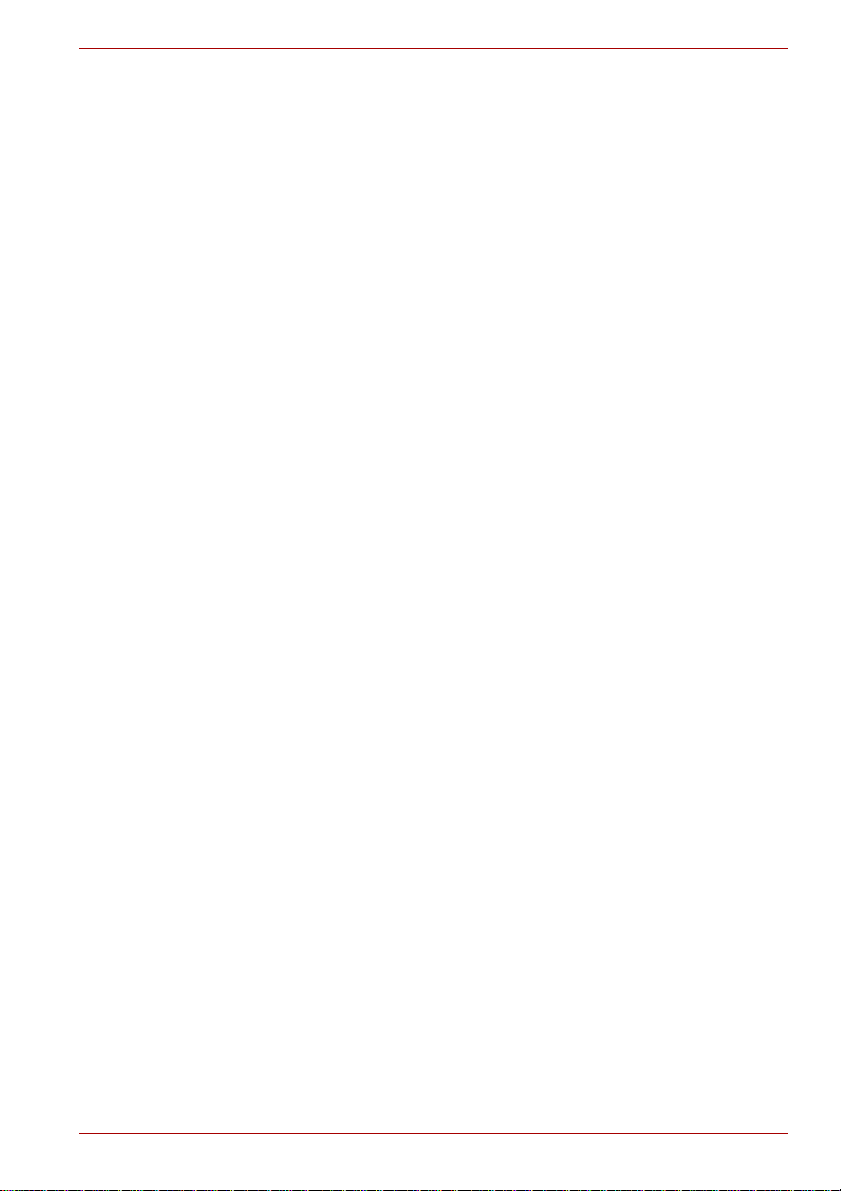
Satellite A500/A500D
Chapitre 8
Périphériques optionnels
Carte Express . . . . . . . . . . . . . . . . . . . . . . . . . . . . . . . . . . . . . . . . . . . . 8-2
Emplacement de support Bridge . . . . . . . . . . . . . . . . . . . . . . . . . . . . 8-4
Module mémoire supplémentaire . . . . . . . . . . . . . . . . . . . . . . . . . . . . 8-6
Batterie principale . . . . . . . . . . . . . . . . . . . . . . . . . . . . . . . . . . . . . . . . 8-9
Adaptateur secteur universel . . . . . . . . . . . . . . . . . . . . . . . . . . . . . . . 8-9
Chargeur de batterie . . . . . . . . . . . . . . . . . . . . . . . . . . . . . . . . . . . . . 8-10
Lecteur de disquettes USB . . . . . . . . . . . . . . . . . . . . . . . . . . . . . . . . 8-10
eSATA (External Serial ATA) . . . . . . . . . . . . . . . . . . . . . . . . . . . . . . . 8-12
Moniteur externe. . . . . . . . . . . . . . . . . . . . . . . . . . . . . . . . . . . . . . . . . 8-13
Téléviseur avec liaison HDMI . . . . . . . . . . . . . . . . . . . . . . . . . . . . . . 8-14
Prise de sécurité. . . . . . . . . . . . . . . . . . . . . . . . . . . . . . . . . . . . . . . . . 8-18
Chapitre 9 Résolution des incidents
Procédure de résolution des problèmes . . . . . . . . . . . . . . . . . . . . . . 9-1
Liste de contrôle du matériel et du système . . . . . . . . . . . . . . . . . . . 9-3
Assistance TOSHIBA . . . . . . . . . . . . . . . . . . . . . . . . . . . . . . . . . . . . . 9-26
Chapitre 10 Responsabilités
Annexe A Spécifications techniques
Environnement . . . . . . . . . . . . . . . . . . . . . . . . . . . . . . . . . . . . . . . . . . . A-1
Annexe B Contrôleur d’écran
Contrôleur d’écran . . . . . . . . . . . . . . . . . . . . . . . . . . . . . . . . . . . . . . . . B-1
Annexe C Réseau sans fil
Spécifications. . . . . . . . . . . . . . . . . . . . . . . . . . . . . . . . . . . . . . . . . . . . C-1
Caractéristiques radio . . . . . . . . . . . . . . . . . . . . . . . . . . . . . . . . . . . . . C-2
Sous-bandes de fréquences prises en charge . . . . . . . . . . . . . . . . . C-2
Annexe D Cordons et connecteurs d’alimentation
Agences de certification . . . . . . . . . . . . . . . . . . . . . . . . . . . . . . . . . . . D-1
Annexe E TOSHIBA PC Health Monitor
Démarrage de TOSHIBA PC Health Monitor . . . . . . . . . . . . . . . . . . . E-2
Annexe F Précautions contre le vol
Glossaire
Index
Manuel de l'utilisateur xvii
Page 18
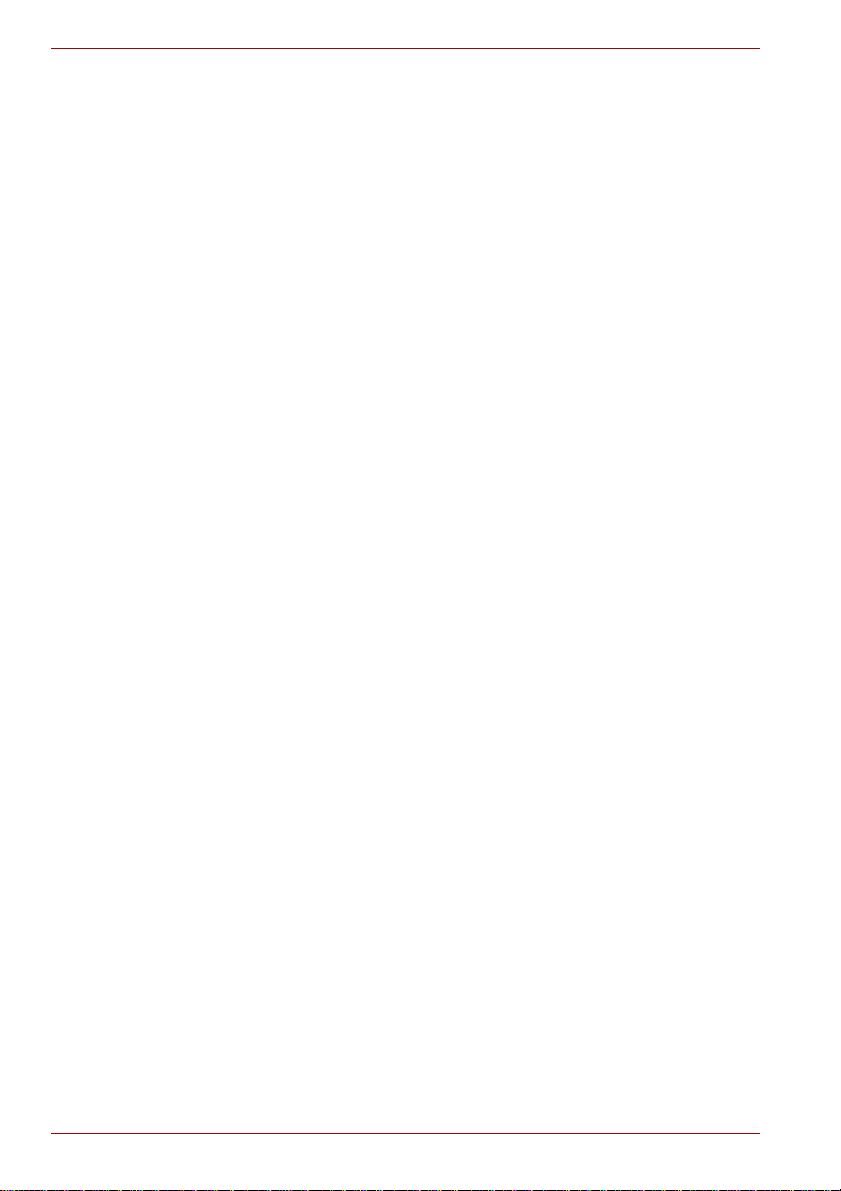
Satellite A500/A500D
Préface
Merci d’avoir choisi un ordinateur Satellite A500/A500D. Très puissant,
cet ordinateur portable présente d’excellentes capacités d’évolution, avec
notamment la présence de fonctions multimédia. En outre, il a été conçu
pour offrir fiabilité et haute performance pendant de nombreuses années.
Le présent manuel vous fournit toutes les informations dont vous avez
besoin pour utiliser votre ordinateur TOSHIBA Satellite A500/A500D.
Il donne également des conseils sur la configuration de l’ordinateur et sur
l’exécution des opérations de base. Il indique également comment utiliser
les périphériques en option et détecter ou résoudre d’éventuels incidents.
Si vous êtes un nouveau venu dans le monde de l’informatique ou des
ordinateurs portables, commencez par lire les chapitres Introduction et
Présentation, afin de vous familiariser avec les fonctions, composants et
accessoires de votre ordinateur. Lisez ensuite le chapitre Prise en main
pour obtenir des instructions détaillées sur l’utilisation de votre ordinateur.
En revanche, si vous êtes un utilisateur confirmé, poursuivez la lecture de
cette préface afin de prendre connaissance de la structure de ce manuel,
puis parcourez le manuel pour vous familiariser avec son contenu.
Parcourez particulièrement la section Fonctions spéciales de l’Introduction,
pour plus de détails sur les fonctions propres aux ordinateurs Toshiba,
et lisez avec attention le chapitre Configuration du système et sécurité.
Si vous devez installer des cartes ExpressCard ou connecter des
périphériques externes tels qu’une imprimante, lisez le chapitre 8,
Périphériques optionnels.
Sommaire
Ce manuel comporte les chapitres, annexes, glossaire et index suivants.
Le chapitre 1, Introduction, présente les fonctions de l’ordinateur, ses
capacités et ses options.
Le chapitre 2, Présentation, décrit les différents composants de
l’ordinateur et explique brièvement leur fonctionnement.
Le chapitre 3, Prise en main, explique rapidement comment mettre en
service votre ordinateur.
xviii Manuel de l'utilisateur
Page 19
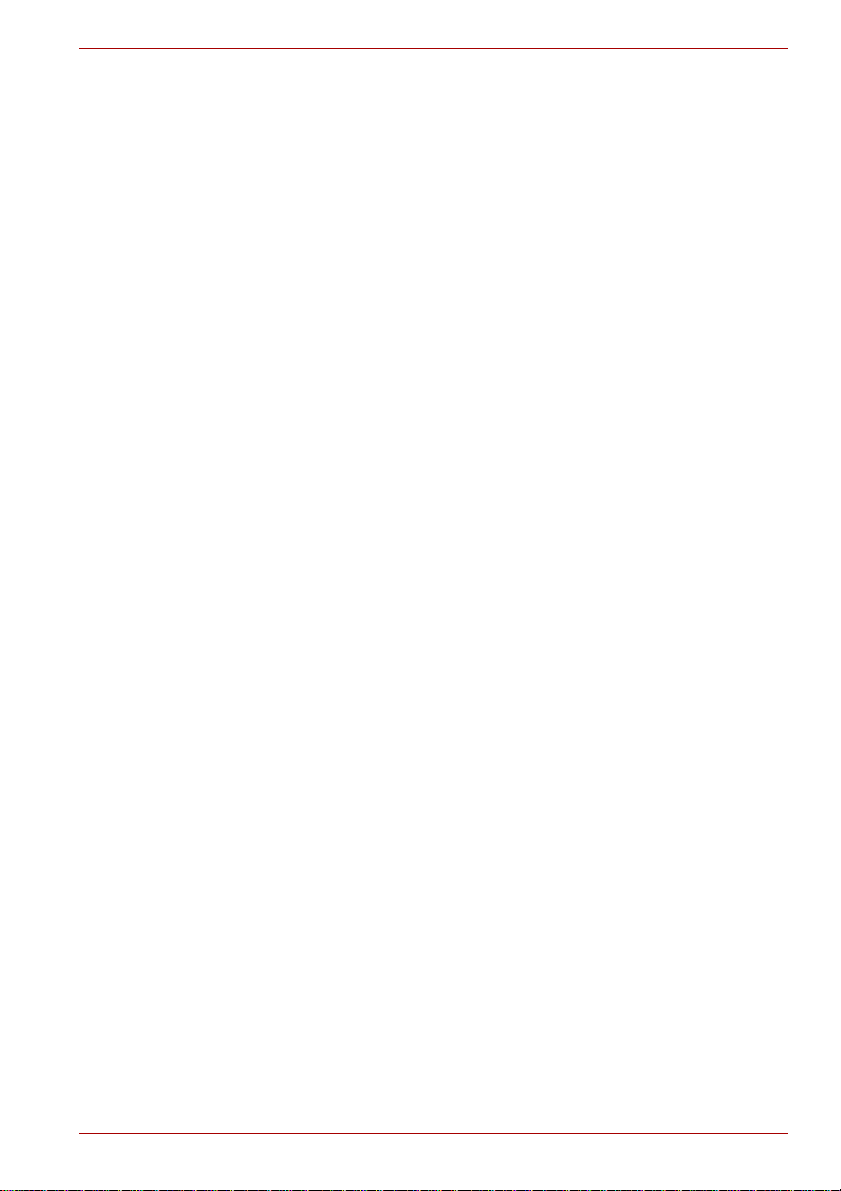
Satellite A500/A500D
Le chapitre 4, Concepts de base, inclut des conseils sur l’entretien de
l’ordinateur et sur l’utilisation de TouchPad, du lecteur d’empreintes, des
lecteurs de disque optique, des commandes audio/vidéo, de la caméra W eb,
du microphone, du modem interne, des communications sans fil et du LAN.
Le chapitre 5, Clavier, décrit les fonctions propres au clavier, y compris le
pavé numérique et les touches d’accès direct.
Le chapitre 6, Alimentation et modes de mise sous tension, présente les
sources d’alimentation de l’ordinateur ainsi que les fonctions d’économie
d’énergie.
Le chapitre 7, Configuration du système et sécurité, explique comment
configurer l’ordinateur avec le programme HW Setup. Il explique également
comment définir des mots de passe.
Le chapitre 8, Périphériques optionnels, présen te les différents
périphériques en option.
Le chapitre 9, Résolution des incidents, comporte des recommandations
au cas où l’ordinateur fonctionnerait de manière anormale.
Le chapitre 10, Responsabilités, définit les remarques légales relatives aux
composants de l’ordinateur.
Les annexes fournissent des informations sur les caractéristiques
techniques de votre ordinateur.
Glossaire définit des termes d’informatique générale et répertorie sous
forme de liste les abréviations et acronymes utilisés dans ce manuel.
L’Index permet d’accéder rapidement aux informations contenues dans ce
manuel.
Conventions
Le présent manuel utilise les formats suivants pour décrire, identifier et
mettre en évidence les termes et les procédures.
Abréviations
La première fois qu’elles apparaissent dans le texte et pour des raisons de
clarté, les abréviations sont suivies de leur définition entre parenthèses.
Par exemple : Read Only Memory (ROM). Les acronymes sont définis
dans le Glossaire.
Icônes
Les icônes identifient les ports, les boutons et autres parties de votre
ordinateur. Le panneau de voyants utilise également des icônes pour
identifier les composants sur lesquels il fournit des indications.
Touches
Les touches du clavier servent à effectuer un grand nombre d’opérations.
Une police spécifique permet de les identifier rapidement. Elles sont
présentées sous forme de symboles, telles qu’elles apparaissent sur votre
clavier. Par exemple, Enter identifie la touche Enter.
Manuel de l'utilisateur xix
Page 20
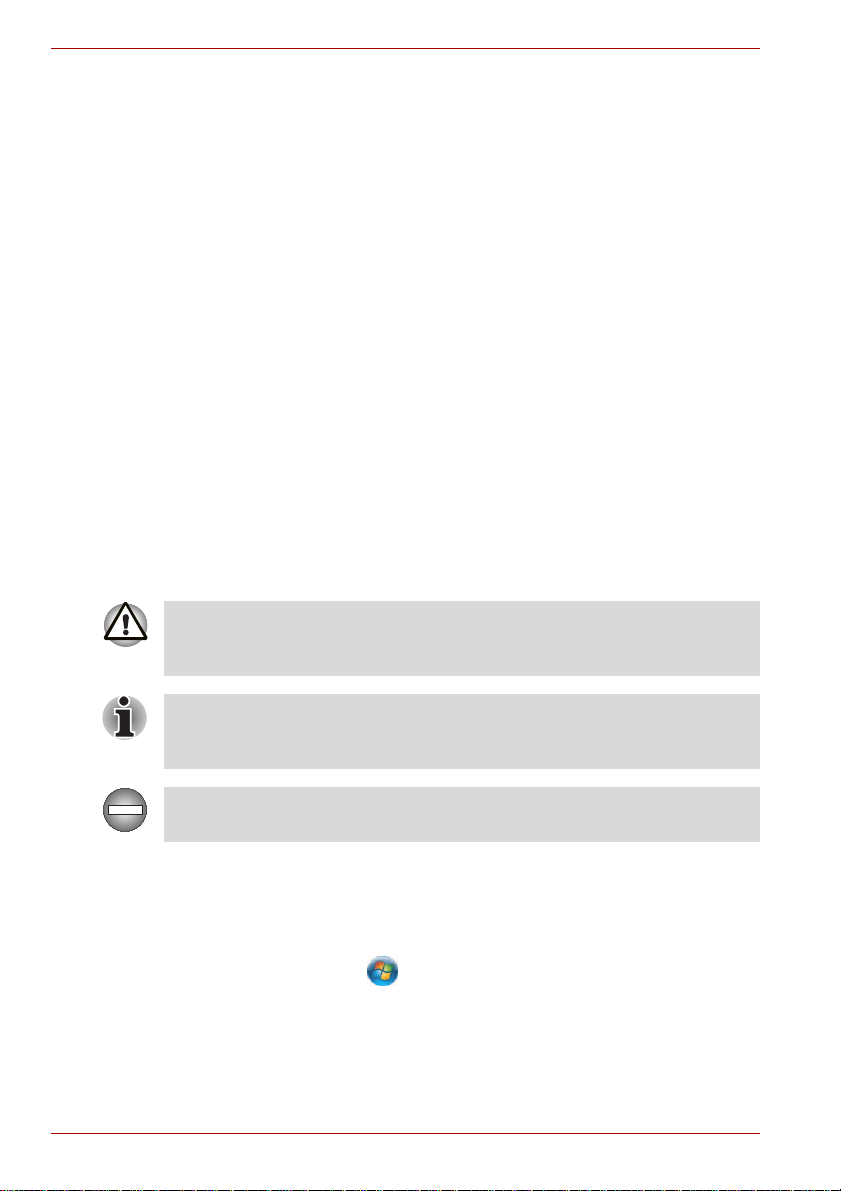
Satellite A500/A500D
Combinaisons de touches
Certaines opérations nécessitent d’appuyer simultanément sur deux ou
plusieurs touches. De telles opérations sont généralement présentées
sous la forme des deux touches séparées par le signe plus (+). Par
exemple, Ctrl + C signifie que vous devez appuyer en même temps sur les
touches Ctrl et C. Pour la combinaison de trois touches, maintenez les
deux premières touches enfoncées, puis appuyez sur la troisième.
ABC
Lorsqu’une procédure nécessite une action telle
que cliquer sur une icône ou saisir du texte, le
nom de l’icône ou le texte à saisir est représenté
en utilisant la police représentée à gauche.
Ecran
ABC
Les noms de fenêtres ou les icônes ou le texte
généré par l’ordinateur apparaissant à l’écran
sont représentés en utilisant la police ci-contre.
Messages
Les messages présentés dans ce manuel fournissent des informations
importantes et sont destinés à attirer votre attention sur un point important.
Vous distinguerez deux types de message :
Attention ! Ces messages vous mettent en garde contre une utilisation ou
une manipulation incorrecte de votre ordinateur risquant d’engendrer la
perte de données ou d’endommager votre matériel.
Prière de lire les messages. Les remarques sont constituées de conseils
ou d’avertissements qui permettent d’utiliser votre matériel de manière
optimale.
Indique une situation potentiellement dangereuse, pouvant entraîner la
mort ou des blessures graves si vous ne respectez pas les instructions.
Terminologie
Ce terme est défini dans ce document de la façon suivante :
Commencer Le terme « Démarrer » fait référence au bouton
sous Windows 7.
xx Manuel de l'utilisateur
Page 21
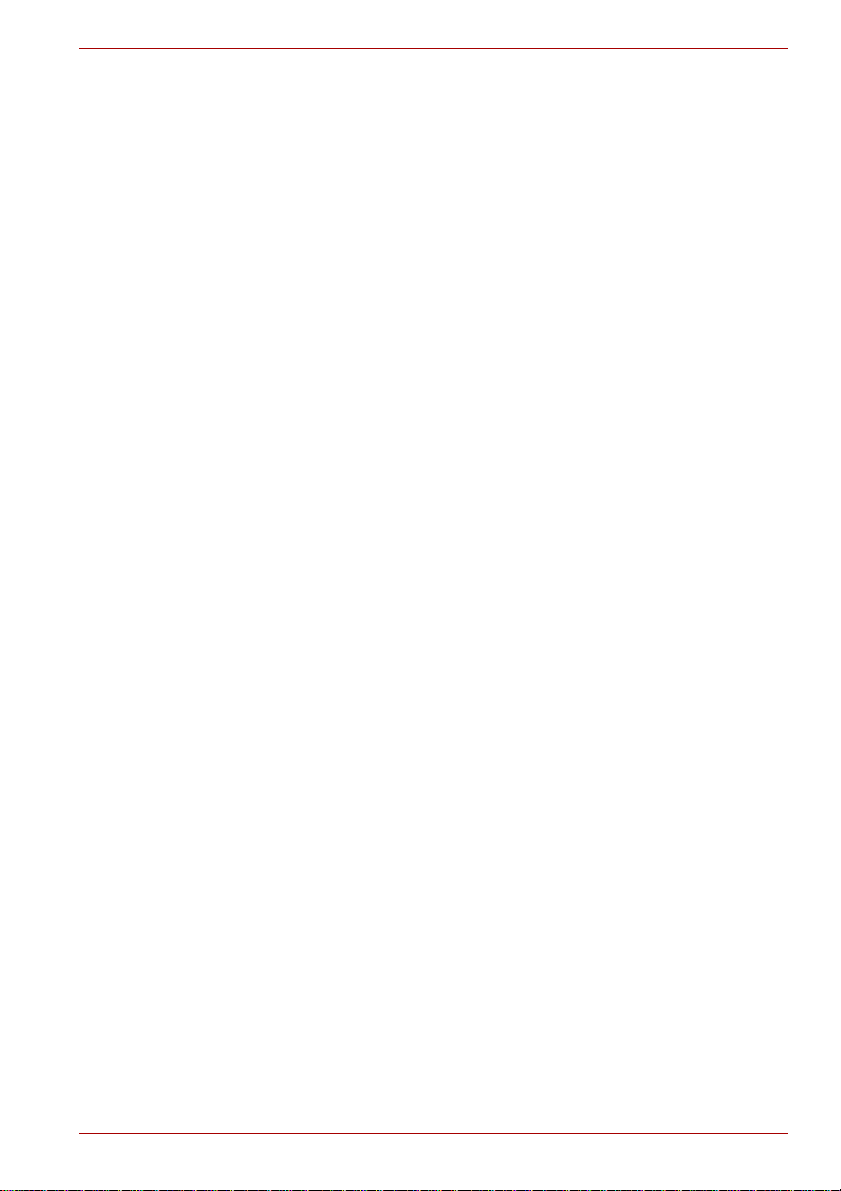
Précautions générales
Les ordinateurs TOSHIBA ont été conçus pour assurer une sécurité
maximale, minimiser les tensions et supporter les rigueurs de l’informatique
nomade. Cependant, certaines précautions doivent être prises pour éviter
les risques de blessures ou de dommages.
Lisez attentivement les précautions générales ci-dessous et respectez les
avertissements mentionnés dans le présent manuel.
Ventilation appropriée
■ Veillez à toujours assurer une ventilation adéquate à l’ordinateur et à
l’adaptateur secteur, et à les protéger de toute surchauffe lorsque
l’ordinateur fonctionne ou lorsque l’adaptateur est branché sur une
prise de courant (même si l’ordinateur est en veille). Respectez toujours
les principes suivants :
■ Ne couvrez jamais l’ordinateur ou l’adaptateur secteur et n’y
déposez aucun objet.
■ Ne placez jamais l’ordinateur ou l’adaptateur secteur à proximité
d’une source de chaleur telle qu’une couverture électrique ou un
radiateur.
■ Ne couvrez ou ne bouchez jamais les aérations, y compris celles
situées à la base de l’ordinateur.
■ Utilisez toujours l’ordinateur sur une surface dure. L’utilisation de
l’ordinateur sur un tapis ou une autre matière souple ou molle peut
boucher les aérations.
■ Ménagez de l’espace autour de votre ordinateur.
■ La surchauffe de l’ordinateur ou de l’adaptateur secteur peut provoquer
une panne, des dommages à l’ordinateur ou à l’adaptateur, ou un
incendie, et entraîner des blessures graves.
Satellite A500/A500D
Manuel de l'utilisateur xxi
Page 22
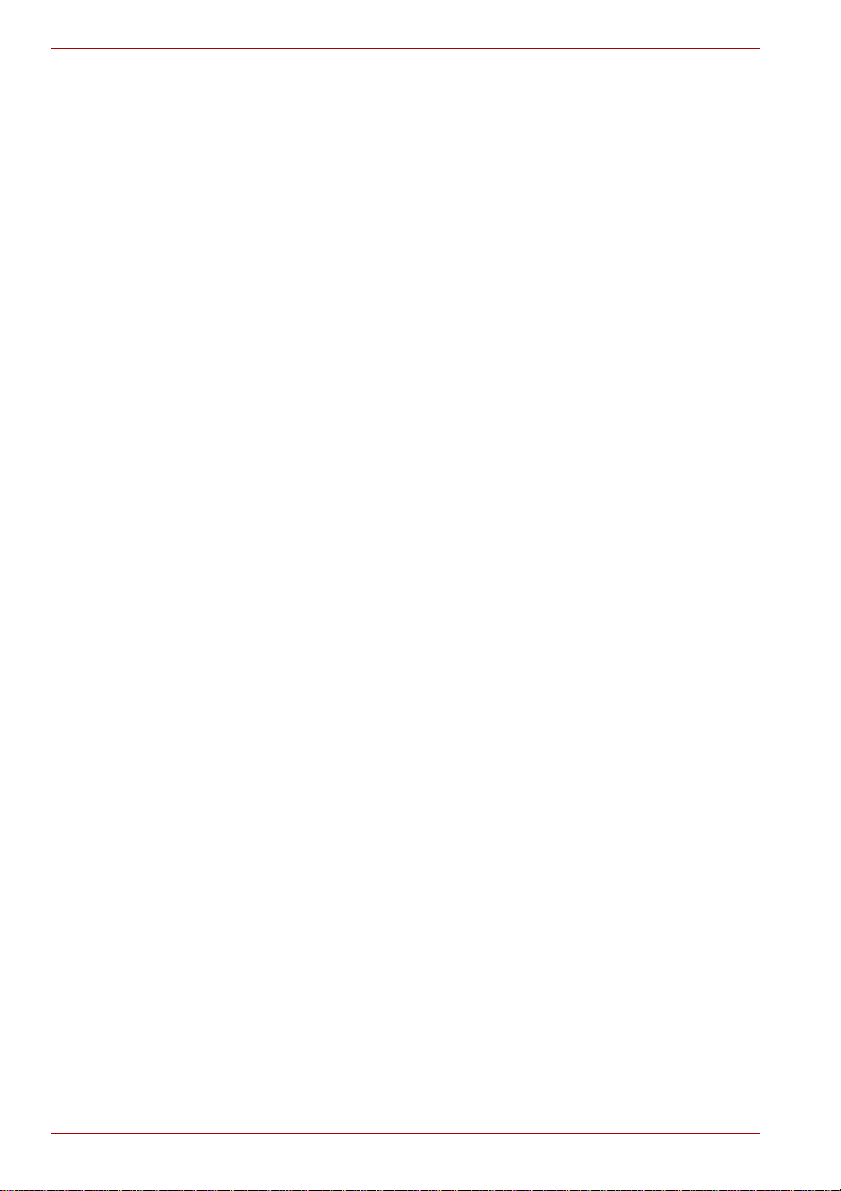
Satellite A500/A500D
Mise en place d’un environnement de travail adapté
Installez l’ordinateur sur un support plat suffisamment large pour recevoir
ce dernier, ainsi que tous les périphériques requis, telle une imprimante.
Conservez un espace suffisant autour de l’ordinateur et des autres
équipements, afin de garantir une bonne ventilation Sinon, il risque de
surchauffer.
Pour que votre ordinateur continue de fonctionner dans des conditions
optimales, veillez à ce que :
■ l’ordinateur soit protégé contre la poussière, les moisissures et les
rayons directs du soleil ;
■ aucun équipement générant un champ magnétique important, tel que
des haut-parleurs stéréo (autres que ceux reliés à l’ordinateur), ne soit
installé à proximité ;
■ la température ou le niveau d’humidité au sein de votre environnement
de travail ne change pas brusquement, notamment lorsque vous êtes à
proximité d’un ventilateur à air conditionné ou d’un radiateur ;
■ votre environnement de travail ne soit soumis à aucune température
extrême, ni à l’humidité ;
■ aucun produit chimique corrosif ou liquide n’y soit renversé.
Traumatismes liés au stress
Lisez avec attention le Manuel des instructions de sécurité. Ce manuel
comporte des informations sur la prévention du stress, pour vos mains et
poignets, pouvant résulter d’une utilisation intensive du clavier.
Température externe de l’ordinateur
■ Evitez tout contact physique prolongé avec l’ordinateur. Si l’ordinateur
est utilisé pendant de longues périodes, sa surface peut devenir très
chaude. Vous pouvez ne pas sentir la chaleur au toucher, mais le fait de
rester en contact physique avec l’ordinateur pendant un certain temps
(si vous posez l’ordinateur sur vos cuisses ou si vous laissez vos mains
sur le repose-mains, par exemple) peut occasionner des brûlures
superficielles.
■ De même, lorsque l’ordinateur a été utilisé pendant une période
prolongée, évitez tout contact direct avec la plaque en métal des ports
d’E/S. Cette plaque peut devenir très chaude.
■ La surface de l’adaptateur secteur peut devenir très chaude, ce qui
n’indique pas un dysfonctionnement. Si vous devez transporter
l’adaptateur secteur, débranchez-le et laissez-le refroidir un moment.
■ Ne déposez pas l’adaptateur secteur sur une matière sensible à la
chaleur, cela pourrait l’endommager.
xxii Manuel de l'utilisateur
Page 23
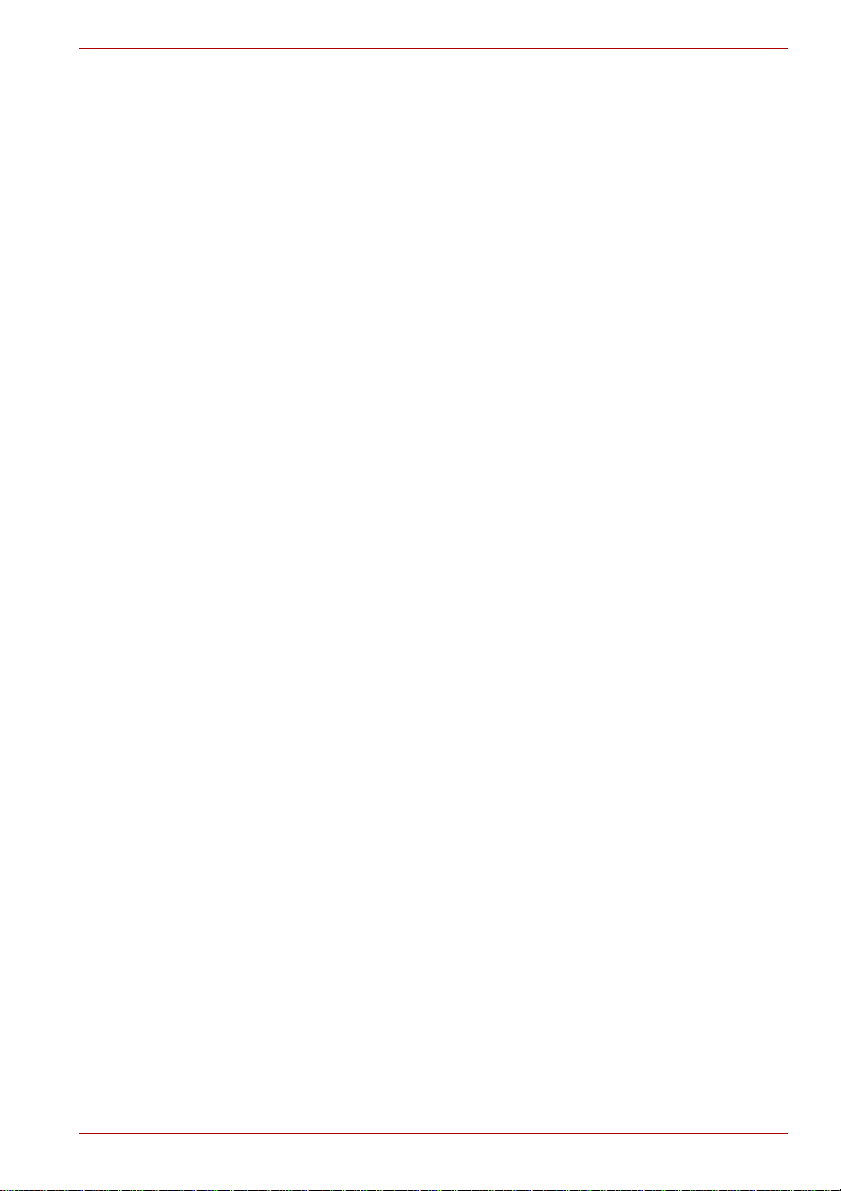
Satellite A500/A500D
Pressions et impacts
L’ordinateur ne doit subir aucune forte pression ni aucun choc violent.
Les pressions et chocs extrêmes peuvent endommager les composants de
l’ordinateur ou entraîner des dysfonctionnements.
Carte Express : surchauffe
Certaines cartes Express peuvent chauffer après une utilisation prolongée,
ce qui peut provoquer des erreurs ou une instabilité de fonctionnement.
Vérifiez la température des cartes Express avant de les retirer.
Téléphones portables
L’utilisation de téléphones portables peut causer des interférences avec le
système audio. Les autres fonctions de l’ordinateur ne sont pas affectées,
mais il est recommandé de ne pas utiliser un téléphone portable à moins
de 30 cm de l’ordinateur.
Manuel d’instruction pour votre sécurité et votre confort
Toutes les informations importantes sur l’utilisation sûre et correcte de
l’ordinateur sont décrites dans le Manuel d’instruction pour votre sécurité et
votre confort, livré avec l’ordinateur. Il est fortement recommandé de le
parcourir avant d’utiliser l’ordinateur.
Manuel de l'utilisateur xxiii
Page 24
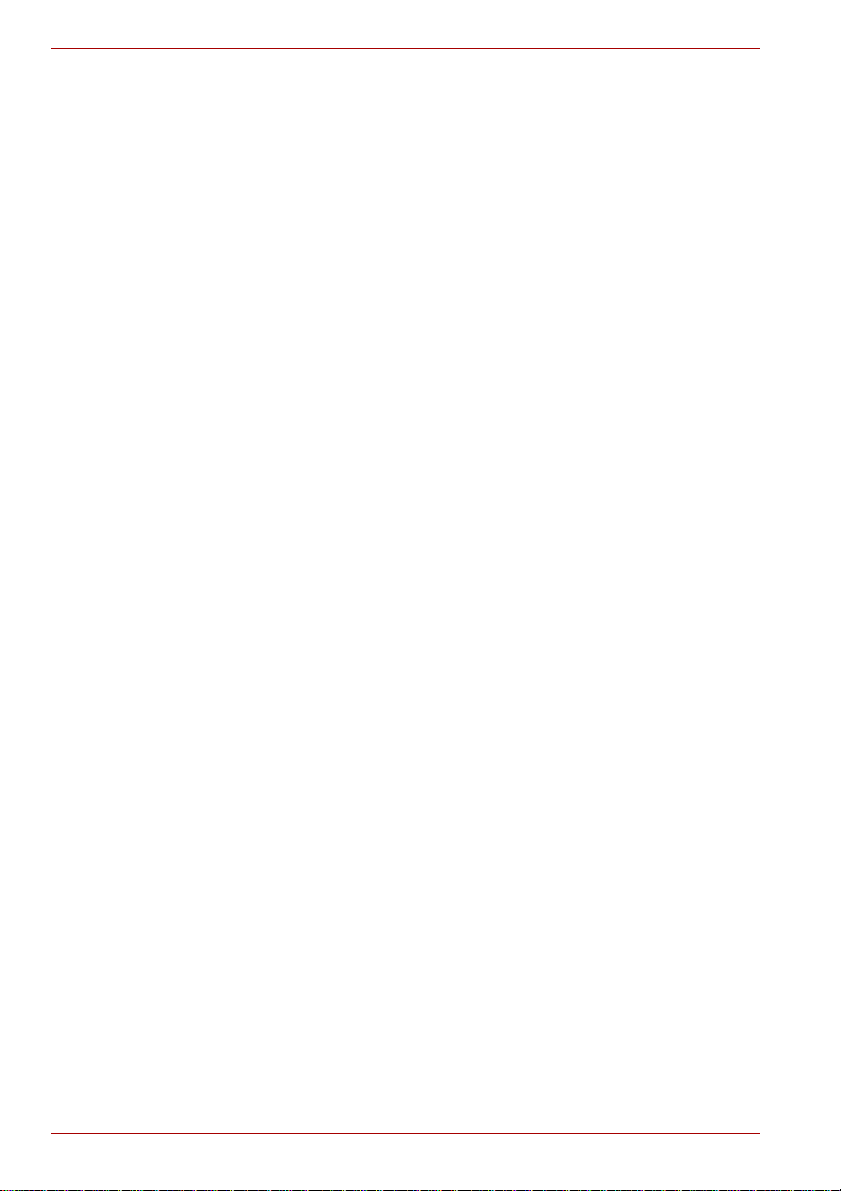
Satellite A500/A500D
xxiv Manuel de l'utilisateur
Page 25
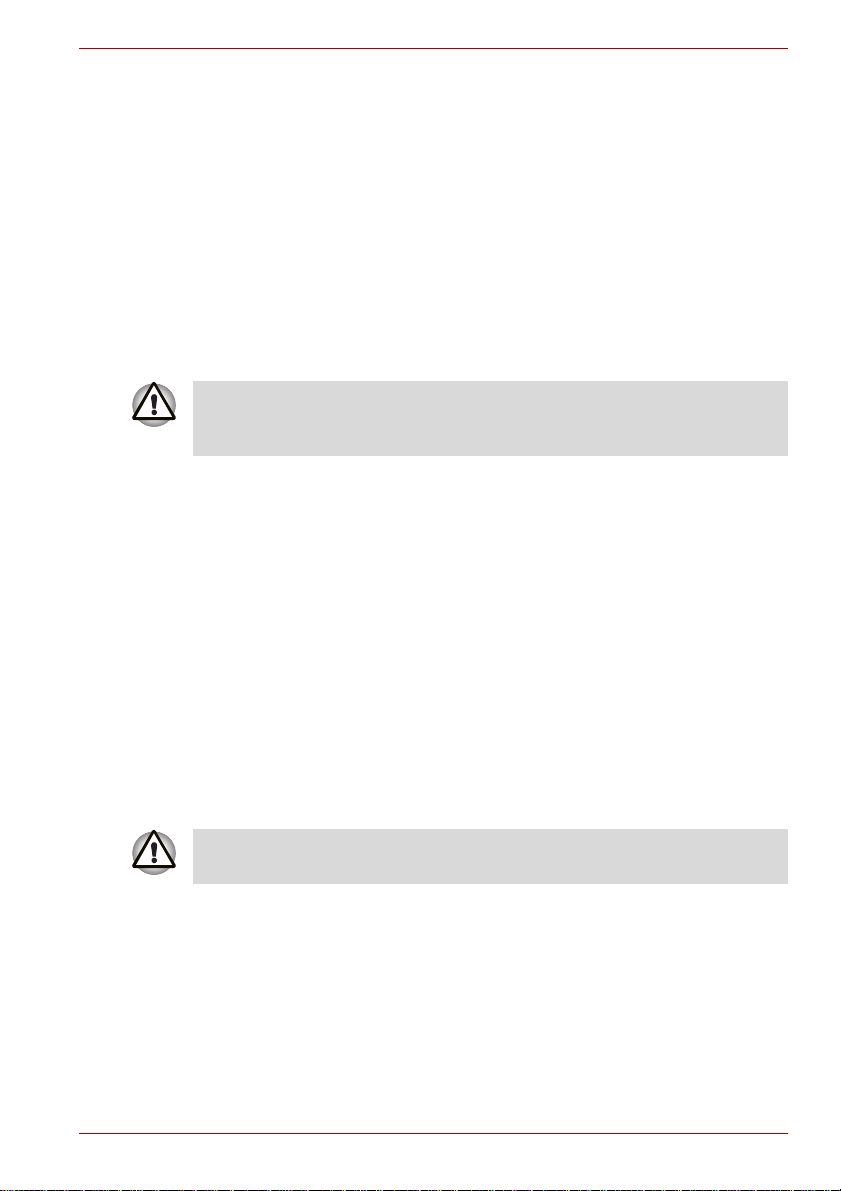
Introduction
Ce chapitre présente les fonctions, options et accessoires de votre
ordinateur. Il comporte également une liste de vérification de l’équipement.
Certaines fonctions décrites dans ce manuel risquent de ne pas
fonctionner correctement si vous utilisez un système d’exploitation autre
que celui installé par TOSHIBA.
Liste de contrôle de l’équipement
Déballez l’ordinateur avec précaution. Conservez le carton et l’emballage
pour une utilisation ultérieure
Matériel
Assurez-vous que tous les éléments suivants sont présents :
■ Ordinateur personnel portable TOSHIBA Satellite A500/A500D
■ Adaptateur secteur et cordon d’alimentation (2 ou 3 fiches selon le
modèle)
■ Batterie (pré-installée sur certains ordinateurs)
■ Télécommande disponible uniquement sur certains modèles
■ Deux piles AA au manganèse (pour la télécommande)
■ Pile CR2016 (pour la télécommande ultra-plate)
Satellite A500/A500D
Chapitre 1
■ La télécommande ultra-plate est disponible uniquement sur certains
modèles.
Documentation
■ TOSHIBA Satellite A500/A500D - Manuel de l’utilisateur
■ TOSHIBA Satellite A500/A500D - Prise en main
■ Manuel d’instructions pour votre sécurité et votre confort
(inclus dans le Manuel de l’utilisateur)
■ Informations sur la garantie
Si l’un de ces éléments manque ou est endommagé, contactez votre
revendeur immédiatement.
Manuel de l'utilisateur 1-1
Page 26
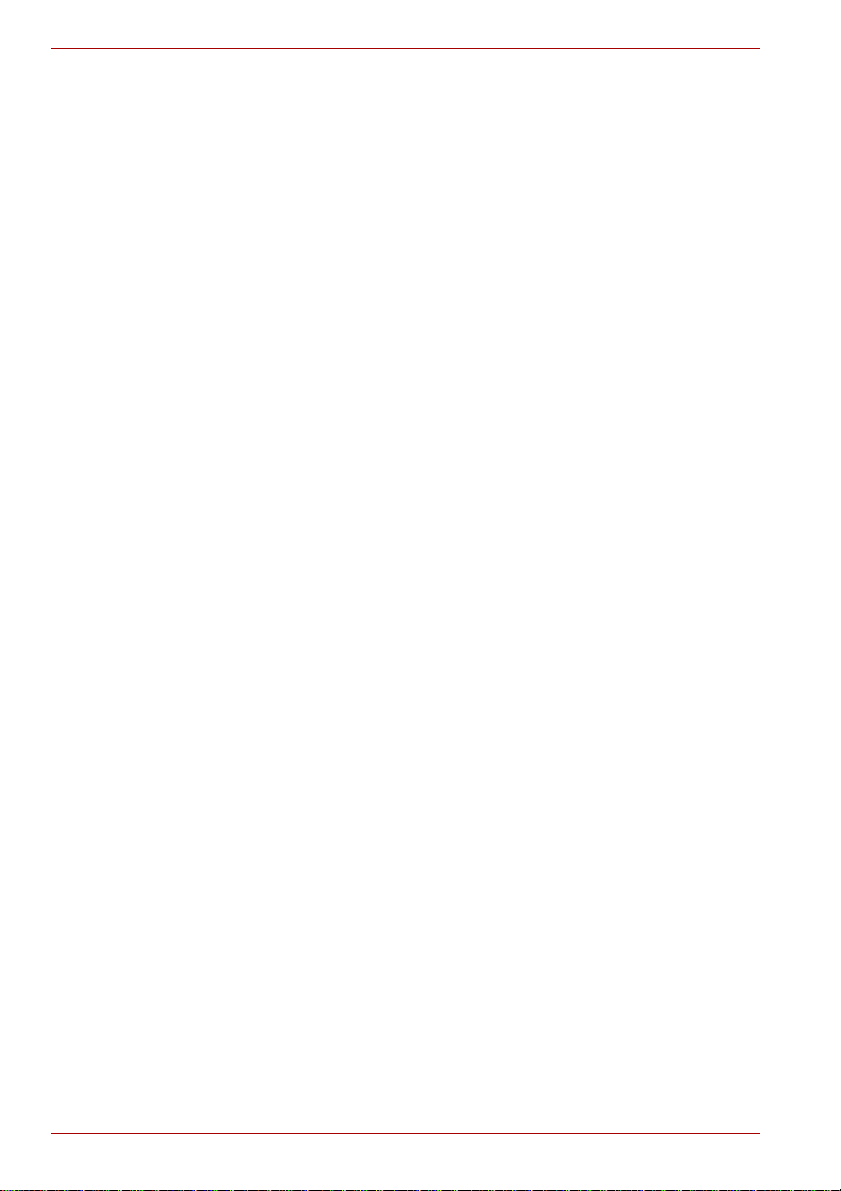
Satellite A500/A500D
Logiciels
Le système d’exploitation Windows suivant et ses utilitaires sont installés
en usine :
■ Windows 7
■ Pilote de modem (disponible uniquement sur les modèles avec modem)
■ Pilote Bluetooth (disponible uniquement sur les modèles Bluetooth)
■ Pilotes d’affichage Windows
■ TOSHIBA VAP (Value Added Package)
■ TOSHIBA Hardware Setup
■ TOSHIBA SuperVisor Password
■ Corel DVD MovieFactory
■ WinDVD BD pour TOSHIBA (fourni avec certains modèles)
■ Utilitaire de sécurité biométrique (uniquement sur les modèles équipés
■ Pilote LAN
■ Pilote du périphérique de pointage
■ Pilote audio Windows
■ Pilote de LAN sans fil (modèles équipés d’une carte LAN sans fil)
■ Centre de mobilité Windows
■ TOSHIBA Disc Creator
■ TOSHIBA Recovery Media Creator
■ TOSHIBA ConfigFree™
■ TOSHIBA Assist
■ TOSHIBA DVD PLAYER
■ TOSHIBA Face Recognition (peut être utilisé sur les modèles disposant
■ TOSHIBA Web Camera (peut être utilisé sur les modèles disposant
■ TOSHIBA PC Health Monitor
■ Utilitaire TOSHIBA USB Sleep-and-Charge
■ Utilitaire TOSHIBA Eco
■ TOSHIBA Bulletin Board
■ TOSHIBA ReelTime
■ TOSHIBA Service S tation
de cette fonction)
d’une caméra Web)
d’une caméra Web)
®
(fourni avec certains modèles)
1-2 Manuel de l'utilisateur
Page 27
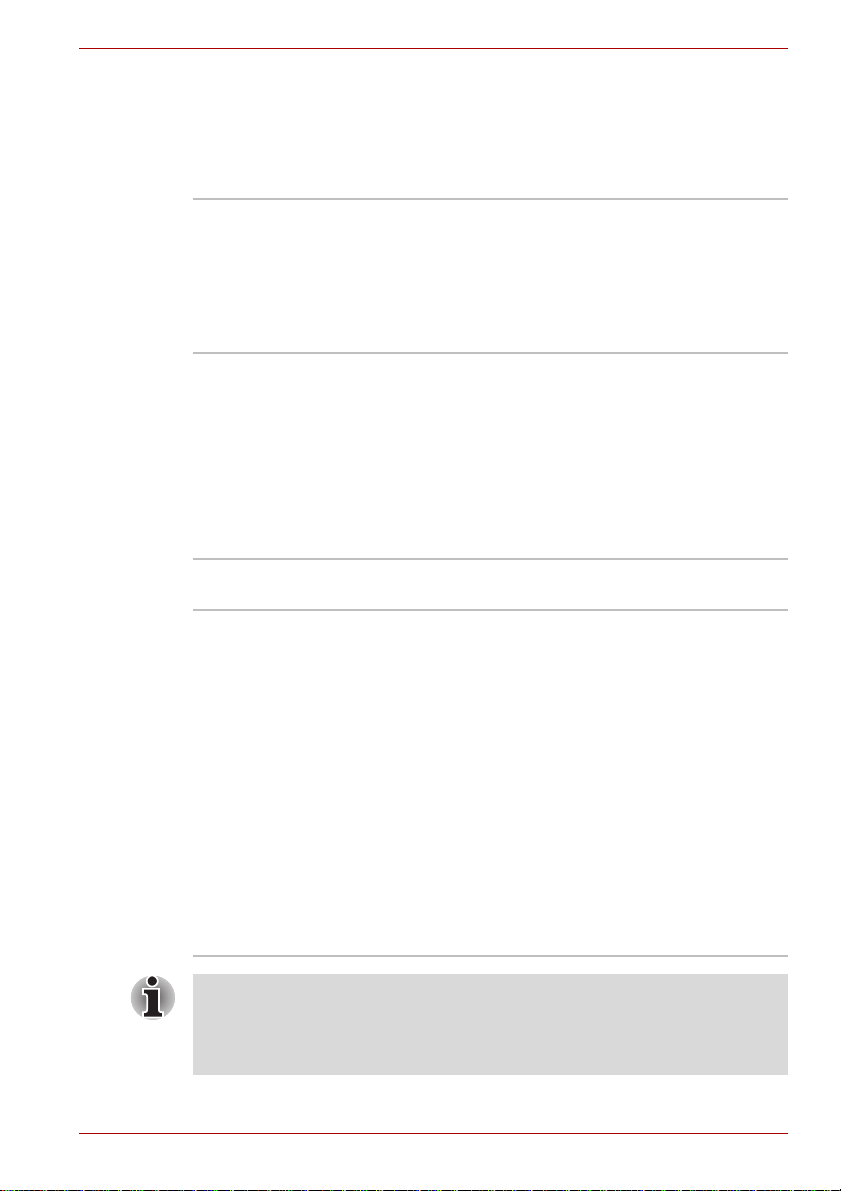
Caractéristiques
Cet ordinateur dispose des caractéristiques et des avantages suivants :
Processeur
Intégré Votre ordinateur est équipé d’un
Jeu de composants Jeu de composants Intel
Mémoire
Satellite A500/A500D
microprocesseur dont le type varie selon le
modèle. Pour connaître le type de processeur de
votre modèle, ouvrez l’utilitaire TOSHIBA PC
Diagnostic en cliquant sur Démarrer -> Tous les
programmes -> TOSHIBA -> Utilitaires ->
TOSHIBA PC diagnostic Tool.
®
GM45 Express
®
Jeu de composants Mobile Intel
Jeu de composants Intel
®
GL40 Express
HM55 Express
ou
jeu de composants AMD M780G
Jeu de composants AMD /M780V
jeu de composants AMD M880G
jeu de composants AMD M860G
jeu de composants AMD M870
Emplacements Des modules mémoire PC3-8500/PC2-6400, de
1, 2 ou 4 Go ne peuvent être installés que dans
les deux emplacements mémoire des modèles
ci-dessous :
Modèle avec jeu de composants :
Mobile Intel
Mobile Intel
Mobile Intel
®
GM45 Express/
®
GL40 Express/
®
HM55 Express
AMD M780G
AMD M780V
AMD M880G/
AMD M860G/
AMD M870.
La taille maximale de la mémoire système et sa
vitesse dépendent du modèle que vous avez
acheté.
■ La mémoire totale des modèles avec le jeu de composants Mobile
®
GL40 Express est de 4 Go.
Intel
■ Le module mémoire PC--6400 fonctionne à la vitesse PC2-5300 sur les
processeurs AMD Athlon/Sempron™.
Manuel de l'utilisateur 1-3
Page 28
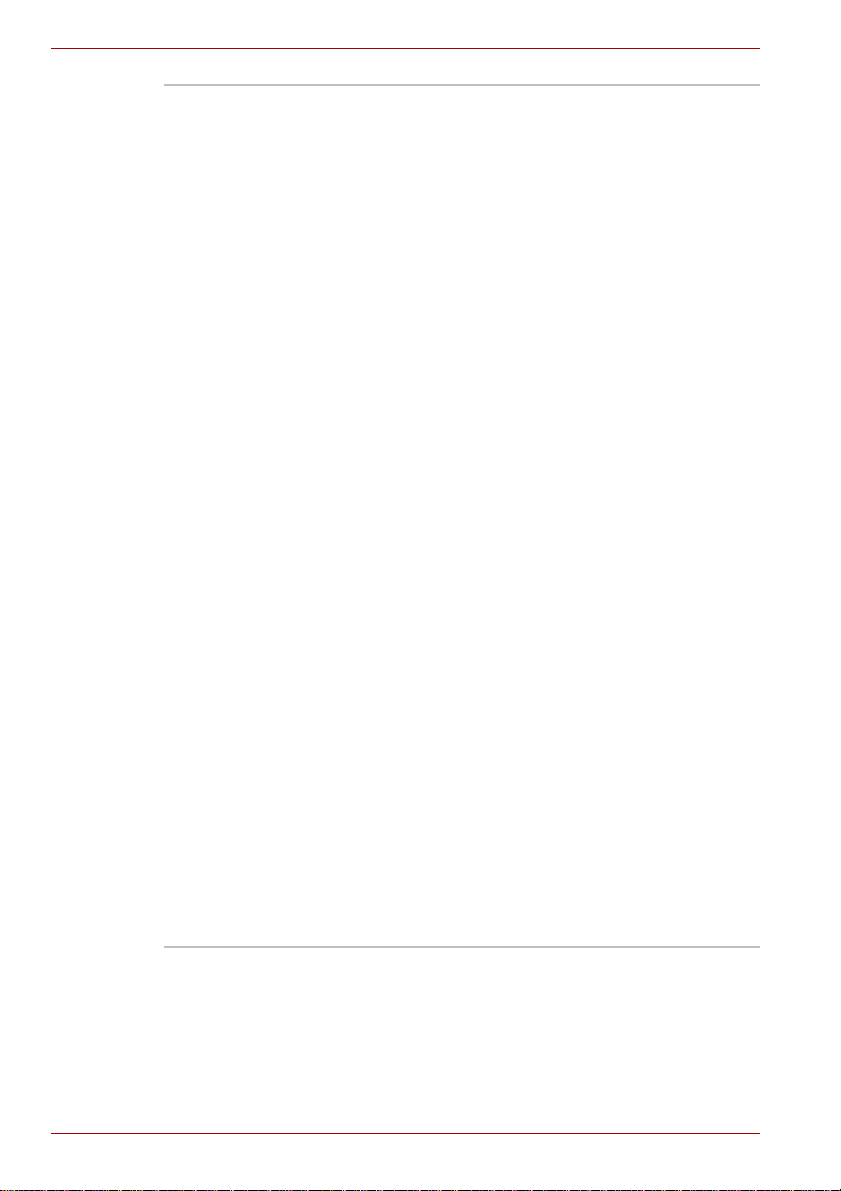
Satellite A500/A500D
Mémoire vive vidéo RAM vidéo selon le modèle acheté.
Modèle de jeu de composants
®
GM45/GL40/HM55 Express : la capacité
Intel
en mémoire vidéo est partagée avec la mémoire
principale, et la proportion dépend de la
technologie de mémoire vidéo dynamique.
Modèle avec jeu de composants
Mobile Intel
graphique NVIDIA
®
GM45 Express et composant
®
GeForce® G 210M :
externe 512 Mo
Modèle avec jeu de composants
Mobile Intel
graphique NVIDIA
®
GM45 Express et composant
®
GeForce® GT 230M :
externe 1 Go
Modèle avec jeu de composants
®
Mobile Intel
graphique NVIDIA
HM55 Express et composant
®
GeForce® 310M :
externe 512 Mo
Modèle avec jeu de composants
Mobile Intel
graphique NVIDIA
®
HM55 Express et composant
®
GeForce® GT 330M :
externe 1 Go
Modèle avec jeu de composants AMD M780G/
Modèle avec jeu de composants AMD M780V/
Modèle avec jeu de composants AMD M880G/
Modèle avec jeu de composants AMD M860G :
la mémoire vidéo partage une partie de la
mémoire système et la proportion dépend de la
technologie ATI HyperMemory™.
Modèle avec jeu de composants
AMD M780G/
AMD M880G/
Modèle avec jeu de composants sur puce
graphique AMD M870 par ATI Mobility Radeon™
HD 4570 : 512 Mo en externe
Modèle avec jeu de composants AMD M780G/
Modèle avec jeu de composants AMD M880G/
Modèle avec jeu de composants AMD M870 sur
composant graphique par AT I Mobility Radeon™
HD 4650 : externe 1 Go
1-4 Manuel de l'utilisateur
Page 29
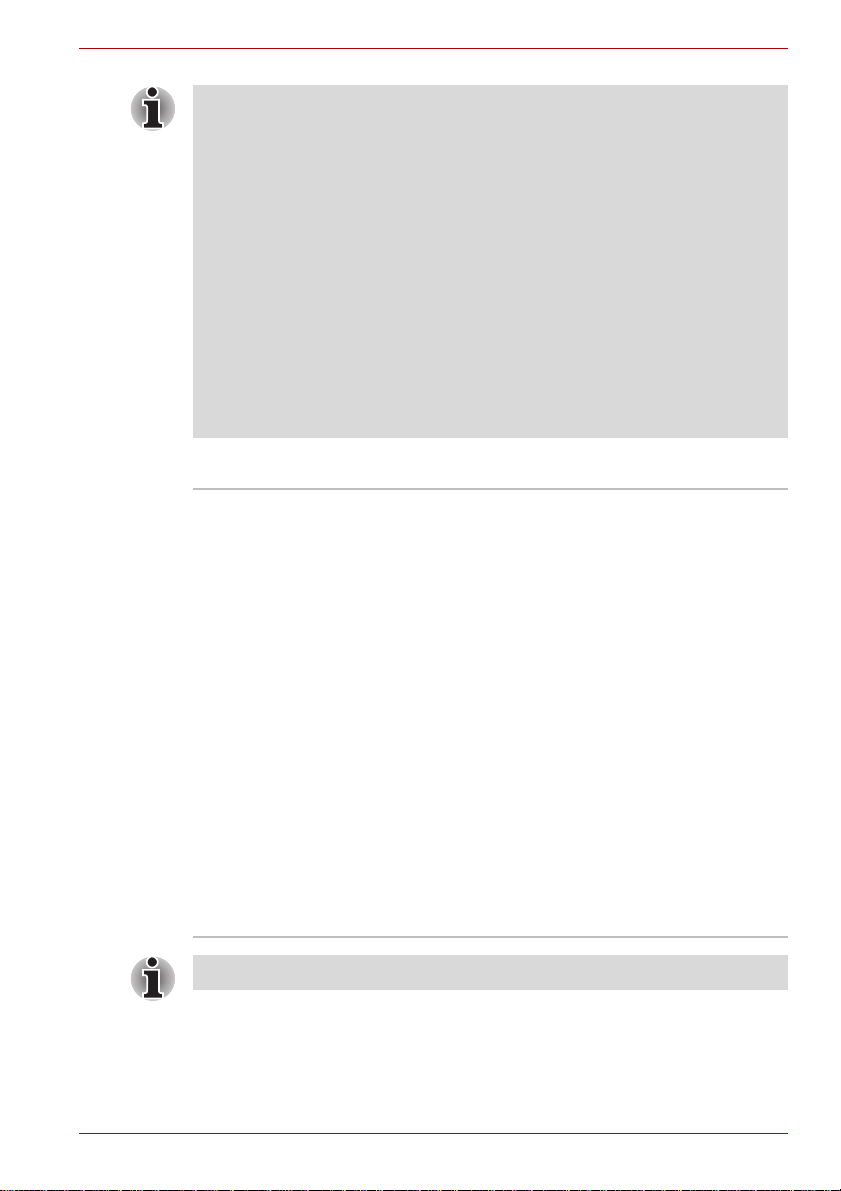
Satellite A500/A500D
Pour les utilisateurs de la version 32 bits de Windows : Si votre ordinateur
est configuré avec deux modules mémoire de 2 Go ou plus, la mémoire
affichée peut n’être que de 3 Go (selon les spécifications matérielles de
l’ordinateur).
Ceci est correct dans la mesure où seule la mémoire disponible s’affiche et
non pas la mémoire physique (RAM) de l’ordinateur.
Différents composants (comme les processeurs graphiques de cartes
vidéo ou les périphériques PCI tels que LAN sans fil, etc.) exigent leur
propre espace mémoire. Dans la mesure où un système d’exploitation
32 bits ne peut pas attribuer d’adresses à plus de 4 Go de mémoire, ces
ressources système viennent se superposer à la mémoire physique.
En raison de limitations techniques, la mémoire superposée n’est pas
disponible pour le système d’exploitation.
Certains outils affichent la mémoire physique de votre ordinateur,
cependant la mémoire disponible au système d’exploitation sera environ
de 3 Go.
Disques
Lecteur de disque
dur ou lecteur à état
solide
Cet ordinateur est équipé avec l’un des types
suivants de lecteur SSS (Solid State Drive lecteur à état solide) et disque dur. La capacité
de chaque modèle de disque est différente.
■ Lecteur à état solide (SSD)
■ 64 Go
■ 128 Go
■ 256 Go
■ HDD
■ 120 Go
■ 160 Go
■ 200 Go
■ 250 Go
■ 320 Go
■ 500 Go
■ 640 Go
Une partie de l’espace disque est réservée à
l’administration de ce dernier.
Il est possible d’insérer des disques durs supplémentaires.
Manuel de l'utilisateur 1-5
Page 30
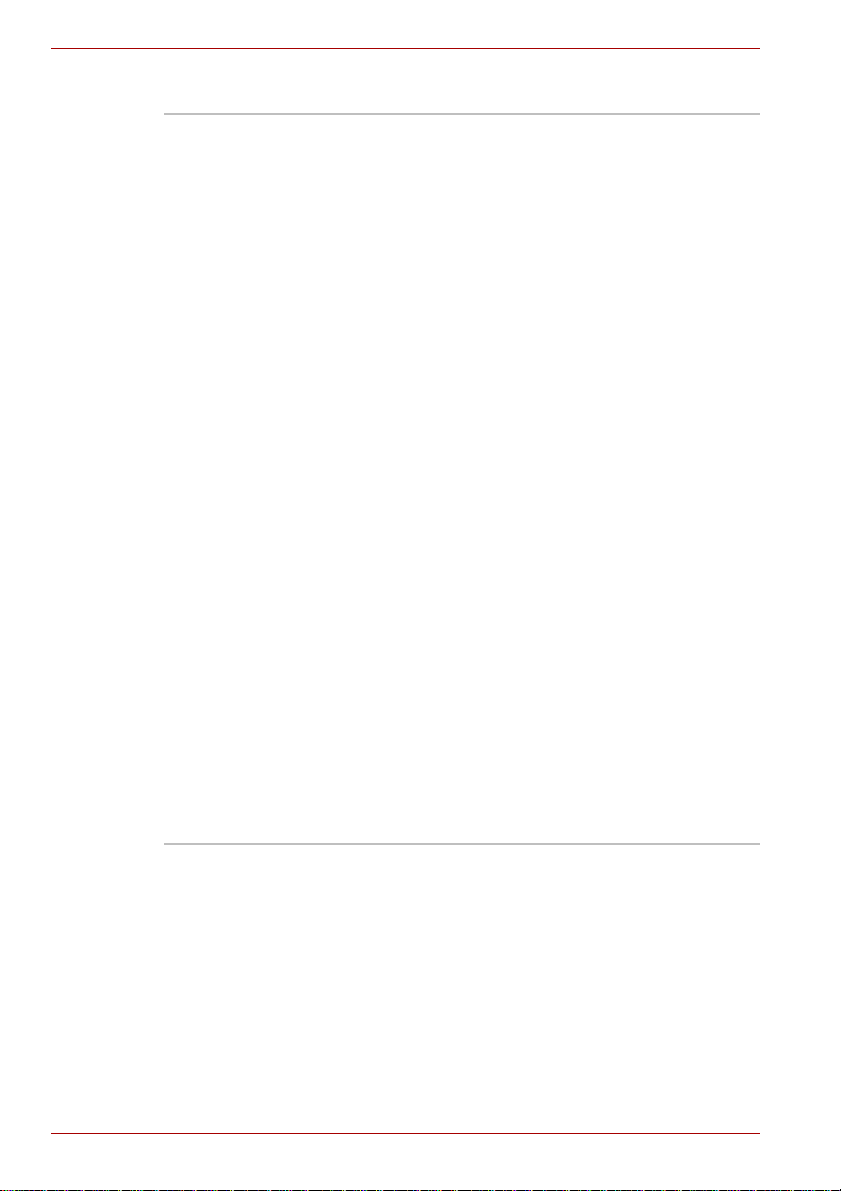
Satellite A500/A500D
Lecteur optique
Lecteur de DVD
Super Multi
Ce lecteur permet de lire des DVD-ROM à une
vitesse maximale de 6x et des CD-ROM à une
vitesse maximale de 24x, et de graver des CD-R
jusqu’à 6x, des CD-RW jusqu’à 24x, des
DVD-RW jusqu’à 6x, des DVD-R, DVD+R et
DVD+RW jusqu’à 8x, des DVD-R (double
couche) jusqu’à 6x, des DVD+R (double couche)
jusqu’à 6x, des DVD+R (double couche) jusqu’à
2,4x, et des DVD-RAM jusqu’à 5x. Il reconnaît
les formats suivants:
■ CD-R
■ CD-RW
■ DVD-ROM
■ DVD-Video
■ CD-DA
■ CD-Text
■ Photo CD™ (sessions simples ou multiples)
■ CD-ROM Mode 1, Mode 2
■ CD-ROM x A Mode 2 (Forme1, Forme2)
■ CD amélioré (CD-EXTRA)
■ Méthode d’adressage 2
■ DVD-R
■ DVDR (double couche)
■ DVD-RW
■ DVD+R
■ DVD+R (Double couche)
■ DVD+RW
■ DVD-RAM
Certains modèles sont équipés d’un lecteur de
DVD Super Multi intégré qui permet de lire des
CD/DVD sans adaptateur.
1-6 Manuel de l'utilisateur
Page 31

Satellite A500/A500D
Lecteur de BD Le lecteur lit les BD-ROM à une vitesse
maximale de 6x, les DVD-ROM à 8x, les
CD-ROM à 24x, les CD-R à 24x, les CD-RW à
16x, les DVD-RW à 6x, les DVD-R, DVD+R et
DVD+RW à 8x, les DVD-R (double couche) à 4x,
les DVD+R (double couche) à 4x, les DVD-RAM
à 5x, les BD-R à 6x, les BD-R (double couche) à
4x, les BD-RE à 2x et les BD-RE (double
couche) à 2x, et prend en charge les formats
suivants :
■ CD-DA
■ CD-ROM
■ CD-ROM XA
■ Photo CD (multisession)
■ Vidéo CD
■ CD-Extra (CD+)
■ CD-Text
■ SACD hybrides
■ DVD-vidéo
■ DVD-ROM
■ DVD-R
■ DVD-RW
■ DVD-R (DL)
■ DVD+R
■ DVD+RW
■ DVD+R (DL)
■ DVD-RAM
■ BD-ROM
■ BD-R
■ BD-RE
■ BD-R (double couche)
■ BD-RE (double couche)
Manuel de l'utilisateur 1-7
Page 32

Satellite A500/A500D
Clavier
Intégré Le clavier intégré inclut un pavé de contrôle du
Périphérique de pointage
curseur, activé par les touches et .
Le clavier est compatible avec le clavier étendu
®
IBM
. Consultez le chapitre 5, Clavier, pour plus
de détails.
To uc h Pa d inté gré Le Touch Pad et les boutons de contrôle du
repose-mains permettent de contrôler le
déplacement du curseur et le défilement des
fenêtres.
Alimentation
Batterie principale L’ordinateur est alimenté par une batterie
Batterie RTC La batterie interne alimente l’horloge temps réel
Adaptateur secteur L’adaptateur secteur universel alimente le
rechargeable au lithium ion.
(RTC) et la fonction calendrier.
système et recharge les batteries lorsque ces
dernières s’épuisent. Il dispose d’un cordon
amovible avec un connecteur de 2 ou 3 broches.
Du fait qu’il est universel, l’adaptateur peut
recevoir des tensions comprises entre 100 et
240 volts ; le courant de sortie varie cependant
d’un modèle à l’autre. L’utilisatio n d’un autre type
d’adaptateur risque d’endommager l’ordinateur.
Reportez-vous à la section Adaptateur secteur du
chapitre 2, Présentation.
Ports
Moniteur externe Port analogique VGA à 15 broches. Ce port
permet de connecter un écran externe à
l’ordinateur. Certains modèles incluent cette
fonctionnalité.
USB (USB 2.0) L’ordinateur dispose de ports USB à la norme
USB 2.0. Les ports signalés par l’icône ( ) ont
une Utilisation de la fonctionnalité Veille et
charge USB.
L’un des ports USB dispose d’une fonction
eSATA (External Serial ATA).
1-8 Manuel de l'utilisateur
Page 33

Emplacements
Satellite A500/A500D
ExpressCard™ L’empl a cement ExpressCard est universel.
Cet emplacement prend en charge les modules
ExpressCard/54 et ExpressCard/34.
Bridge media Cet emplacement est prévu pour l’insertion d’une
carte mémoire SD™/SDHC™, d’une carte
miniSD™/microSD™, d’un module Memory
®
Stick
(PRO™/PRO Duo™), xD-Picture Card™
et d’une carte MultiMediaCard™. Reportez-vous
au chapitre 8, Périphériques optionnels.
Carte SIM Cet emplacement (situé sous la batterie) permet
de transférer des informations d’une carte SIM
de 25 mm vers votre ordinateur portable.
L’emplacement de carte SIM est disponible
uniquement sur certains modèles.
Multimédia
Système audio Le système sonore intégré prend en charge les
enceintes internes et un microphone. Il permet
de brancher un microphone externe et un casque
sur les connecteurs appropriés.
Caméra Web La caméra Web est un périphérique qui permet
Port de sortie HDMI Le port de sortie HDMI permet de connecter un
d’enregistrer des vidéos ou de prendre des
photos directement à partir de l’ordinateur. Vous
pouvez l’utiliser pour les discussions ou les
conférences vidéo en conjonction avec un outil
de communication, tel que Windows Live
Messenger. Le logiciel Camera Assistant
permet d’ajouter différents effets à votre vidéo ou
vos photos.
câble HDMI de type A.
Le câble coaxial HDMI permet d’envoyer des
signaux vidéo et audio. En outre, il permet
d’envoyer et de recevoir des signaux de contrôle.
En connectant un téléviseur qui prend en charge
le contrôle HDMI de ce port, la télécommande du
téléviseur connecté permet d’utiliser certaines
fonctions de l’ordinateur.
Reportez-vous à la section REGZA Link (contrôle
de l’ordinateur) du chapitre 8, Périphériques
optionnels, pour plus de détails.
Manuel de l'utilisateur 1-9
Page 34

Satellite A500/A500D
Port casque avec
connecteur S/PDIF
Cette prise permet le branchement de hautparleurs numériques ou d’un casque stéréo
(16 ohm minimum). Lorsque vous connectez un
haut-parleur numérique ou un casque, le hautparleur interne est automatiquement désactivé.
Cette prise peut également être utilisée comme
prise S/PDIF et permet la connexion de
périphériques optiques numériques compatibles.
Prise microphone Une prise microphone minijack de 3,5 mm
permet de connecter une prise microphone
stéréo et un périphérique stéréo pour l’entrée
audio.
Tuner TV Le tuner TV permet de regarder ou d’enregistrer
des programmes télévisés. Certains modèles
sont équipés d’un syntoniseur TV intégré.
Lucarne de
réception infrarouge
Orifice dissimulant un capteur qui reçoit des
signaux de la télécommande fournie avec votre
ordinateur.
Les modèles qui n’incluent pas de
télécommande ne sont pas équipés d’un
récepteur infrarouge, et ne sont par conséquent
pas compatibles avec une télécommande.
Télécommande
standard ou
ultra-plate
Cette télécommande permet de contrôler la
lecture de vos disques. La télécommande
ultra-plate est rangée dans l’emplacement
ExpressCard (fourni sur certains modèles).
Communications
Modem Certains modèles sont équipés d’un modem
intégré. Le modem interne permet d’échanger
des données et des télécopies, et prend en
charge les normes V.90 (V.92). Il est doté d’un
connecteur permettant de le raccorder à une
ligne téléphonique. Les normes V.90 et V.92 ne
sont prises en charge qu’aux Etats-Unis, au
Canada, au Royaume-Uni, en France et en
Allemagne. Ailleurs, seule la norme V.90 est
supportée. La vitesse du transfert des données
et des télécopies dépend de la qualité de la ligne
téléphonique.
Le modem intégré n’est installé en standard que
dans certains marchés.
1-10 Manuel de l'utilisateur
Page 35

Satellite A500/A500D
LAN L’ordinateur prend en charge les cartes réseau
Ethernet (10 mégabits par seconde, 10BASE-T),
Fast Ethernet (100 mégabits par seconde,
100BASE-TX) et Gigabit Ethernet (1 000
mégabits par seconde, 1000BASE-T).
Il est installé en usine dans certains pays.
Bluetooth™ Certains ordinateurs de cette série sont équipés
des fonctionnalités Bluetooth. Cette technologie
permet d’échanger sans câble des données entre
des ordinateurs et des périphériques, des
imprimantes et des téléphones portab le s.
Lorsque cette fonctionnalité est activée, Bluetooth
met en place un environnement personnel sans fil
sûr et fiable, de façon simple et rapide.
Réseau sans fil Les modèles d’ordinateur de cette série sont
équipés d’un module LAN sans fil compati bl e
avec les systèmes LAN reposant sur la
technologie radio d’étalement d u spe c tre e n
séquence directe/Multiplexage en fréquence
orthogonale et conforme à la norme IEEE 802.11.
■ La vitesse de transmission sur le réseau sans fil et la portée de ce
réseau dépendent de l’environnement et de ses obstacles
électromagnétiques, de la conception et de la configuration des points
d’accès et du client, ainsi que des configurations logicielles et
matérielles. Le taux de transmission (à x Mbit/s) correspond à la
vitesse maximum théorique lors de l’application de la norme
IEEE802.1 1 (a/b/g/n). La vitesse de transmission réelle est inférieure à
la vitesse maximum théorique.
Commutateur de
communication
sans fil
Ce commutateur active/désactive les fonctions de
réseau sans fil/Bluetooth.
Sécurité
Prise de sécurité Permet d’installer un verrou de sécurité pour
attacher l’ordinateur à un objet volumineux.
Logiciels
L’écran LCD (cristaux liquides) interne permet d’afficher des images haute
résolution. Vous pouvez régler l’inclinaison de l’écran en fonction de vos
préférences.
Système
d’exploitation
Manuel de l'utilisateur 1-11
Windows 7 est disponible. Reportez-vous à la
section correspondante, au début de ce chapitre.
Page 36

Satellite A500/A500D
Utilitaires TOSHIBA Ensemble d’utilitaires et de pilotes installés en
Plug and Play Lorsque vous connectez un périphérique externe
Fonctions spéciales
Les fonctions suivantes sont soit des fonctions spécifiques aux ordinateurs
TOSHIBA, soit des fonctions évoluées qui simplifient leur utilisation.
Accédez à chaque fonction en utilisant les procédures suivantes.
*1 Pour accéder aux options d’alimentation, cliquez sur Démarrer ->
Panneau de configuration -> Système et sécurité -> Options
d’alimentation.
usine pour faciliter l’utilisation de l’ordinateur.
Reportez-vous à la section Utilitaires et
applications de ce chapitre.
à l’ordinateur ou lorsque vous installez un
nouveau composant, la fonction Plug and Play
permet au système de reconnaître la connexion
et d’effectuer automatiquement les corrections
nécessaires.
T ouches d’accès
direct
Désactivation
automatique de
l’écran
Arrêt automatique
du disque dur
*1
*1
Mode de mise en
veille automatique
du système/veille
prolongée
*1
Mot de passe à la
mise sous tension
Les touches d’accès direct correspondent à des
combinaisons spécifiques de touc hes pe rmett ant
de modifier rapidement la configuration du système,
d’activer votre navigateur Internet et de contrôler le
lecteur de CD, directement à partir du clavier.
Cette fonction met l’écran interne
automatiquement hors tension lorsque le clavier
est resté inactif pendant un certain temps.
L’alimentation est rétablie dès qu’une touche est
utilisée. Cela peut être spécifié dans les Options
d’alimentation.
Cette fonction permet d’interrompre l’alimentation
du disque dur lorsque ce dernier n’a pas été
activé pendant une période spécifiée.
L’alimentation est rétablie dès qu’une demande
d’accès est transmise. Cela peut être spécifié
dans les Options d’alimentation.
Cette fonction met automatiquement le système
en veille ou en veille prolongée lorsqu’il n’y a pas
de saisie ou d’accès aux périphériques à l’issue
de la période spécifiée. Cela peut être spécifié
dans les Options d’alimentation.
Vous disposez de deux niveaux de sécurité par
mot de passe, Responsable et Utilisateur, pour
éviter toute utilisation indésirable de votre
ordinateur.
1-12 Manuel de l'utilisateur
Page 37

Satellite A500/A500D
Protection
immédiate
Une touche d’accès direct spécifique verrouille
automatiquement le système pour protéger les
données.
Alimentation
évoluée
*1
Le système d’alimentation de l’ordinateur dispose
d’un processeur dédié pour mesurer le niveau de
la batterie et calculer l’autonomie disponible,
ainsi que pour protéger les composants
électroniques de toute condition anormale, par
exemple une surtension en sortie de l’adaptateur.
Cela peut être spécifié dans les Options
d’alimentation.
Mode d’économie de
la batterie
*1
Cette fonction permet de configurer l’ordinateur
pour économiser la batterie. Cela peut être
spécifié dans les Options d’alimentation.
Mise en veille
prolongée en cas de
batterie faible
*1
Lorsque la charge de la batterie devient
insuffisante, le système active le mode Veille
prolongée, puis se met hors tension. Cela peut
être spécifié dans les Options d’alimentation.
Refroidissement
*1
Si la température de l’ordinateur dépasse un
certain niveau, le ventilateur est activé ou la
cadence de traitement est réduite afin d’éviter
toute surchauffe. Cela peut être spécifié dans les
Options d’alimentation.
Si la température de l’unité centrale dépasse un certain niveau de
température avec ces fonctions activées, le système sera arrêté
automatiquement en raison du risque de dommages. Les données
stockées dans la mémoire vive seront alors perdues.
Protection du disque
dur TOSHIBA
Grâce au détecteur d’accélération, la fonction de
protection du disque dur détecte les vibrations et
les chocs, puis elle place la tête de lecture/
écriture du disque dur à une position sûre afin de
réduire les risques de dommages irrémédiables.
Reportez-vous à la section Fonction de
protection du disque dur du chapitre 4, Concepts
de base pour plus de détails.
La fonction de protection du disque dur ne garantit pas la protection
absolue du disque dur.
Manuel de l'utilisateur 1-13
Page 38

Satellite A500/A500D
Mode Ve ille
prolongée
Mode Ve ill e Si vous devez interrompre votre travail, vous
Verrouillage
automatique du
lecteur optique
Cette fonction permet de mettre l’ordinateur hors
tension sans fermer les logiciels. Le contenu de
la mémoire principale est automatiquement
enregistré sur le disque dur. Lorsque vous
remettez l’ordinateur sous tension, vous pouvez
reprendre votre travail là où vous l’aviez
interrompu. Reportez-vous à la section Mise hors
tension du chapitre 3, Prise en main, pour plus de
détails.
pouvez mettre l’ordinateur hors tension sans
fermer vos logiciels. Les données sont
enregistrées dans la mémoire principale de
l’ordinateur. Lorsque vous le remettez sous
tension, vous pouvez reprendre votre travail là où
vous l’aviez interrompu.
Cette fonctionnalité verrouille de façon
automatique le bouton d’éjection du disque
lorsque l’ordinateur détecte une vibration ou tout
autre choc lors du fonctionnement sur batterie.
Cette fonction empêche l’ouverture du lecteur de
disques, même si le bouton d’éjection est utilisé
par inadvertance. Pour plus d’informations sur
cette fonctionnalité, consultez la section
Verrouillage automatique du lecteur optique du
chapitre 4, Concepts de base.
TOSHIBA VAP (Value Added Package)
Cette section décrit la fonctionnalité TOSHIBA Component qui est installée
sur l’ordinateur.
TOSHIBA Button
Support
Utilitaire TOSHIBA
Zooming
TOSHIBA PC
Diagnostic Tool
1-14 Manuel de l'utilisateur
Cet utilitaire commande les fonctions de bouton
suivantes sur l’ordinateur.
■ Bouton Eco
■ Bouton Disque optique
■ Bouton Muet
Vous pouvez changer l’application associée au
bouton.
Cet utilitaire permet d’agrandir ou de réduire la
taille des icônes sur le bureau, ou de modifier le
facteur d’agrandissement dan s certaines
applications.
L’utilitaire TOSHIBA PC Diagnostic affiche la
configuration de base de l’ordinateur et permet
de tester les fonctionnalités de certains
périphériques intégrés.
Page 39

Satellite A500/A500D
TOSHIBA Flash
Cards
Accessibilité
TOSHIBA
Utilitaires et applications
Cette section décrit les utilitaires préinstallés sur l’ordinateur et indique
comment y accéder. Pour plus de détails sur leur utilisation, reportez-vous
à leur manuel en ligne, à leur fichier d’aide ou au fichier Lisez-moi.
Utilitaire de
reconnaissance
d’empreintes
L’utilitaire TOSHIBA Flash Cards permet de
modifier rapidement les fonctions système
sélectionnées et de lancer des applications.
■ Touches d’accès direct
■ Fonction de lancement des utilitaires Toshiba
L’utilitaire T OSHIBA Accessibility permet aux
personnes handicapées d’utiliser plus aisément les
fonctions d’accès direct. Il permet de « bloquer »
temporairement la touche Fn, de façon à pouvoir
appuyer sur une touche de « fonction ». La touche
Fn reste alors active jusqu’à ce que vous appuyiez
sur une autre touche.
Certains modèles de cette série prennent en
charge un utilitaire de reconnaissance d’empreinte
digitale. En lui associant un nom et un mot de
passe, il est superflu d’entrer le mot de passe au
clavier Il suffit alors de faire glisser le doigt sur le
lecteur pour activer les fonctions suivantes :
■ Connexion à Windows et accès à une page
d’accueil sécurisée par l’intermédiaire
d’Internet Explorer;
■ Les fichiers et les dossiers peuvent être
chiffrés et déchiffrés pour les protéger contre
les accès non autorisés.
■ Désactiver l’économiseur d’écran protégé par
mot de passe lorsque vous désactivez le
mode Veille.
■ Authentification du mot de passe User
(et, le cas échéant, du mot de passe de
protection du disque dur) lorsque vous
démarrez l’ordinateur (authentification avant
le chargement du système d’exploitation).
■ Fonctionnalité de connexion biométrique
centralisée
■ Seuls certains modèles disposent d’un détecteur d’empreintes.
Pile Bluetooth pour
Windows par
Toshiba
Manuel de l'utilisateur 1-15
Ce logiciel permet de communiquer avec les
périphériques Bluetooth distants (par exemple
une imprimante ou un téléphone mobile).
Page 40

Satellite A500/A500D
Seuls les modèles équipés d’un module Bluetooth disposent de l’utilitaire
de communication sans fil Bluetooth.
TOSHIBA Assist TOSHIBA Assist est une interface utilisateur
Utilitaire HW Setup Pour démarrer cet utilitaire, cliquez sur le bouton
TOSHIBA eco Utility L’utilitaire TOSHIBA eco permet de mesurer les
TOSHIBA ConfigFree TOSHIBA ConfigFree est une suite d’utilitaires
TOSHIBA Disc
Creator
TOSHIBA Face
Recognition
graphique permettant d’accéder rapidement à
des utilitaires et des applications qui facilitent
l’utilisation et la configuration de l’ordinateur.
Démarrer de Windows, pointez sur Tous les
programmes, cliquez sur TOSHIBA, cliquez sur
Utilitaires, puis sélectionnez l’icône HW Setup.
économies d’énergie. De plus, il indique le cumul
de la consommation totale et des économies
d’énergie lors de l’utilisation quotidienne,
hebdomadaire et mensuelle du mode éco. Vous
pouvez suivre les économies d’énergie en
appliquant le mode éco de façon continue.
conçus pour faciliter le contrôle des
périphériques de communication et des
connexions réseau. Il permet également de
détecter les problèmes de communication et de
créer des profils pour faciliter la permutation
entre différents emplacements ou réseaux de
communication. Pour accéder à cet utilitaire,
cliquez sur Démarrer -> Tous les programmes
-> TOSHIBA -> ConfigFree.
Vous pouvez créer des CD/DVD sous plusieurs
formats, dont les CD audio pour lecteurs de CD
standard et les CD/DVD de données pour
sauvegarder les fichiers et les dossiers de votre
disque dur. Ce logiciel peut être utilisé sur un
modèle comportant un lecteur de DVD Super Multi.
Pour accéder à cet utilitaire, cliquez sur
Démarrer -> Tous les programmes ->
TOSHIBA -> CD&DVD Applications -> Disc
Creator.
TOSHIBA Face Recognition (Reconnaissance
faciale) utilise une bibliothèque de visages pour
vérifier les données faciales des utilisateurs
lorsqu’ils se connectent à Windows. Si la
vérification aboutit, la session Windows s’ouvre de
façon automatique. L’utilisateur peu t alors éviter
d’entrer un mot de passe ou tout autre équivalent,
ce qui facilite le processus de connexion.
1-16 Manuel de l'utilisateur
Page 41

Satellite A500/A500D
Utilitaire TOSHIBA
USB Sleep-andCharge
TOSHIBA HDD/SSD
Alert
Corel DVD
MovieFactory pour
TOSHIBA
WinDVD BD pour
TOSHIBA
Centre de mobilité
Windows
TOSHIBA DVD
PLAYER
Cet utilitaire permet d’activer ou désactiver la
fonctionnalité Veille et charge USB.
Cet utilitaire affiche l’emplacement des ports
USB qui prennent en charge la fonction Veille et
charge USB et affiche l’autonomie de la batterie.
Pour démarrer l’utilitaire, cliquez sur Démarrer ->
Tous les programmes -> TOSHIBA ->
Utilitaires -> Veille et charge USB ; ou
Panneau de configuration -> Matériel et son
-> TOSHIBA Veille et charge USB.
TOSHIBA HDD/SSD Alert dispose d’un Assistant
pour superviser l’état du disque et procéder à la
sauvegarde du système.
Corel DVD MovieFactory for TOSHIBA permet
de créer de façon instantanée des DVD/BD vidéo
ou des disques avec diaporama grâce à une
interface conviviale qui présente de façon claire
les différentes tâches possibles. (Modèles
sélectionnés uniquement)
Ce logiciel est livré avec ce produit pour lire les
disques Blu-ray. Il dispose d’une interface et de
fonctions à l’écran. Cliquez sur Démarrer ->
Tous les programmes -> InterVideo WinDVD
-> WinDVD BD for TOSHIBA. (Modèles
sélectionnés uniquement)
Cette section décrit le centre de mobilité Centre
de mobilité Windows. Mobility Center permet
d’accéder rapidement à plusieurs paramètres de
configuration mobiles en les regroupant dans
une fenêtre unique. Par défaut, le système
d’exploitation fournit huit titres, plus deux qui sont
ajoutés à Mobility Center.
■ Verrouillage de l’ordinateur :
Cette option permet de verrouiller l’ordinateur
sans avoir à l’arrêter. Cette fonctionnalité
correspond à celle du bouton de verrouillage
situé dans la partie inférieure du panneau droit
du menu Démarrer.
■ TOSHIBA Assist:
permet d’ouvrir le programme TOSHIBA Assist
lorsque ce dernier est déjà installé sur votre
ordinateur.
Ce logiciel permet de lire les DVD vidéo. Il
dispose d’une interface et de fonctions à l’écran.
Cliquez sur Démarrer -> Tous les programmes
-> TOSHIBA DVD PLAYER.
Manuel de l'utilisateur 1-17
Page 42

Satellite A500/A500D
Avec certains disques DVD vidéo ou Blu-ray, des pertes d’image, des
sautes de son ou une désynchronisation de l’image et du son peuvent être
constatés. Vous devez connecter l’adaptateur secteur de l’ordinateur
lorsque vous utilisez un DVD vidéo. La fonctionnalité d’économie d’énergie
pourrait provoquer une lecture saccadée.
Options
Vous pouvez ajouter un certain nombre d’options pour rendre votre
ordinateur encore plus puissant et convivial. Les options suivantes sont
disponibles:
Extensions mémoire Un module de 1, 2 ou 4 Go (PC3-8500/PC2-6400)
Batterie principale Vous pouvez acheter une batterie
Adaptateur secteur Si vous utilisez régulièrement votre ordinateur à
Lecteur de
disquettes USB
peut être installé dans l’ordinateur.
supplémentaire pour disposer de plus
d’autonomie. Pour plus de détails, reportez-vous
au chapitre 6, Alimentation et modes de mise
sous tension, .
plusieurs endroits, il peut être pratique de
disposer d’adaptateurs secteur supplémentaires
sur ces sites afin de ne pas avoir à les
transporter.
Le lecteur de disquettes USB permet de lire des
disquettes de 1,44 Mo ou 720 Ko et se connecte
à l’un des ports USB. Bien qu’il ne soit pas
possible de formater des disquettes de 720 Ko
sous Windows
®
7, il est possible de lire et écrire
sur des disquettes de ce type si elles ont été
préalablement formatées.
Prise de sécurité Cette prise permet d’attacher un câble de sécurité
à l’ordinateur afin de décourager les vols.
1-18 Manuel de l'utilisateur
Page 43

Présentation
Ce chapitre décrit les différents composants de votre ordinateur.
Familiarisez-vous avec ces derniers avant de les utiliser.
Vue avant (écran fermé)
L’illustration suivante présente la partie avant de l’ordinateur avec
l’écran fermé.
3
Satellite A500/A500D
Chapitre 2
1. Emplacement de support Bridge
1 2
Emplacement de
support Bridge
Conservez les objets en métal, tels que les vis, les agrafes et les
trombones à l’écart de l’emplacement Bridge Media. Tout objet métallique
peut créer un court-circuit et provoquer des dommages à l’ordinateur ou un
incendie, et ainsi entraîner des lésions graves.
Si vous formatez à nouveau une carte mémoire SD/SDHC, utilisez un
appareil qui utilise ce type de carte, tel qu’un appareil photo numérique ou
un baladeur MP3, et non pas la commande de formatage de Windows.
Manuel de l'utilisateur 2-1
2. Lucarne de réception infrarouge
3. Commutateur de communication sans fil
Illustration 2-1 Vue avant de l’ordinateur, écran fermé
Cet emplacement est prévu pour l’insertion d’une
carte mémoire SD™/SDHC™, d’une carte
miniSD™/microSD™, d’un module Memory
®
Stick
(PRO™/PRO Duo™), xD-Picture Card™ et
d’une carte MultiMediaCard™. Reportez-vous au
chapitre 8, Périphériques optionnels.
Page 44

Satellite A500/A500D
Lucarne de
réception infrarouge
Commutateur de
communication
sans fil
■ Désactivez les fonctionnalités Wi-Fi
vous travaillez près d’une personne appareillée avec un simulateur
cardiaque ou tout autre appareil électronique médical. Les ondes radio
risquent d’affecter ce type d’équipement. Prenez conseil avant d’utiliser
les fonctionnalités Wi-Fi ou Bluetooth si vous portez ce type
d’équipement.
■ Désactivez systématiquement la fonctionnalité Wi-Fi
Bluetooth lorsque l’ordinateur est situé près d’équipements à contrôle
automatique ou d’appareils tels que les portes automatiques ou les
détecteurs d’incendie. En effet, les ondes radio risquent d’entraîner un
dysfonctionnement de ce type d’équipement, voire des blessures graves.
■ N’utilisez pas les fonctionnalités Wi-Fi
proximité d’un four à micro-ondes ou dans des environnements soumis
à des interférences radio ou à des champs magnétiques. Les
interférences émises par le four à micro-ondes peuvent perturber les
communications Wi-Fi® ou Bluetooth.
Vue de gauche
Ouverture dissimulant un capteur qui reçoit des
signaux de la télécommande fournie avec
certains modèles)
Faites glisser ce commutateur vers la gauche
pour désactiver les fonctions réseau sans fil et
Bluetooth. Faites-le glisser vers la gauche pour
les désactiver.
®
, USB sans fil et Bluetooth lorsque
®
, USB sans fil ou
®
USB sans fil ou Bluetooth à
L’illustration ci-dessous présente le côté gauche de l’ordinateur.
6
1 2 3 4 5 7 8 9
1. Port USB (USB 2.0)
2. Grille d’aération
*3. Port écran externe
4. Prise LAN
*5. Port de sortie HDMI
6 Emplacement de carte Express Card
7. Port combo eSATA/USB
8. Port casque avec connecteur S/PDIF
9. Prise microphone
* Selon le modèle acheté.
Illustration 2-2 Ordinateur vu de gauche
2-2 Manuel de l'utilisateur
Page 45

Satellite A500/A500D
Port USB (USB 2.0) Le port USB (Universal Serial Bus) à la norme
USB 2.0 se trouve sur le côté gauche de
l’ordinateur.
Conservez les objets en métal, tels que les vis, les agrafes et les
trombones à l’écart des connecteurs USB. T out objet métallique peut créer
un court-circuit et provoquer des dommages à l’ordinateur ou un incendie,
et ainsi entraîner des lésions graves.
Veuillez noter qu’il est impossible de vérifier le bon fonctionnement de
toutes les fonctionnalités de tous les périphériques USB disponibles sur le
marché. Il est donc possible que certaines fonctionnalités d’un
périphérique spécifique ne fonctionnent pas correctement.
Grille d’aération La grille de ventilation protège les circuits de
l’ordinateur contre les surchauffes.
Ne bloquez pas les sorties d’air du ventilateur. Conservez les objets en
métal, tels que les vis, les agrafes et les trombones à l’écart des fentes
d’aération. Tout objet métallique peut créer un court-circuit et provoquer
des dommages à l’ordinateur ou un incendie, et ainsi entraîner des lésions
graves.
Port écran externe Ce port permet de connecter un écran externe à
l’ordinateur.
Prise LAN Cette prise permet de raccorder l’ordinateur à un
réseau local. L’ordinateur prend en charge les
cartes réseau Ethernet (10mégabits par
seconde, 10BASE-T), Fast Ethernet
(100 mégabits par seconde, 100BASE-Tx) et
Gigabit Ethernet (1 000 mégabits par seconde,
1000BASE-T). La fonctionnalité réseau dispose
de deux voyants. Consultez le chapitre 4,
Concepts de base, pour plus de détails.
■ Ne branchez aucun type de câble autre qu’un câble réseau sur la prise
réseau.
Sinon, risque d’endommagement ou de dysfonctionnement.
■ Ne branchez en aucun cas le câble réseau sur une alimentation
électrique. Sinon, risque d’endommagement ou de dysfonctionnement.
Manuel de l'utilisateur 2-3
Page 46

Satellite A500/A500D
Port de sortie HDMI Le port de sortie HDMI permet de connecter un
connecteur HDMI de type A. Le câble HDMI
permet d’envoyer des signaux vidéo et audio.
En outre, il permet d’envoyer et de recevoir des
signaux de contrôle.
En connectant un téléviseur HDMI à ce port,
il est possible d’utiliser la télécommande du
téléviseur pour contrôler l’ordinateur. Consultez
la section relative à REGZA Link dans le chapitre
8, Périphériques optionnels, pour plus de détails.
Emplacement de
carte ExpressCard
Cet emplacement permet d’insérer une carte
Express Card.
La télécommande ultra-plate Toshiba peut être
rangée dans l’emplacement ExpressCard.
Remarque La télécommande ultra-plate est
disponible uniquement sur certains modèles.
Conservez les objets en métal, tels que les vis, les agrafes et les
trombones à l’écart de l’emplacement de carte ExpressCard. Tout objet
métallique peut créer un court-circuit et provoquer des dommages à
l’ordinateur ou un incendie, et ainsi entraîner des lésions graves.
Port mixte
eSATA/USB
Un port USB (Universal Serial Bus) à la norme
USB 2.0 se trouve sur le côté gauche de
l’ordinateur. Les ports avec l’icône ( ) disposent
de la fonction Veille et charge USB. Ce port dispose
d’une fonction eSATA (External Serial A TA).
Port casque avec
connecteur S/PDIF
Prise casque de 3,5 mm qui permet de brancher
des haut-parleurs numériques ou un casque
stéréo (16 ohms minimum). Lorsque vous
connectez des haut-parleurs numériques ou un
casque, le haut-parleur interne est
automatiquement désactivé.
Cette prise peut également être utilisée comme
prise S/PDIF et permet la connexion de
périphériques optiques numériques compatibles.
Prise microphone Une prise microphone minijack de 3,5 mm
permet de connecter une prise microphone mono
et un périphérique stéréo pour l’entrée audio.
2-4 Manuel de l'utilisateur
Page 47

Vue de droite
L’illustration ci-dessous présente le côté droit de l’ordinateur.
Satellite A500/A500D
1 2 3 4 5
6
7
Illustration 2-3 Ordinateur vu de droite
Lecteur optique
(avec plateau)
*1. Lecteur optique (avec plateau)
2. Port USB (USB 2.0)
*3. Prise modem
4. Prise entrée adaptateur 19 V
5. Prise de sécurité
*6. Prise tuner TV
*7. Lecteur optique (avec fente)
*Selon le modèle acheté.
Certains ordinateurs ont recours à un lecteur de
DVD Super Multi ou de Blu-ray Disc avec
plateau. Le lecteur intégré permet une exécution
particulièrement performante des programmes
enregistrés sur disque optique.
Port USB (USB 2.0) Deux ports USB (Universal Serial Bus) 2.0 se
trouvent sur le côté droit de l’ ordinateur.
Manuel de l'utilisateur 2-5
Page 48

Satellite A500/A500D
Prise modem Cette prise modem permet d’ utiliser un câble
■ Connectez uniquement l’ordinateur à une ligne téléphonique analogi que.
■ Débranchez le câble téléphonique du modem pendant un orage.
modulaire pour connecter le modem directement
à une ligne téléphonique.
Certains modèles sont équipés d’un modem
intégré.
Tout autre type de ligne risque de provoquer une panne système.
■ Ne connectez le modem intégré qu’à une ligne téléphonique
analogique.
■ Ne connectez pas la prise modem RJ11 sur une ligne numérique
(RNIS).
■ Ne connectez pas le modem intégré au connecteur numérique d’un
téléphone public ou à un PBX (standard privé).
■ Ne connectez pas le modem intégré au service d’interphone des
résidences ou des bureaux.
Sinon, vous vous exposez à un risque minimal d’électrocution.
Prise entrée
adaptateur 19 V
Reliez l’adaptateur secteur à ce connecteur pou r
faire fonctionner l’ordinateur sur secteur et
recharger ses batteries internes. Utilisez
uniquement le modèle d’adaptateur secteu r fourni
avec l’ordinateur . Tout adaptateu r non conçu pour
cet ordinateur pourrait endommager celui-ci.
Prise de sécurité Cette prise permet d’attacher l’ordinateur à un
objet volumineux pour prévenir les risques de vol .
Prise de tuner TV Le tuner TV permet de regarder ou d’enregistrer
des programmes télévisés. Certains modèles
sont équipés d’un syntoniseur TV intégré.
Emplacement de
lecteur optique
(modèle à fente)
Certains ordinateurs ont recours à un lecteur de
DVD Super Multi à fente. Le lecteur intégré
permet une exécution particulièrement
performante des programmes enregistrés sur
CD/DVD-ROM.
Utilisez uniquement des disques ronds standard de 12 cm avec les
lecteurs optiques à chargement par fente. Toute autre forme de disque
risque de ne pas pouvoir être retirée du lecteur et d’endommager le lecteur
et le support.
2-6 Manuel de l'utilisateur
Page 49

Vue de dessous
L’illustration suivante présente l’ordinateur vu de dessous. Avant de
retourner l’ordinateur, rabattez l’écran pour éviter de l’endommager.
Satellite A500/A500D
3 2
1
6
5
1. Prise de sécurité de la batterie
2. Loquet de dégagement de la batterie
3. Batterie
4. Grille d’aération
5. Emplacements pour modules mémoire
6. Disque dur
Illustration 2-4 Ordinateur vu de dessous
1
2
Prise de sécurité
de la batterie
Loquet de
dégagement
de la batterie
Faites glisser le loquet de dégagement de la
batterie pour en préparer le retrait.
Faites glisser le loquet de dégagement de la
batterie et maintenez-le en position ouverte pour
faire ressortir la batterie.
4
Pour plus de détails sur le retrait des batteries,
reportez-vous au chapitre 6, Alimentation et
modes de mise sous tension.
Batterie principale La batterie principale alimente l’ordinateur
lorsque l’adaptateur secteur n’est pas branché.
Pour plus de détails sur l’utilisation des batteries,
reportez-vous au chapitre 6, Alimentation et
modes de mise sous tension.
Grille d’aération Les orifices de ventilation protègent les circuits
de l’ordinateur contre les surchauffes.
Manuel de l'utilisateur 2-7
Page 50

Satellite A500/A500D
Disque dur Le disque dur assure le stockage permanent des
données de l’ordinateur et de ses logiciels. La
taille du disque varie en fonction du modèle
acheté.
Emplacements pour
modules mémoire
Emplacements pour modules mémoire. Les
emplacements pour modules mémoire
permettent d’installer ou retirer des modules
mémoire. Reportez-vous à la section Module
mémoire supplémentaire du chapitre 8,
Périphériques optionnels, pour plus de détails.
2-8 Manuel de l'utilisateur
Page 51

Vue avant (écran ou vert)
Cette section présente l’ordinateur avec l’écran ouvert. Pour ouvrir l’écran,
soulevez le panneau et choisissez un angle de lecture confortable.
14 13 12 11
Satellite A500/A500D
15
2
1
4
5
1. Bouton d’alimentation
2. Haut-parleurs stéréo
3. Panneau avant
4. Bouton d’activation/désactivation de Touch Pad
5. Touch Pad
6. Boutons de contrôle de Touch Pad
7. Capteur d’empreintes
8. Voyants système
9. Charnière de l’écran
10. Ecran
*11. Microphone
*12. Camera Web
*13. Voyant de la caméra Web
14. Antenne réseau local sans fil
15. Commutateur d’arrêt de l’écran
*Selon le modèle acheté.
10
9
2
3
7
8
6
Illustration 2-5 Vue avant de l’ordinateur, écran ouvert
Bouton
d’alimentation
Ce bouton permet de mettre l’ordinateur sous
tension et hors tension.
Haut-parleurs stéréo Les haut-parleurs retransmettent les sons
générés par vos applications ainsi que les alertes
audio du système, tels que les alarmes de
batterie faible par exemple. Certains modèles
sont équipés de haut-parleurs Harman/Kardon.
Manuel de l'utilisateur 2-9
Page 52

Satellite A500/A500D
N’insérez aucun objet dans les haut-parleurs. Ne tentez pas d’insérer des
objets métalliques, tels que des vis, des agrafes et des trombones,
à l’intérieur de l’ordinateur ou du clavier. Tout objet métallique peut créer
un court-circuit et provoquer des dommages à l’ordinateur ou un incendie,
et ainsi entraîner des lésions graves.
Panneau avant
(huit touches)
Huit touches sont disponibles :
Disque optique, ECO, Lecture/Pause,
Précédente, Suivante, Muet, Volume -, Volume +.
Ces panneaux permettent de gérer l’audio et la
vidéo, d’exécuter des applications et d’accéder à
des utilitaires.
Bouton d’activation/
désactivation de
Touchpad
Le voyant situé sous ce bouton est blanc lorsque
le TouchPad est en cours d’utilisation. Reportezvous au chapitre 5, Clavier pour plus de détails.
Touch Pad La tablette Touch Pad, située au centre du
repose-mains, permet de contrôler les
mouvements du pointeur à l’écran. Reportezvous à la section Utilisation du Touch Pad du
chapitre 4, pour plus de détails, Concepts de
base.
Boutons de
contrôle de
Touch Pad
Situés au-dessous de la tablette tactile, les
boutons de contrôle permettent de choisir des
commandes dans des menus ou de manipuler
du texte et des images avec le pointeur.
Capteur
d’empreintes
Ce lecteur permet d’enregistrer et reconnaître
des empreintes digitales. Pour plus de détails sur
le lecteur d’empreintes, reportez-vou s au
chapitre 4, Utilisation du lecteur d’empreinte
digitale. Certains modèles sont équipés d’un
lecteur d’empreintes.
Voyants système Les voyants indiquent l’état des différentes
fonctions de l’ordinateur. Ils sont décrits dans la
section Voyants système.
Charnière de l’écran Cette charnière permet de régler l’inclinaison de
l’écran.
2-10 Manuel de l'utilisateur
Page 53

Satellite A500/A500D
Écran Lorsque l’ordinateur foncti onne sur secteur,
l’image peut sembler plus lumineuse que lorsqu’il
fonctionne sur batterie. Cette différence de
luminosité est destinée à préserver l’autonomie
de la batterie. Pour plus d’informations sur
l’écran de l’ordinateur, consultez la section
Contrôleur d’écran de l’annexe B.
Microphone Un microphone intégré permet d’importer et
d’enregistrer des sons dans vos applications.
Reportez-vous à la section Système audio du
chapitre 4, Concepts de base pour plus
d’informations. Certains modèles disposent d’un
microphone.
Camera Web La caméra Web est un périphérique qui permet
d’enregistrer des vidéos ou de prendre des
photos directement à partir de l’ordinateur. Vous
pouvez l’utiliser pour les discussions ou les
conférences vidéo en conjonction avec un outil
de communication, tel que Windows Live
Messenger. Le logiciel Camera Assistant
permet d’ajouter différents effets à votre vidéo ou
vos photos.
Cette application permet également de
transmettre des vidéos et d’effectuer des
discussions vidéo sur Internet à l’aide
d’applications spécialisées.
Le nombre de pixels réel pour cette caméra Web
est de 0,3 millions ou 1,0 million (taille max. de la
photographie de 0,3 M : 640 x 480 pixels ; taille
max. de la photographie de 1 M : 1 280 x 1280
pixels).
Veuillez décoller le film de protection en plastique
avant d’utiliser la caméra Web.
Reportez-vous à la section Utilisation de la
caméra Web du chapitre 4, Concepts de base.
Certains modèles disposent d’une caméra Web.
Voyant de la
caméra Web
Le voyant de la caméra Web s’affiche lorsque vous
utilisez cette caméra.
Veuillez décoller le film de protection en plastique
avant d’utiliser la caméra Web.
Manuel de l'utilisateur 2-11
Page 54

Satellite A500/A500D
Commutateur d’arrêt
de l’écran
Ne placez pas l’ordinateur à proximité d’objets magnétiques et
n’approchez pas d’objets magnétiques trop près de l’ordinateur : celui-ci
risquerait de passer automatiquement en veille prolongée et de s’éteindre,
même si la fonction de mise sous ou hors tension de l’écran est
désactivée.
Boutons de fonction
Plusieurs boutons sont fournis avec certains modèles.
Les boutons disponibles sont : ECO, Disque optique, Lecture/Pause,
Précédente, Suivante, Muet, Volume -, Volume +.
Ces boutons permettent de gérer l’audio et la vidéo, d’exécuter des
applications et d’accéder à des utilitaires. Reportez-vous à la section
Boutons de fonction du chapitre 4, Concepts de base, pour plus de détails.
Veuillez manipuler votre ordinateur avec précautions pour ne pas rayer ou
endommager la surface.
Ce commutateur détecte l’ouverture ou la
fermeture de l’écran, et active ou désactive
celui-ci. Par exemple, si vous rabattez l’écran
l’ordinateur passe en mode Veille prolongée.
Lorsque vous ouvrez à nouveau l’écran,
l’ordinateur redémarre automatiquement et
restaure son état précédent.
Vous pouvez définir les options d’alimentation.
Pour y accéder, cliquez sur Démarrer ->
Panneau de configuration -> Système et
sécurité -> Options d’alimentation.
Illustration 2-6 Panneau avant
Bouton Eco Appuyez sur ce bouton pour lancer l’utilitaire
Bouton Disque
optique
Bouton Lecture/
Pause
2-12 Manuel de l'utilisateur
TOSHBIA Eco. Ce bouton permet d’activer ou de
désactiver le mode ECO. Lorsque ce mode est
activé, son icône est verte. S’il est désactivé,
le voyant est éteint.
Appuyez sur ce bouton pour lancer un
programme d’application compatible avec
Lecteur Windows Media/TOSHIBA DVD
PLAYER/WinDVD BD for TOSHIBA.
Appuyez sur ce bouton pour lire un CD audio,
un film sur DVD ou des fichiers audio
numériques. Ce bouton sert également de
bouton Pause.
Page 55

Satellite A500/A500D
Bouton Précédent Cliquez sur ce bouton pour revenir à la piste, au
chapitre ou aux données qui précèdent.
Bouton Suivant Cliquez sur ce bouton pour revenir à la piste, au
Bouton Muet Appuyez sur ce bouton pour couper le son.
chapitre ou aux données qui suivent.
Touches de contrôle
Volume + et -
Voyants système
Les voyants système permettent de signaler certaines opérations de
l’ordinateur.
Entrée adaptateur Ce voyant est blanc lorsque l’ordinateur est
Alimentation Le voyant Alimentation est blanc lorsque
Batterie Le voyant Batterie indique le niveau de charge
DD/disque
optique/eSATA
Emplacement de
support Bridge
Utilisez ces boutons pour régler le volume des
haut-parleurs internes ou du casque stéréo
(si celui-ci est connecté). Appuyez sur le bouton
Volume - pour réduire le volume et sur Volume +
pour l’augmenter.
Illustration 2-7 Voyants système
alimenté par l’adaptateur secteur. Toutefois,
ce voyant s’éteint si la tension de sortie de
l’adaptateur est anormale ou en cas de
dysfonctionnement.
l’ordinateur est sous tension. Toutefois, ce voyant
devient orange clignotant si l’ordinateur est en
veille (il clignote à une fréquence d’ une seconde
allumée, puis deux secondes éteint, pendant la
phase d’ arrêt puis pendant toute la veille).
de la batterie : blanc signifie charge maximale,
orange, batterie en cours de chargement et
orange clignotant, charge faible. Reportez-vous
au chapitre 6, Alimentation et modes de mise
sous tension, pour plus de détails.
Le disque dur/disque opti que/eSAT A est blanc
lorsque l’ordinateur accède au disque dur intégré
ou tout autre lecteur.
Le voyant de l’emplacement Bridge est blanc
lorsque l’ordinateur accède à l’emplacement
Bridge media.
Manuel de l'utilisateur 2-13
Page 56

Satellite A500/A500D
Voyants du clavier
Les illustrations suivantes donnent les positions du voyant CAPS LOCK et
du bouton Activer/Désactiver TouchPad.
Illustration 2-8 Voyants du clavier
Verrouillage en
majuscules
Ce voyant est de couleur verte lorsque les
touches alphabétiques sont verrouillées en
majuscules.
Bouton d’activation/
désactivation de
Touchpad
Le voyant TouchPad situé sous ce bouton est
blanc lorsque le TouchPad est activé. Ce voyant
est éteint lorsque le TouchPad est désactivé
(par ex. si vous avez connecté une souris ou tout
autre périphérique de navigation)
2-14 Manuel de l'utilisateur
Page 57

Lecteurs optiques
L’ordnateur est configuré avec un lecteur de DVD Super Multi, ou un
graveur de BD, ou un lecteur mixte de BD. Un contrôleur d’interface ATA
série est utilisé pour les disques de 12 cm (4,72 po) et 8 cm (3,15 po) sur
les lecteurs avec plateau et de 12 cm uniquement pour les lecteurs avec
fente. Pour plus de détails sur l’insertion ou le retrait de disques,
reportez-vous à la section Ecriture de disques optiques sur un lecteur de
DVD Super Multi ou un graveur de BD ou un lecteur de BD du chapitre 4,
Concepts de base.
Code de zone des BD
Les BD sont fabriqués selon les spécifications de trois zones marketnig.
Lorsque vous achetez un BD vidéo, assurez-vous que ce dernier est
compatible avec votre lecteur.
Code Région
A Canada, Etats-Unis, Japon, Asie du Sud-Est, Asie de l’Est,
Satellite A500/A500D
Amérique Centrale, Amérique du Sud
B Europe, Australie, Nouvelle-Zélande, Moyen-Orient,
C Chine, Inde, Russie, Mongolie, Sous-continent Indien
Afrique
Codes de zone pour lecteurs de DVD et supports
Les lecteurs de DVD super multi et leurs disques sont fabriqués en fonction
des normes de six zones de commercialisati on . Lo rsq u e vous achetez un
DVD vidéo, assurez-vous que ce dernier est compatible avec votre lecteur.
Code Région
1 Canada, Etats-Unis
2 Japon, Europe, Afrique du Sud, Moyen-Orient
3 Asie du Sud-Est, Asie du Sud
4 Australie, Nouvelle-Zélande, Iles du Pacifique, Amérique
5 Russie, Sous-continent Indien, Afrique, Corée du
6 Chine
Centrale, Amérique du Sud, Caraïbes
Nord, Mongolie Mongolie
Manuel de l'utilisateur 2-15
Page 58

Satellite A500/A500D
Disques enregistrables
Cette section décrit les types de disques inscriptibles. Vérifiez les
caractéristiques techniques de votre lecteur pour savoir sur quels types de
disques il peut graver. Utilisez TOSHIBA Disc Creator pour écrire sur des
disques compacts. Reportez-vous au chapitre 4, Concepts de base, pour
plus de détails.
CD
■ Les disques CD-R ne peuvent être gravés qu’une seule fois.
Les données ainsi gravées ne peuvent plus être ni effacées ni
modifiées.
■ Vous pouvez enregistrer plusieurs fois de suite sur des CD-RW,
ce qui inclut les CD-RW, les CD-RW grande vitesse et les CD-RW.
DVD
■ Les disques DVD-R, DVD+R, DVD-R (double couche) et DVD+R
(double couche) ne peuvent être gravés qu’une seule fois. Les données
ainsi gravées ne peuvent plus être ni effacées ni modifiées.
■ Les DVD-RW, DVD+RW et DVD-RAM peuvent être enregistrés
plusieurs fois.
Certains types et formats de DVD-R et DVD+R double couche peuvent
être impossibles à lire.
BD
■ Les disques BD-R, BD-R (double couche) ne peuvent être écrit s
qu’une seule fois. Les données ainsi gravées ne peuvent plus
être ni effacées ni modifiées.
■ Les disques BD-RE, BD-RE (double couche) peuvent être enregistrés
plusieurs fois.
Graveur de BD
Le graveur intégré de BD permet d’enregistrer de s données sur des disque s
optiques et de lire des disques de 12 cm (4,72po) ou 8 cm (3,15 po) sans
adaptateur sur les lecteurs avec tiroir.
2-16 Manuel de l'utilisateur
Page 59

Satellite A500/A500D
La vitesse de lecture est plus lente au centre qu’à la périphérie du disque.
BD-ROM en lecture 6x (maximum)
DVD ROM en lecture 8x (maximum)
CD-ROM en lecture 24x (maximum)
BD-R en écriture 6x (maximum)
BD-R (double couche) en écriture 4x (maximum)
BD-RE en écriture 2x (maximum)
BD-RE (double couche) en écriture 2x (maximum)
Ecriture de DVD-R 8x (maximum)
DVD-RW en écriture 6x (maximum)
DVD+R en écriture 8x (maximum)
DVD+RW en écriture 8x (maximum)
DVD-R double couche en écriture 4x (maximum)
DVD+R (double couche) en écriture 4x (maximum)
DVD-RAM en écriture 5x (maximum)
CD-R en écriture 24x (maximum)
CD-RW en écriture 16x (maximum,
disques grande vitesse)
Lecteur de DVD Super Multi
Le lecteur de DVD Super Multi intégré permet d’enregistrer des données
sur des CD et des DVD enregistrables, et d’utiliser des disques de 12 cm
(4,72 po) et 8 cm (3,15 po) sans adaptateur sur les lecteurs avec plateau et
de 12 cm uniquement sur les lecteurs avec fente.
La vitesse est plus lente au centre qu’à la périphérie du disque.
DVD ROM en lecture 8x (maximum)
CD-ROM en lecture 24x (maximum)
Ecriture de DVD-R 8x (maximum)
DVD-R double couche en écriture 6x (maximum)
DVD-RW en écriture 6x (maximum)
DVD+R en écriture 8x (maximum)
DVD+R (double couche) en écriture 6x (maximum)
DVD+RW en écriture 8x (maximum)
DVD-RAM en écriture 5x (maximum)
CD-R en écriture 24x (maximum)
CD-RW en écriture 24x (maximum,
disque Ultra-rapide)
Utilisez uniquement des disques ronds standard de 12 cm avec les
lecteurs optiques à chargement par fente. Toute autre forme de disque
risque de ne pas pouvoir être retirée du lecteur et d’endommager le lecteur
et le support.
Manuel de l'utilisateur 2-17
Page 60

Satellite A500/A500D
Télécommande
Une télécommande, livrée avec certains modèles, permet d’exécuter un
certain nombre d’opérations sur votre ordinateur à distance.
Il existe deux types de télécommande :
■ Télécommande standard
■ Télécommande ultra-plate
■ Nos ordinateurs sont livrés avec une télécommande standard ou une
télécommande ultra-plate selon les modèles.
■ Les modèles qui incluent la télécommande ultra-plate ne disposent pas
d’un tuner TV et ne permettent donc pas de recevoir des émissions de
télévision.
L’illustration ci-dessous présente les boutons de la télécommande.
Dans Media Center, la télécommande permet de commander la lecture de
CD, DVD et vidéos et de regarder des photos. Elle permet également de se
déplacer dans la fenêtre Media Center à la manière d’une télécommande
pour TV câblée, qui permet de naviguer entre les options du téléviseur ou
de commander la lecture d’un film sur magnétoscope VCR ou sur lecteur
de DVD.
La télécommande permet de :
■ Naviguer dans toutes les fenêtres Media Center et exécuter les
fonctions disponibles.
■ Contrôler l’affichage vidéo.
■ Mettre l’ordinateur en/hors mode veille.
Pour savoir comment utiliser la télécommande et insérer ou retirer les piles,
reportez-vous à la section Utilisation de la télécommande du présent
chapitre.
2-18 Manuel de l'utilisateur
Page 61

Télécommande standard
5
3
Satellite A500/A500D
2
1
4
7
9
11
13
15
19
20
26
24
1. Sous tension
2. Témoin d’activité
3. Enregistrer
4. Arrêt
5. Pause
6. Lecture
7. REW (retour rapide)
8. FFW (avance rapide)
9. Relecture
10. Ignorer
11. Précédente
12. Plus d’infos
13. Flèches
8
6
10
12
17
14
16
18
22
21
23
25
14. OK
15. Réglage du volume
16. Chaîne/Page
17. Commencer
18. Muet
19. TV enregistrée
20. Guide
21. TV en direct
22. Menu DVD
23. Numéros
24. Effacer
25. Entrer
26. Télétexte
Illustration 2-9 Télécommande standard
Manuel de l'utilisateur 2-19
Page 62

Satellite A500/A500D
Alimentation Démarrer ou fermer le système d’exploitation.
Témoin d’activité Ce voyant s’allume lorsque la télécommande
Enregistrer Enregistrer le programme de télévision
Arrêt Arrêter la lecture actuellement en cours.
Pause Mettre sur pause une séquence audio ou vidé o,
Lecture Lire le support sélectionné.
Ce bouton correspond au bouton d’alimentation
de votre ordinateur. Par défaut, le mode Mise en
veille correspond à l’état Hors tension de
l’ordinateur. Pour modifier ce paramètre, cliquez
sur Démarrer, sélectionnez Panneau de
configuration -> Système et maintenance ->
Options d’aliment ation. Lorsque vous appuyez
sur le bouton Veille, les trois options suivantes
sont disponibles : Ne rien faire, Veille et Veille
prolongée.
envoie des signaux à l’ordinateur. Ce voyant ne
s’allume pas lorsque la batterie est
complètement déchargée.
sélectionné et le sauvegarder sur le disque dur.
ou un programme TV enregistré.
REW (retour rapide) Reculer dans la lecture
(vidéo, DVD, musique, etc.).
FFW (avance rapide) Avancer dans la lecture
(vidéo, DVD, musique, etc.).
Relecture Reculer sur le support audio/vidéo (à chaque
fois : sept secondes pour les vidéos et la
télévision en direct, une plage audio pour les CD
et un chapitre pour les DVD).
Ignorer Avancer sur le support audio/vidéo
(30 secondes pour les vidéos et la télévision en
direct, une plage audio pour les CD et un
chapitre pour les DVD).
Précédente Afficher la fenêtre précédente.
Plus d’infos Ce bouton permet d’obtenir plus d’informations
sur les programmes télévisés présentés dans le
guide.
Flèches Déplacer le curseur pour naviguer à l’intérieur
des fenêtres Media Center.
2-20 Manuel de l'utilisateur
Page 63

Satellite A500/A500D
OK Exécuter l’opération ou l’option souhaitée. Il est
similaire à la touche ENTER. Lorsque vous
regardez la télévision en mode plein écran, le
bouton OK vous permet de repasser à la chaîne
précédemment sélectionnée. Il suffit d’appuyer à
nouveau sur OK pour supprimer cette action.
Cela correspond à la fonction du bouton Jump
sur certaines télécommandes TV.
Volume + Augmente le volume lorsque vous regardez la
télévision ou des DVD, ou écoutez des CD.
Volume - Réduit le volume lorsque vous regardez la
télévision ou des DVD, ou écoutez des CD.
Commencer Ouvrir la fenêtre principale de Media Center.
Chaîne/Page
suivante (+) et
précédente (-)
Changer de chaîne ou passer à la page suivante
ou précédente, en fonction des options
disponibles.
Muet Désactive ou réactive le son.
TV enregistrée Enregistrer des émissions de télévision. La
fonction Recorded TV de Media Center est alors
activée.
Guide Ouvrir le guide des programmes télévisés pour
visualiser les chaînes TV disponibles et les
programmes que vous souhaitez regarder ou
enregistrer.
TV en direct Raccourci vers l’affichage plein écran. Ce
bouton vous permet également de revenir au
direct après avoir activé la fonction de pause en
mode TV.
Menu DVD Ouvrir le menu principal d’un DVD si disponible.
Numéros Sélectionner une chaîne ou un chapitre lorsque
le téléviseur ou lecteur de disques est utilisé.
Vous pouvez entrer des chiffres, des lettres ou
des symboles.
Pour sélectionner une chaîne ou un chapitre
supérieur ou égal à 10, appuyez
successivement sur les boutons concernés. Par
exemple, appuyez sur la bouton « 1 » puis sur le
bouton « 0 » pour sélectionner le nombre 10.
Effacer Supprimer les chiffres, lettres ou symboles
saisis.
Manuel de l'utilisateur 2-21
Page 64

Satellite A500/A500D
Entrer La touche OK de la télécommande a les mêmes
Boutons Rouge,
Vert, Jaune et Bleu
Télétexte Démarrer ou fermer le mode TeleText.
Télécommande ultra-plate
fonctions que la touche Enter.
Active le lien d’enregistrement.
Seuls certains modèles disposent de ces
boutons.
Ce bouton est uniquement disponible sur
certains modèles.
1 2 3
7
5
6
12
11
15
14
19
18
4
10
9
8
13
16
17
20
1. CD/DVD/BD
2. Réduction de la luminosité
3. Accroissement de la luminosité
4. Sous tension
5. Volume +
6. Volume -
7. Menu DVD
8. Flèches
9. OK
10. Activer/désactiver éclairage
11. Muet
12. Précédente
13. Plus d’infos
14. Commencer
15. REW (retour rapide)
16. Lecture/Pause
17. FFW (avance rapide)
18. Relecture
19. Arrêter
20. Ignorer
Illustration 2-10 Télécommande ultra-plate
2-22 Manuel de l'utilisateur
Page 65

Satellite A500/A500D
CD/DVD/BD Appuyez sur ce bouton pour lancer l’application
d’écoute et de lecture de disque.
Appuyez sur ce bouton lorsque l’ordinateur est en
cours d’utilisation ou en veille pour activer Media
Center. My Music est activé lorsqu’un CD musical est
inséré dans le lecteur optique et My Video est activé
lorsqu’un DVD est inséré. Si l’application que vous
souhaitez exécuter n’est pas sélectionnée en tant
que fenêtre active lorsque vous appuyez sur ces
boutons, sélectionnez cette application de façon
manuelle.
Par exemple, cliquez dans la barre des tâches sur la
fenêtre d’application à activer.
Bouton de
Réduit la luminosité de l’écran de façon progressive.
réduction de la
luminosité
Accroissement
de la luminosité
Augmente la luminosité de l’écran de façon
progressive.
Alimentation Démarrer ou fermer le système d’exploitation.
Ce bouton correspond au bouton d’alimentation de
votre ordinateur. Par défaut, le mode Mise en veille
correspond à l’état Hors tension de l’ordinateur.
Pour modifier ce paramètre, cliquez sur Démarrer,
sélectionnez Panneau de configuration -> Système
et maintenance -> Options d’alimentation. Les
quatre options suivantes sont disponibles : Ne rien
faire, Veille, Veille prolongée et Arrêter
Volume + Augmente le volume lorsque vous regardez des DVD
ou écoutez des CD.
Volume - Réduit le volume lorsque vous regardez des DVD ou
écoutez des CD.
Menu DVD Ouvrir le menu principal d’un DVD si disponible.
Flèches Déplacer le curseur pour naviguer à l’intérieur des
fenêtres Media Center.
OK Exécuter l’opération ou l’option souhaitée. Il est
similaire à la touche ENTER.
Activer/
désactiver
éclairage
Ce bouton permet d’éclairer ou non les voyants
correspondant aux différentes fonctions (panneau
avant, bouton d’alimentation, etc.).
Muet Désactive ou réactive le son.
Précédente Afficher la fenêtre précédente.
Manuel de l'utilisateur 2-23
Page 66

Satellite A500/A500D
Plus d’infos Ce bouton active les options normalement associées
Commencer Ouvrir la fenêtre principale de Media Center.
REW (retour
rapide)
Lecture / Pause Lire le support sélectionné. Interrompt la lecture
FFW (avance
rapide)
Relecture Reculer sur le support audio/vidéo (à chaque fois :
Arrêt Arrêter la lecture actuellement en cours.
Ignorer Avancer sur le support audio/vidéo (30 secondes
au bouton secondaire (droit) de la souris. Utilisez-le
pour accéder à davantage d’options.
Reculer dans la lecture (vidéo, DVD, musique, etc.).
d’une piste audio ou vidéo
Avancer dans la lecture (vidéo, DVD, musique, etc.).
sept secondes pour les vidéos, une plage audio pour
les CD et un chapitre pour les DVD).
pour les vidéos, une plage audio pour les CD et un
chapitre pour les DVD).
Utilisation de la télécommande
Certains ordinateurs comprennent un module pour télécommande qui
permet d’exécuter certaines fonctions à distance.
■ Votre télécommande a spécialement été conçue pour être utilisée en
association avec votre ordinateur.
■ Il est possible que certaines applications ne prennent pas en charge la
télécommande.
Zone de portée de la télécommande
Pointez la télécommande en direction de votre ordinateur, puis appuyez
sur un bouton. L’angle et la distance de portée sont décrits ci-dessous.
Distance Jusqu’à 5 m de la lucarne de réception infrarouge
Angle Sous un angle horizontal de 30 degrés et vertical
de 15 degrés par rapport à la lucarne du récepteur
infrarouge.
2-24 Manuel de l'utilisateur
Page 67

Satellite A500/A500D
Illustration 2-11 Zone de portée de la télécommande
* L’aspect de la télécommande fournie peut varier selon les modèles.
Même si la télécommande est à portée comme indiqué ci-dessus, elle
risque de ne pas fonctionner correctement, voire pas du tout dans les cas
suivants.
■ Lorsqu’un obstacle se trouve entre la lucarne de réception infrarouge
de votre ordinateur et la télécommande.
■ Lorsque la lumière du soleil ou une forte source de lumière
fluorescente illuminent la lucarne de réception infrarouge.
■ Lorsque la lucarne de réception infrarouge ou l’élément d’émission
infrarouge de la télécommande sont sales.
■ Lorsque d’autres ordinateurs utilisant une télécommande infrarouge
sont situés près de votre ordinateur.
■ Lorsque le niveau des piles est faible.
Manuel de l'utilisateur 2-25
Page 68

Satellite A500/A500D
Installation/retrait des piles
Assurez-vous que la pile de type CR2016 fournie est bien insérée dans la
télécommande avant de l’utiliser.
Maintenir les piles de télécommande hors de portée des enfants.
L’ingestion d’une pile par un enfant peut être la cause d’un étouffement.
En cas d’ingestion, appelez immédiatement un médecin.
Lorsque vous manipulez les piles de la télécommande, suivez les
précautions suivantes.
■ Utilisez uniquement le type de pile spécifié.
■ Respectez la polarité des piles (+ ou -).
■ Ne rechargez pas la pile, ne la soumettez pas à la chaleur, ne la
démontez pas, ne la découpez pas, ne l’exposez pas à la flamme.
■ N’utilisez pas des piles ayant dépassé leur date de péremption ou
complètement déchargées.
■ N’utilisez pas plusieurs types de pile en parallèle ni un mélange de
piles neuves et usagées.
■ Ne maintenez pas les piles à proximité d’autres objets métalliques,
tels que colliers ou épingles à cheveux.
■ Lorsque vous rangez ou mettez de côté des piles usagées, assurez-
vous d’isoler leurs pôles (+ et -), avec une bande isolante par exemple,
pour éviter tout court-circuit.
Si vous ne respectez pas ces précautions, un dégagement de chaleur,
une fuite de liquide ou une explosion sont susceptibles de se produire.
Ce phénomène pouvant entraîner des brûlures ou des dommages
corporels. Si le fluide contenu par la pile entre en contact avec la peau ou
des vêtements, nettoyez immédiatement à l’eau claire. Si le fluide contenu
par la pile entre en contact avec les yeux, nettoyez-vous les yeux
immédiatement à l’eau claire et contactez un médecin. Ne touchez pas le
fluide de pile déposé sur des instruments ou appareils à mains nues.
Essuyez-le à l’aide d’un chiffon ou d’un essuie-tout.
Types de piles compatibles avec votre télécommande standard.
Lorsque les piles fournies avec la télécommande sont déchargées,
remplacez-les par des piles neuves disponibles dans le commerce,
AA au manganèse ou alcalines. Vous ne devez pas utiliser d’autres types
de piles.
2-26 Manuel de l'utilisateur
Page 69

Installation des piles
1. Ouvrez le couvercle du logement pour piles à l’arrière de la
télécommande.
Faites glisser le couvercle dans le sens de la flèche pour le retirer.
Illustration 2-12 Ouverture du couvercle du logement
2. Insérez les piles.
Assurez-vous que la polarité est bien respectée (+ et -).
Illustration 2-13 Insertion des piles
3. Refermez le capot du logement.
Appuyez sur le recouvrement jusqu’à ce qu’il soit verrouillé.
Satellite A500/A500D
Illustration 2-14 Fermeture du capot du logement
Manuel de l'utilisateur 2-27
Page 70

Satellite A500/A500D
Remplacement des piles
Lorsque les piles de votre télécommande sont presque déchargées,
il est possible que la télécommande ne fonctionne pas correctement ou
uniquement à proximité de l’ordinateur. Dans ce cas, remplacez les
batteries usagées.
1. Ouvrez le couvercle du logement pour piles à l’arrière de la
télécommande.
2. Remplacez les piles.
Assurez-vous que la polarité est bien respectée (+ et -).
Illustration 2-15 Retrait des piles
3. Appuyez sur le couvercle jusqu’à ce que vous sentiez un déclic.
Types de piles compatibles avec vo tre télécommande ultra-plate.
Lorsque les piles fournies avec la télécommande sont déchargées,
remplacez-les par des piles au lithium, CR2016, disponibles dans le
commerce. Vous ne devez pas utiliser d’autres types de piles.
Installation de la batterie
1. Ouvrez le couvercle du logement pour piles à l’arrière de la
télécommande.
Illustration 2-16 Ouverture du couvercle du logement
2. Il est essentiel de respecter la polarité. Appuyez sur la pile jusqu’à la
butée, puis poussez en avant pour la placer dans son logement.
1
Illustration 2-17 Insertion de la batterie
2-28 Manuel de l'utilisateur
2
1. Butée
2. Batterie
Page 71

Satellite A500/A500D
3. Refermez le capot du logement. Appuyez sur le recouvrement jusqu’à
ce qu’il soit verrouillé.
Illustration 2-18 Fermeture du capot du logement
Remplacement de la pile
1. Ouvrez le couvercle du logement pour piles à l’arrière de la télécommande.
2. Maintenez la butée en place et faites glisser la pile hors de son logement.
Illustration 2-19 Retrait des piles
3. Insérez les piles. Assurez-vous que la polarité des piles est bien
respectée. Appuyez sur la pile jusqu’à la butée, puis poussez en avant
pour la placer dans son logement.
4. Refermez le capot du logement. Appuyez sur le recouvrement jusqu’à
ce qu’il soit verrouillé.
Insertion de la télécommande ultra-plate
Insertion d’une télécommande ultra-plate
Pour insérer une télécommande ultra-plate, suivez les procédures
indiquées ci-dessous :
1. Assurez-vous que l’emplacement de carte ExpressCard est vide.
2. Relevez l’avant puis insérez la télécommande.
Illustration 2-20 Insertion d’une télécommande ultra-plate
Manuel de l'utilisateur 2-29
Page 72

Satellite A500/A500D
3. Appuyez doucement sur la télécommande ultra-plate pour assurer une
connexion ferme.
Retrait d’une télécommande ultra-plate
Pour retirer la télécommande ultra-plate, suivez les instructions détaillées
ci-dessous :
1. Appuyez doucement sur la télécommande ultra-plate pour la faire
ressortir légèrement.
2. Saisissez la télécommande et retirez-la de l’emplacement.
Illustration 2-21 Retrait d’une télécommande ultra-plate
Adaptateur secteur
L’adaptateur secteur tolère toutes les tensions comprises entre
90 et 264 volts, ainsi que toutes les fréquences comprises entre
47 et 63 hertz, ce qui permet de l’utiliser dans presque tous les pays/zones.
Il convertit le courant alternatif en courant continu et permet ainsi de
réduire la tension fournie à l’ordinateur.
Pour recharger la batterie, il suffit de raccorder l’adaptateur à une prise
secteur et à l’ordinateur. Reportez-vous au chapitre 6, Alimentation et
modes de mise sous tension, pour plus de détails.
Illustration 2-22 Adaptateur secteur (prise à 2 fiches)
2-30 Manuel de l'utilisateur
Page 73

Satellite A500/A500D
Illustration 2-23 Adaptateur secteur (prise à 3 fiches)
■ Selon le modèle, la prise secteur peut compter 2 ou 3 fiches.
■ N’utilisez pas de convertisseur 3 fiches à 2 fiches.
■ Le cordon d’alimentation fourni est conforme aux règles de sécurité et
aux règlements dans la région d’achat. Il ne doit pas être utilisé en
dehors de cette région. Pour utiliser l’adaptateur et l’ordinateur dans
d’autres zones, achetez un câble d’a l imentation conforme aux règles
de sécurité en vigueur dans la zone concernée.
Utilisez toujours l’adaptateur secteur TOSHIBA fourni avec ce produit ou
utilisez un modèle recommandé par TOSHIBA pour prévenir tout risque
d’incendie ou de dommage à l’ordinateur. En effet, l’utilisation d’un
adaptateur secteur risque de provoquer un incendie ou d’endommager
l’ordinateur, ce qui risque en retour de provoquer des blessures graves.
Manuel de l'utilisateur 2-31
Page 74

Satellite A500/A500D
2-32 Manuel de l'utilisateur
Page 75

Prise en main
■ Si la batterie n’est pas pré-installée dans l’ordinateur que vous avez
acheté, installez-la avant d’utiliser cet ordinateur. Reportez-vous au
chapitre 6, Remplacement de la batterie principale, pour plus
d’informations sur l’installation de la batterie.
■ Lisez attentivement la section Première mise en service.
■ Veuillez lire le Manuel d’instruction pour votre sécurité et votre confort
pour découvrir les mesures à adopter pour une utilisation aussi
confortable que possible. Ce manuel a été conçu pour vous permettre
d’utiliser votre ordinateur de façon plus efficace sans pour autant
compromettre votre santé. Les recommandations de ce guide
permettent de réduire les risques de douleurs et blessures au niveau
des mains, des bras, des épaules et du cou.
Vous trouverez dans ce chapitre toutes les informations de base
permettant de commencer à travailler avec votre ordinateur.
Les sujets suivants sont traités :
■ Connexion de l’adaptateur secteur
■ Ouverture de l’écran
■ Mise sous tension
■ Première mise en service
■ Mise hors tension
■ Redémarrage de l’ordinateur
■ Options de récupération du système
■ Création de disques optiques de restauration
■ Restauration des logiciels préinstallés à partir du disque dur
■ Restauration des logiciels d’origine avec les disques de restauration.
■ Utilisez un logiciel antivirus et mettez-le à jour de façon régulière.
■ Vérifiez systématiquement le contenu du support de stockage avant de
le formater, car cette opération supprime toutes les données de façon
irrémédiable.
■ Il est recommandé de sauvegarder régulièrement le disque dur ou tout
autre périphérique de stockage sur un support externe. Les supports
de stockage ordinaires ne sont pas durables et sont instables dans le
long terme et sous certaines conditions.
■ Avant d’installer un périphérique ou une application, enregistrez les
données en mémoire sur le disque dur ou les autres supports de
stockage, faute de quoi vous pourriez perdre des données.
Satellite A500/A500D
Chapitre 3
Manuel de l'utilisateur 3-1
Page 76

Satellite A500/A500D
Connexion de l’adaptateur secteur
Branchez l’adaptateur secteur pour recharger la batterie ou pour alimenter
l’ordinateur directement à partir du secteur. Vous pouvez ainsi commencer à
travailler rapidement, sans devoir attendre la fin du chargement de la batterie.
L’adaptateur secteur supporte toutes les tensions comprises entre
90 et 264 V, et les fréquences comprises entre 47 et 63 Hz. Pour plus
d’informations sur le chargement de la batterie, reportez-vous au
chapitre 6, Alimentation et modes de mi se so us te nsion.
■ Utilisez toujours l’adaptateur secteur TOSHIBA fourni avec ce produit
ou utilisez un modèle recommandé par TOSHIBA pour prévenir tout
risque d’incendie ou de dommage à l’ordinateur. En effet, l’utilisation
d’un adaptateur secteur risque de provoquer un incendie ou
d’endommager l’ordinateur, ce qui risque en retour de provoquer des
blessures graves. TOSHIBA ne peut pas être tenu pour responsable
des dommages causés par l’utilisation d’un adaptateur non compatible.
■ Ne branchez jamais l’adaptateur secteur sur une prise de courant dont
les caractéristiques de tension et de fréquence ne correspondent pas à
celles spécifiées sur l’étiquette réglementaire de l’appareil, Sinon, vous
risquez de provoquer un incendie ou une électrocution, ce qui
risquerait d’entraîner des blessures graves.
■ Achetez uniquement des câbles d’alimentation qui sont conformes aux
spécifications de tension et de fréquence dans le pays d’utilisation.
Sinon, vous risquez de provoquer un incendie ou une électrocution,
ce qui risquerait d’entraîner des blessures graves.
■ Le cordon d’alimentation fourni est conforme aux règles de sécurité et
aux règlements dans la région d’achat. Il ne doit pas être utilisé en
dehors de cette région. Si vous devez travailler dans une autre région,
veuillez acheter un cordon conforme aux règles de sécurité en vigueur
dans cette région.
■ N’utilisez pas de convertisseur 3 fiches à 2 fiches.
■ Lorsque vous connectez l’adaptateur secteur à l’ordinateur, suivez la
procédure indiquée dans le Manuel de l’utilisateur. Le branchement du
cordon d’alimentation à une prise électrique du secteur doit être la
dernière étape, faute de quoi la prise de sortie de l’adaptateur de courant
continu pourrait engranger une charge électrique et causer un choc
électrique ou des blessures légères lors du contact avec le corps. Par
mesure de précaution, évitez de toucher un objet métallique quelconque.
■ Ne placez jamais l’adaptateur secteur ou l’ordinateur sur une surface en
bois, un meuble ou toute autre surface qui pourrait être abîmée par une
exposition à la chaleur, car la température de surface de l’adaptate ur et
de la base de l’ordinateur augmente pendan t une utilisation normale.
■ Posez toujours l’adaptateur secteur ou l’ordinateur sur une surface
plate et rigide qui n’est pas sensible à la chaleur.
Consultez le Manuel d’instructions pour votre sécurité et votre confort pour
savoir comment utiliser l’ordinateur de façon ergonomique.
3-2 Manuel de l'utilisateur
Page 77

Satellite A500/A500D
1. Branchez le cordon d’alimentation sur l’adaptateur.
Illustration 3-1 Connexion du cordon d’alimentation à l’adaptateur (prise à 2 fiches)
Illustration 3-2 Connexion du cordon d’alimentation à l’adaptateur (prise à 3 fiches)
L’ordinateur est livré avec un cordon à 2 ou 3 broches selon le modèle.
2. Connectez la prise de sortie en courant continu de l’adaptateur secteur
à la prise Entrée adaptateur 19 V situé sur le côté droit de l’ordinateur.
Illustration 3-3 Raccordement de l’adaptateur à l’ordinateur
3. Branchez le cordon d’alimentation sur une prise murale. Les voyants
Batterie et Entrée adaptateur situés à l’avant de l’ordinateur doivent
s’allumer.
Manuel de l'utilisateur 3-3
Page 78

Satellite A500/A500D
Ouverture de l’écran
Réglez la position de l’écran pour obtenir un affichage net.
Maintenez le repose mains et soulevez l’écran doucement. Vous pouvez
ajuster l’angle de l’écran pour obtenir une luminosité optimale.
Evitez les mouvements brusques lors de l’ouverture et de la fermeture de
l’écran pour ne pas endommager l’ordinateur.
■ Lors de l’ouverture du panneau, veillez à ne pas le forcer.
■ N’ouvrez pas l’écran trop grand de façon à ne pas forcer les charnières
et endommager son panneau.
■ N’appuyez pas sur l’écran.
■ Ne soulevez pas l’ordinateur par son écran.
■ Ne rabattez pas l’écran si un stylo ou tout autre objet risque de se
trouver pris entre l’écran et le clavier.
■ Pour ouvrir ou fermer l’écran, placez une main sur le repose-mains afin
de maintenir l’ordinateur en place, et servez-vous de l’autre main pour
ouvrir ou rabattre l’écran avec précaution (ne faites pas usage d’une
force excessive pour ouvrir ou fermer l’écran).
Illustration 3-4 Ouverture de l’écran
3-4 Manuel de l'utilisateur
Page 79

Mise sous tension
Cette section explique comment mettre l’ordinateur sous tension.
L’indicateur de mise sous tension confirme cet état. Reportez-vous à la
section Supervision des conditions d’alimentation du chapitre 6,
Alimentation et modes de mise sous tensi o n, pour plus d’informations.
■ Après avoir mis l’ordinateur sous tension pour la première fois,
ne l’éteignez pas avant d’avoir configuré le système d’exploitation.
Reportez-vous à la section Première mise en service pour plus
d’informations.
■ Il n’est pas possible de régler le volume pendant l’installation de
Windows.
1. Ouvrez l’écran de l’ordinateur.
2. Appuyez sur le bouton d’alimentation de l’ordinateur.
Satellite A500/A500D
Illustration 3-5 Mise sous tension
Première mise en service
L’écran de démarrage de Windows 7 s’affiche lorsque vous démarrez
l’ordinateur. Suivez les instructions affichées par les différents écrans pour
installer correctement le système d’exploitation.
Veuillez lire le Contrat de licence du logiciel.
Manuel de l'utilisateur 3-5
Page 80

Satellite A500/A500D
Mise hors tension
Vous disposez des modes de mise hors tension suivants : Arrêter, Veille
prolongée ou Veille.
Commande Arrêter
Lorsque vous mettez l’ordinateur hors tension avec la commande Arrêter,
le système d’exploitation n’enregistre pas l’environnement de travail et
applique sa propre procédure d’arrêt.
1. Si vous avez entré des données, enregistrez-les sur le disque dur ou
tout autre support de stockage.
2. Assurez-vous que toute activité a cessé puis retirez la disquette ou le
disque optique.
■ Assurez-vous que le voyant Disque dur est éteint. Si vous mettez
l’ordinateur hors tension lors d’un accès au disque, vous risquez de
perdre des données ou d’endommager le disque.
■ N’arrêtez pas l’ordinateur pendant l’exécution d’une application. Sinon,
vous risquez de perdre des données.
■ Ne mettez pas l’ordinateur hors tension, ne déconnectez pas le
périphérique de stockage externe ou ne retirez pas de support pendant
les opérations de lecture/écriture. Sinon, vous risquez de perdre des
données.
3. Cliquez sur Démarrer.
4. Cliquez sur le bouton Arrêt ( ).
5. Mettez hors tension tous les périphériques connectés à l’ordinateur.
Ne remettez pas immédiatemen t sou s te nsion l’ordinateur ou ses
périphériques. Attendez un court laps de temps pour éviter tout dommage
potentiel.
Mode Veille prolongée
Le mode Veille prolongée enregistre le contenu de la mémoire sur le
disque dur lorsque l’ordinateur est hors tension. Lorsque l’ordinateur est
remis sous tension, l’état précédent est restauré. Le mode Veille prolongée
n’enregistre pas l’état des périphériques.
■ Enregistrez vos données. Lorsque vous activez le mode Veille
prolongée, l’ordinateur enregistre le contenu de la mémoire sur le
disque dur. Toutefois, par mesure de sécurité, il est préférable
d’effectuer une sauvegarde manuelle des données.
■ Les données seront perdues si vous retirez la batterie ou déconnectez
l’adaptateur secteur avant la fin de l’enregistrement. Attendez que le
voyant Disque dur soit éteint.
■ N’installez ou ne retirez pas de module mémoire lorsque l’o rdi nateur est
en mode Veille prolongée. Sinon, les do nnées risqu ent d’être détruites.
3-6 Manuel de l'utilisateur
Page 81

Satellite A500/A500D
Avantages du mode veille prolongée
Le mode Veille prolongée présente les avantages suivants :
■ Enregistre les données sur le disque dur lorsque l’ordinateur s’arrête
automatiquement du fait d’un niveau de batterie insuffisant.
■ Vous pouvez rétablir votre environnement de travail immédiatement
après avoir redémarré l’ordinateur.
■ Economise l’énergie en arrêtant le système lorsque l’ordinateur ne
reçoit aucune entrée pendant la période spécifiée.
■ Permet d’utiliser la fonction de mise hors tension à la fermeture de
l’écran.
Activation du mode Veille prolongée
Vous pouvez également activer le mode Veille prolongée en appuyant sur
Fn + F4. Reportez-vous au chapitre 5, Clavier, pour plus de détails.
Pour entrer en mode Veille prolongée, procédez comme suit :
1. Cliquez sur Démarrer.
2. Cliquez sur le bouton ( ) situé dans la section des boutons de
gestion d’énergie ( ), puis cliquez sur le bouton Veille
prolongée dans le menu.
Mode Mise en veille prolongée automatique
L’ordinateur peut être configuré pour entrer automatiquement en mode
Veille prolongée lorsque vous cliquez sur le bouton d’alimentation, puis
fermez l’écran. Pour définir ce paramétrage, suivez la procédure indiquée
ci-dessous :
1. Cliquez sur Démarrer, puis sur Panneau de configuration.
2. Cliquez sur Système et sécurité, puis cliquez sur Options
d’alimentation.
3. Cliquez sur Choisir l’action du bouton d’aliment ation ou sur Choisir
l’action qui suit la fermeture du capot.
4. Sélectionnez les paramètres voulus pour Lorsque j’appuie sur le
bouton d’alimentation et Lorsque je ferme l’écran.
5. Cliquez sur le bouton Enregistrer les modifications.
Données enregistrées en mode Veille prolongée
Lorsque vous arrêtez l’ordinateur en mode Veille prolongée, il enregistre
sur le disque dur le contenu de la mémoire vive avant de poursuivre la
procédure d’arrêt. Pendant cette opération, le voyant Disque dur reste
allumé.
Une fois les données enregistrées sur disque dur et l’ordinateur hors
tension, mettez hors tension tous les périphériques éventuellement
raccordés à l’ordinateur.
Manuel de l'utilisateur 3-7
Page 82

Satellite A500/A500D
Ne remettez pas l’ordinateur ou ses périphériques immédiatement sous
tension. Attendez un instant afin que les condensateurs aient le temps de
se décharger.
Mode Veille
Si vous devez interrompre votre travail, vous pouvez mettre l’ordinateur
hors tension sans fermer vos logiciels en le faisant passer en mode Veille.
Dans ce mode, les données sont enregistrées dans la mémoire principale
de l’ordinateur. Lorsque vous le remettez sous tension, vous pouvez
reprendre votre travail là où vous l’aviez interrompu.
Lorsque vous devez arrêter l’ordinateur dans un avion ou à des endroits
recourant à des périphériques électroniques, arrêtez l’ordinateur de façon
standard. Ceci inclut la désactivation de tous les composants de
communication sans fil et l’annulation de tout paramètre entraînant le
démarrage différé de l’ordinateur, tel qu’une option d’enregistrement
programmé par exemple. Le non respect de ces exigences risque
d’entraîner l’exécution de tâches préprogrammées, qui risquent d’interférer
avec les systèmes aéronautiques, voire de provoquer des accidents.
■ Avant d’activer le mode Veille, sauvegardez vos données.
■ N’installez ou ne retirez pas de module mémoire lorsque l’ordinateur
■ N’enlevez pas la batterie lorsque l’ordinateur est en mode veille
est en mode Veille. Sinon, l’ordinateur et/ou le module risquent d’être
endommagés.
(sauf si ce dernier est branché sur le secteur). Les données en
mémoire seraient détruites.
■ Lorsque l’adaptateur secteur est connecté, l’ordinateur se met en veille
conformément aux options d’alimentation (pour y accéder, cliquez sur
Démarrer -> Panneau de configuration -> Système et maintenance ->
Options d’alimentati on).
■ Pour rétablir le fonctionnement normal de l’ordinateur lorsque ce
dernier est en veille, appuyez brièvement sur le bouton d’alimentation
ou sur l’une des touches du clavier. Les touches du clavier n’ont d’effet
que si l’option Wake-up on Keyboard est activée dans le programme
HW Setup.
■ Si une application réseau est active au moment où l’ordinateur se met
automatiquement en veille, il est possible qu’elle ne soit pas restaurée
au réveil du système.
■ Pour empêcher l’ordinateur d’activer automatiquement le mode Veille,
désactivez ce dernier dans la fenêtre des options d’alimentation (pour y
accéder, cliquez sur Démarrer -> Panneau de configuration ->
Système et maintenance -> Options d’alimentation).
■ Pour utiliser la fonction hybride de mise en veille, configurez cette
dernière dans la section Options d’alimentation.
3-8 Manuel de l'utilisateur
Page 83

Satellite A500/A500D
Avantages du mode Veille
Le mode Veille présente les avantages suivants :
■ Restauration de l’environnement de travail plus rapide qu’avec le mode
Veille prolongée.
■ Economise l’énergie en arrêtant le système lorsque l’ordinateur ne
reçoit aucune entrée pendant la période spécifiée.
■ Permet d’utiliser la fonction de mise hors tension à la fermeture de l’écran.
Mise en veille
Vous pouvez activer le mode Veille en appuyant sur FN + F3.
Reportez-vous au chapitre 5, Clavier, pour plus de détails.
Pour passer en mode Veille, quatre méthodes s’offrent à vous :
■ Cliquez sur Démarrer, puis cliquez sur la flèche ( ) dans la section
des boutons de gestion de l’alimentation , puis
sélectionnez Mettre en veille dans le menu.
■ Fermez l’écran. Cette fonctionnalité doit être activée à partir de la
fenêtre Options d’alimentation (pour y accéder, cliquez sur Démarrer ->
Panneau de configuration -> Système et maintenance -> Options
d’alimentation).
■ Appuyez sur le bouton d’alimentation. Cette fonctionnalité doit être
activée à partir de la fenêtre Options d’alimentation (pour y accéder,
cliquez sur Démarrer -> Panneau de configuration -> Système et
maintenance -> Options d’alimentation).
Ainsi, lorsque vous redémarrez l’ordinateur, vous pouvez reprendre votre
travail là où vous l’aviez laissé.
■ Lorsque le mode Veille est actif, le voyant Alimentation est orange
clignotant.
■ Si vous alimentez l’ordinateur avec la batterie, le mode veille
consomme de l’énergie et il est alors préférable d’éteindre l’ordinateur.
Vous pouvez améliorer l’autonomie en désactivant le mode Veille
prolongée.
Limitations du mode Veille
Le mode Veille ne peut pas fonctionner dans les conditions suivantes :
■ L’alimentation est rétablie immédiatement après l’arrêt.
■ Les circuits mémoire sont exposés à de l’électricité statique ou du bruit
électrique.
Manuel de l'utilisateur 3-9
Page 84

Satellite A500/A500D
Redémarrage de l’ordinateur
Sous certaines conditions, il peut être nécessaire de redémarrer
l’ordinateur, par exemple si :
■ Vous changez certains paramètres du système.
■ Une erreur se produit et l’ordinateur refuse toute entrée.
Vous disposez de trois possibilités pour redémarrer l’ordinateur :
■ Cliquez sur Démarrer, puis cliquez sur la flèche ( ) dans la section
des boutons de gestion de l’alimentation , puis
sélectionnez Mettre en veille dans le menu.
■ Appuyez sur CTRL, ALT et DEL en même temps pour afficher la
fenêtre de menus, sélectionnez Redémarrer dans les options d’arrêt
de l’ordinateur.
■ Appuyez sur le bouton d’alimentation et maintenez-le enfoncé quatre
secondes. Après avoir mis l’ordinateur hors tension, attendez de
10 à 15 secondes avant de le remettre sous tension en appuyant sur le
bouton d’alimentation.
Options de récupération du système
Une partition masquée est réservée sur le disque dur pour les options de
restauration du système.
Cette partition regroupe les fichiers indispensables à la restauration des
logiciels pré-installés en cas de problème.
La fonctionnalité Options de restauration du système sera inutilisable si
cette partition est effacée.
Options de récupération du système
La fonctionnalité de restauration du système est installée sur le disque dur en
usine. Le menu de restauration inclut des outils de réparation des problèmes
de démarrage, d’exécution de diagnostiques ou de restauration du système.
Consultez le centre d’aide et de support de Windows pour plus de
détails sur résoudre les problèmes de démarrage.
Vous pouvez également exécuter de façon manuelle les options de
restauration du système en cas de problèmes.
Cette procédure est détaillée ci-dessous. Suivez les instructions qui
s’affichent à l’écran.
1. Mettez l’ordinateur hors tension.
2. Tout en maintenant la touche F8 enfoncée, mettez l’ordinateur sous
tension.
3. Le menu Advanced Boot Options (Options avancées de démarra ge)
s’affiche.
Utilisez les touches fléchées pour sélectionner Repair Your Computer
(Réparer l’ordinateur) et appuyez sur Enter.
4. Suivez les instructions qui s’affichent à l’écran.
3-10 Manuel de l'utilisateur
Page 85

Satellite A500/A500D
Restauration des logiciels p réinstallés
Selon le modèle acheté, vous disposez de différentes façons de restaurer
les logiciels pré-installés :
■ Création de disques de restauration et restauration de logiciels à partir
de ces disques
■ Restauration des logiciels préinstallés à partir du disque dur
■ Commandez les disques de restauration auprès de TOSHIBA et
restaurez les logiciels pré-installés à partir de ces derniers*
* Ce service n’est pas gratuit.
Création de disques optiques de restauration
Cette section indique comment créer des disques de restauration.
■ Assurez-vous que l’adaptateur secteur est connecté avant de créer des
disques de restauration.
■ Fermez toutes les autres applications, à l’exception du programme
Recovery Media Creator.
■ Pour éviter toute surcharge de l’unité centrale, désactivez
l’économiseur d’écran.
■ Utilisez l’ordinateur en mode pleine puissance.
■ N’utilisez pas de fonctions d’économie d’énergie.
■ Ne tentez pas d’écrire sur le disque pendant l’exécution d’un
programme antivirus. Attendez la fin de l’antivirus, puis désactivez les
programmes de détection de virus, y compris les logiciels de
vérification automatique des fichiers en arrière-plan.
■ N’exécutez pas d’utilitaires, tels que ceux destinés à optimiser la
vitesse d’accès au disque dur. Ils risquent d’interférer avec les
opérations de gravure et d’endommager les données.
■ N’éteignez pas l’ordinateur, ne fermez pas votre session et n’utilisez
pas les modes de veille/veille prolongée durant la procédure d’écriture
ou réécriture.
■ Placez l’ordinateur sur une surface plane et évitez les emplacements
soumis à des vibrations (avions, trains ou voitures).
■ N’utilisez pas de tables instable ou tout autre surface risquant de bouger.
Une image de restauration des logiciels de votre ordinateur est enregistrée
sur le disque dur et peut être copiée sur un DVD en procédant de la façon
suivante :
1. Sélectionnez un DVD vierge.
2. L’application vous permet de choisir un type de support pour créer des
supports de restauration : DVD-R, DVD-R double couche, DVD-RW,
DVD+R, DVD+R double couche et DVD+RW.
La liste ci-dessus est donnée uniquement à titre indicatif et la compatibilité
réelle dépend du type de lecteur installé sur votre ordinateur. Assurezvous que le lecteur prend en charge le support que vous comptez utiliser.
Manuel de l'utilisateur 3-11
Page 86

Satellite A500/A500D
3. Mettez l’ordinateur sous tension et attendez le chargement du système
d’exploitation Windows du disque dur comme d’habitude.
4. Insérez le premier support vierge dans le lecteur.
5. Double-cliquez sur l’icône Recovery Disc Creator sur le Bureau de
Windows 7 ou sélectionnez l’application correspondante dans le menu
Démarrer.
6. Lorsque Recovery Media Creator démarre, sélectionnez le type de
support et le titre à copier, puis cliquez sur le bouton Graver.
Si votre lecteur optique permet uniquement d’écrire sur des CD,
sélectionnez ’CD’ pour ’Jeu de disques’ dans l’application Recovery Media
Creator. S’il permet d’écrire sur des CD et des DVD, sélectionnez le format
voulu en fonction du support à créer.
Restauration des logiciels préinstallés à partir du disque dur
Une section du disque dur est réservée à une partition cachée de
restauration. Cette partition regroupe les fichiers indispensables à la
restauration des logiciels pré-installés en cas de problème.
Si vous devez modifier l’organisation du disque, ne modifiez, ne supprimez
ou n’ajoutez pas de partitions avant d’avoir consulté les instructions du
présent manuel, faute de quoi vous risquez de ne plus disposer de
suffisamment d’espace pour les logiciels requis.
En outre, si vous utilisez un programme de gestion des partitions d’un
éditeur tiers pour changer la configuration des partitions, vous risquez de
ne plus pouvoir réinitialiser votre ordinateur.
Si vous coupez le son en appuyant sur la touche Muet (Fn + Esc),
désactivez-la de façon à pouvoir bénéficier des alertes audio pendant le
processus de restauration. Pour plus de détails, reportez-vous au
chapitre 5, Clavier.
Vous ne pouvez pas utiliser les Options de restauration du système si vous
restaurez le système préinstallé sans les Options de restauration du
système.
Lorsque vous réinstallez le système d’exploitation Windows®, le disque
dur est formaté et par conséquent, toutes les données sont effacées
irrémédiablement.
1. Arrêtez l’ordinateur.
2. Redémarrez l’ordinateur. Lorsque l’écran TOSHIBA s’affiche, appuyez
plusieurs fois sur la touche F8.
3. Le menu Advanced Boot Options (Options avancées de démarrage)
s’affiche. Utilisez les touches fléchées pour sélectionner Repair Your
Computer (Réparer l’ordinateur) et appuyez sur Enter.
4. Sélectionnez la disposition de clavier voulue et cliquez sur Suivant.
5. Pour accéder au processus de restauration, connectez-vous en tant
qu’utilisateur activé avec des droits suffisants.
3-12 Manuel de l'utilisateur
Page 87

Satellite A500/A500D
6. Cliquez sur TOSHIBA HDD Recovery dans l’écran System Recovery
Options (Options de restauration du système).
7. Suivez les instructions qui s’affichent dans la boîte de dialogue
TOSHIBA HDD Recovery. Les valeurs d’usine de l’ordinateur sont alors
restaurées.
Rétablissez les valeurs par défaut du BIOS avant de restaurer l’ordinateur
à son état d’origine !
Restauration des logiciels d’origine avec les disques de restauration.
Si les fichiers des logiciels installés en usine sont endommagés, vous
pouvez utiliser les disques de restauration, voire le disque dur, pour
restaurer la configuration d’origine de l’ordinateur. Pour procéder à la
restauration, suivez les instructions ci-dessous :
Si vous coupez le son en appuyant sur les touches FN + ESC, désactivezla de façon à pouvoir bénéficier des alertes audio pendant le processus de
restauration. Pour plus de détails, reportez-vous au chapitre 5, Clavier.
Vous ne pouvez pas utiliser les Options de restauration du système si vous
restaurez le système préinstallé sans les Options de restauration du système.
Lorsque vous réinstallez le système d’exploitation Windows®, le disque
dur est formaté et par conséquent, toutes les données sont effacées
irrémédiablement.
1. Chargez le disque de restauration dans le lecteur du support optique et
mettez votre ordinateur hors tension.
2. Maintenez la touche F12 enfoncée et démarrez l’ordinateur.
Lorsque le logo TOSHIBA Leading Innovation>>> s’affiche,
relâchez la touche F12.
3. Utilisez les touches de curseur gauche et droite pour sélectionner le
lecteur de CD-ROM dans le menu. Pour plus de détails, reportez-vous
à la section Séquence de démarrage du chapitre 7, Configuration du
système et sécurité.
4. Suivez les instructions qui s’affichent dans le menu.
Commandes de disques de restauration auprès de TOSHIBA*
Vous pouvez commander des disques de restauration auprès du magasin
en ligne de supports de sauvegarde de TOSHIBA Europe.
* Ce service n’est pas gratuit.
1. Consultez le site https://backupmedia.toshiba.eu sur Internet.
2. Suivez les instructions qui s’affichent à l’écran.
Vous recevrez vos disques de restauration sous deux semaines à compter
de votre commande.
Manuel de l'utilisateur 3-13
Page 88

Satellite A500/A500D
3-14 Manuel de l'utilisateur
Page 89

Concepts de base
Ce chapitre décrit les opérations de base de l’ordinateur et les précautions
relatives à leur utilisation
Utilisation du Touch Pad
Pour utiliser Touch Pad, appuyez dessus et faites glisser votre doi gt pour
déplacer le curseur.
Satellite A500/A500D
Chapitre 4
1
2
3
1. Bouton d’activation/désactivation de Touchpad
2. TouchPad
3. Boutons du TouchPad
4. Capteur d’empreintes
Illustration 4-1 Touch Pad et boutons de contrôle
Manuel de l'utilisateur 4-1
4
Page 90

Satellite A500/A500D
Utilisation de Touch Pad
Quatre gestes pratiques rendent l’utilisation du système plus simple et
rapide.
ChiralMotion
Vous pouvez procéder au défilement horizontal et vertical. Pour activer ces
fonctionnalités, activez les cases à cocher Activer le défilement vertical
et Activer le défilement horizontal.
Cliquez sur la fenêtre ou l’élément que vous souhaitez faire défiler, puis
faites glisser votre doigt vers le haut ou vers le bas, le long du bord droit de
TouchPad pour procéder au défilement vertical. Faites glisser votre doigt
vers la gauche ou la droite le long du bord inférieur du TouchPad pour
procéder au défilement horizontal.
Si le défilement ne se fait pas, assurez-vous que les cases à cocher
requises sont activées et que la fenêtre ou l’élément sur lequel vous avez
cliqué peut défiler. Si les problèmes persistent, consultez les paramètres.
Zone de défilement
Zoom avec pincement
Le geste Zoom avec pincement permet d’effectuer un zoom dans de
nombreuses applications. Vous pouvez utiliser le geste Zoom avec
pincement pour simuler les fonctions d’une souris à roulette dans les
applications Windows standard et prenant en charge la fonctionnalité de
zoom CTRL-ROULETTE DÉFILEMENT.
Pour activer cette fonctionnalité, activez la case Activer zoom avec
pincement.
Pour exécuter un geste de type Zoom avec pincement :
1. Posez deux doigts sur la surface de TouchPad.
2. Écartez les doigts en les faisant glisser pour effectuer un zoom avant ou
rapprochez-les de la même façon pour effectuer un zoom arrière.
Pour optimiser la fonction de zoom, utilisez le bout des doigts.
Rotation (ChiralRotate)
Les fonctionnalités de type Rotation permettent de contrôle les photos et
d’autres objets au moyen de gestes pratiques.
Vitesse
La fonctionnalité Vitesse permet de bénéficier d’un défi lement continu en
effectuant un mouvement unique, rapide, de type boule de commande.
Le déplacement rapide du doigt sur la surface du TouchPad déplace le
curseur sur toute la surface de l’écran. La fonctionnalité Vitesse réduit les
mouvements répétitifs et la fatigue associés aux déplacements du curseur
sur de longues distances, tout en offrant une sensation proche de celle
d’une boule de commande. Cette fonctionnalité est idéale pour les jeux de
stratégie en temps réel, de tir et de jeux de rôle.
4-2 Manuel de l'utilisateur
Page 91

Les deux boutons situés à l’avant de Touch Pad remplissent les mêmes
fonctions que les boutons d’une souris. Appuyez sur le bouton gauche pour
choisir un élément dans un menu ou pour manipuler le texte ou les images
que vous désignez à l’aide du pointeur de la souris. Appuyez sur le bouton
droit pour afficher un menu ou toute autre fonction selon le logiciel que
vous utilisez.
Le bouton Activer/désactiver TouchPad qui figure sous la barre d’espace
permet de désactiver le TouchPad lorsque vous utilisez une souris, par
exemple. Appuyez de nouveau sur ce bouton pour activer le TouchPad.
Vous pouvez également appuyer sur T ouch Pad pour exécuter les mêmes
fonctions qu’avec le bouton gauche d’une souris standard.
Cliquer une fois : appuyer une fois
Double-cliquer : appuyer deux fois
Glisser et déposer : Appuyez pour sélectionner la zone à dép lacer,
et, tout en gardant le doigt appuyé sur le TouchPad après un second
appui, déplacez l’objet sélectionné.
Utilisation du lecteur d’empreinte digitale
Le présent produit comporte un utilitaire de reconnaissance d’empreinte
digitale. En associant un ID et un mot de passe au périphérique
d’authentification d’empreinte digitale, il est devenu superflu d’entrer le mot
de passe au clavier. Il suffit alors de faire glisser votre doit sur le lecteur
pour activer les fonctions suivantes :
■ Connexion à Windows et accès à une page d’accueil sécurisée par
l’intermédiaire d’Internet Explorer ;
■ Les fichiers et les dossiers peuvent être chiffrés et déchiffrés pour les
protéger contre les accès non autorisés.
■ Désactiver l’économiseur d’écran protégé par mot de passe lorsque
vous rétablissez l’affichage normal (mode Veille).
■ Fonctionnalité Single Sign-On (connexion biométrique centralisée)
■ Authentification des mots de passe utilisateur et de disque dur lors du
démarrage de l’ordinateur.
Satellite A500/A500D
Le périphérique lit l’empreinte digitale à la façon d’une carte de crédit.
Manuel de l'utilisateur 4-3
Page 92

Satellite A500/A500D
Reconnaissance d’empreinte
Appliquez les étapes suivantes lors de l’enregistrement doigts ou de la
procédure d’authentification pour réduire les risques d’échec :
1. Alignez la première phalange du doigt sur le centre du lecteur. Touchez
légèrement la surface de ce dernier et faites glisser le doigt vers vous.
2. Maintenez le contact avec le lecteur, faites glisser le doigt vers vous
jusqu’à ce que la surface du lecteur redevienne visible.
3. Assurez-vous que l’empreinte est bien centrée sur le lecteur avant de
faire glisser le doigt.
Illustration 4-2 Faire glisser le doigt sur le capteur de reconnaissance
■ Evitez de raidir le doigt ou d’appuyer trop fort :
La lecture d’empreinte risque d’échouer si le centre du doigt ne touche
pas le lecteur ou si vous faites glisser le doigt tout en exerçant une
forte pression. Assurez-vous que le centre de l’empreinte touche le
lecteur avant de faire glisser le doigt.
■ Confirmez la position du centre de la partie circulaire de
l’empreinte avant de faire glisser le doigt :
l’empreinte du pouce est plus large, ce qui risque d’entraîner des
erreurs d’alignement et des distorsions. Il devient alors difficile
d’enregistrer l’empreinte et le taux de réussite risque de se réduire.
Assurez-vous systématiquement que le centre de la partie enroulée de
l’empreinte est aligné sur le centre du lecteur.
■ Lorsque la lecture de l’empreinte échoue :
il existe un risque d’échec de l’authentification si vous faites glisser
votre doigt trop rapidement ou trop lentement. Suivez les instructions à
l’écran pour régler la vitesse de glissement.
4-4 Manuel de l'utilisateur
Page 93

Satellite A500/A500D
Aspects essentiels du lecteur d ’emp reintes digitales
Le non respect des recommandations suivantes risque (1) d’endommager
le lecteur ou de provoquer une panne, (2) de provoquer des erreurs de
détection ou un taux d’échec élevé.
■ Ne rayez pas la surface du lecteur avec vos ongles ou tout objet dur ou
pointu.
■ N’appuyez pas trop fort sur le lecteur.
■ N’appuyez pas sur le lecteur avec un doigt ou tout objet humide.
Assurez-vous que la surface du lecteur est propre et exempte de
vapeur d’eau.
■ N’appuyez pas sur le lecteur avec un doigt sale, car des particules
pourraient le rayer.
■ Ne collez pas de vignettes ou n’écrivez pas sur le lecteur.
■ N’appuyez pas sur le lecteur avec un doigt ou tout objet chargé
d’électricité statique.
Prenez les précautions suivantes avant de placer votre doigt sur le lecteur,
qu’il s’agisse de la procédure d’inscription ou de reconnaissance.
■ Lavez et séchez soigneusement vos mains.
■ Déchargez-vous de toute électri c i té statique en touchant une surface
en métal. L’électricité statique est une cause courante d’échec de
détection, notamment lorsque le temps est sec.
■ Nettoyez le lecteur avec un chiffon doux et non pelucheux.
N’appliquez pas de détergents.
■ Les situations suivantes risquent de provoquer des erreurs de
reconnaissance, voire un échec :
■ Doigt trempé ou gonflé (après un bain par exemple) ;
■ Doigt blessé ;
■ Doigt humide ;
■ Doigt sale ou gras ;
■ Peau extrêmement sèche.
Prenez les précautions suivantes pour améliorer le taux de reconnaissance
de vos empruntes.
■ Inscrivez au moins deux doigts.
■ Inscrivez d’autres doigts en cas de problèmes répétitifs avec les doigts
déjà inscrits.
■ Un changement de condition, tel qu’un doit blessé, rugueux, très sec,
humide, sale, gras, gonflé ou humide risque de réduire le taux de
succès de la procédure de détection. En outre, si le bout du doigt est
usé ou déformé, le taux de détection risque de se réduire.
■ L’empreinte de chaque doigt est différente et unique. Assurez-vous que
seules les empreintes inscrites sont utilisées lors de l’identification.
■ Vérifiez la position de glissement et la vitesse.
Manuel de l'utilisateur 4-5
Page 94

Satellite A500/A500D
■ Le détecteur d’empreintes permet de comparer et analyser les
caractéristiques uniques d’une empreinte. Toutefois, certaines
empreintes ne disposent pas de suffisamment de caractéristiques
uniques pour être reconnues.
■ Le taux de succès de la détection peut différer d’un utilisateur à l’autre.
Limitations du lecteur d’empreinte
■ Le détecteur d’empreintes permet de comparer et analyser les
caractéristiques uniques d’une empreinte.
■ Un message d’avertissement s’affiche lorsque la détection est
anormale ou a échoué au cours d’une période fixe.
■ Le taux de succès de la détection peut différer d’un utilisateur à l’autre.
■ Toshiba ne garantit pas que cette technologie de reconnaissance des
empreintes est exempte de défaut.
■ Toshiba ne garantit pas que le lecteur d’empreinte va toujours identifier
correctement l’utilisateur inscrit ou écarter les utilisateurs non autorisés.
Toshiba n’est pas responsable en cas de panne ou de dommage
pouvant résulter de l’utilisation de ce matériel ou de ce logiciel de
reconnaissance des empreintes.
Aspects essentiels de l’utilitaire de reconnaissance d’empreintes
digitales
■ Lorsque la fonction EFS (Encryption File System) de chiffrement de
fichiers de Windows
avec le logiciel Toshiba.
■ Vous pouvez sauvegarder les données d’empreintes ou les
informations enregistrées dans la base de données de mots de passe
d’IE.
■ Utilisez la fonction Import/Export du menu principal de TOSHIBA
Fingerprint. Gestion logicielle.
■ Reportez-vous également au fichier d’aide de l’utilitaire de
reconnaissance d’empreinte pour plus d’informations. Vous pouvez le
démarrer en procédant comme suit :
■ Cliquez sur Démarrer -> Tous les programmes -> TOSHIBA ->
Utilitaires -> TOSHIBA Fi ngerprint . La fenêtre principale s’affiche.
Cliquez sur « ? » dans le coin inférieur gauche de l’écran.
®
7 est utilisée, le fichier ne peut plus être chiffré
4-6 Manuel de l'utilisateur
Page 95

Satellite A500/A500D
Procédure de configuration
Utilisez la procédure suivante lorsque vous procédez pour la première fois
à la reconnaissance d’empreinte.
Inscription avec une empreinte
Enregistrez les données d’authentification avec l’Assistant d’inscription de
l’empreinte, Fingerprint Enrollment.
■ L’authentification par empreinte reprend le mot de passe et l’ID de
connexion de Windows. Si le mot de passe d’ouverture de session
Windows n’a pas encore été défini, enregistrez-le avant la procédure
d’inscription.
■ Le capteur permet de capter au moins 20 modèles d’empreinte. Il peut
être possible d’inscrire davantage d’empreintes selon l’utilisation de la
mémoire par le capteur.
1. Cliquez sur Démarrer -> Tous les programmes -> TOSHIBA ->
Utilitaires -> TOSHIBA Fingerprint . Double-cliquez sur l’icône dans la
barre des tâches.
2. La boîte de dialogue du mot de passe Windows s’affiche. Entrez un mot
de passe dans le champ de mot de passe Windows et cliquez sur
Suivant.
3. L’écran Enroll (Enregistrer) s’affiche. Cliquez sur l’icône de doigt non
enregistré et cliquez sur Suivant.
4. Un avis relatif à l’écran d’enregistrement s’affiche. Validez le message
et cliquez sur Suivant.
5. L’écran Scanning Practice (Essais de lecture d’empreinte) s’affiche.
Vous pouvez alors essayer les différentes possibilités de lecture
d’empreinte. A l’issue de cette procédure d’essai, cliquez sur Suivant.
6. La dernière étape d’enregistrement s’affiche. Faites glisser trois fois le
même doigt. Si la numérisation aboutit, le message « Enrollment
succeeded! Do you want to save this fingerprint? » (Enregistrement
réussi. Souhaitez-vous enregistrer cette empreinte ?) s’affiche, cliquez
sur OK.
7. Lorsque le doigt comporte une blessure ou en cas d’échec de
l’authentification, il est recommandé d’utiliser un autre doigt.
Le message suivant s’affiche : « It’s strongly recommended you enroll
one more fingerprint » (Il est fortement recommandé d’enregistrer
plusieurs doigts). Cliquez sur OK et répétez les étapes 3, 4, 5 et 6 avec
un autre doigt.
Manuel de l'utilisateur 4-7
Page 96

Satellite A500/A500D
Procédure de réinitialisation du lecteur d’empreinte
Les empreintes enregistrées sont stockées dans la mémoire permanente
du lecteur d’empreintes. Si vous donnez ou prêtez votre ordinateur, il est
recommandé d’effectuer les opérations suivantes.
1. Cliquez sur Démarrer -> Tous les programmes -> TOSHIBA ->
2. Le menu principal de l’utilitaire TOSHIBA Fingerprint s’affiche.
3. Faites glisser le doigt enregistré pour accéder au menu principal.
4. Suppression des empreintes :
Utilitaires -> TOSHIBA Fingerprint.
■ Pour supprimer des empreintes spécifiques:
1. Appuyez sur Enroll (Enregistrement).
2. Cliquez sur la marque d’empreinte au-dessus du doigt
enregistré.
3. Le message « Are you sure you want to delete this template? »
(Voulez-vous supprimer ce modèle ?) s’affiche, cliquez sur le
bouton OK. Pour supprimer une autre empreinte, répétez les
étapes 2 et 3.
■ Pour supprimer toutes les empreintes de l’utilisateur :
1. Cliquez sur « Run as administrator » (Rôle administrateur) dans
le coin inférieur gauche. Si le paramètre UAC de Windows est
désactivé, ce bouton ne s’affiche pas.
2. La fenêtre « User Account Control » (Contrôle du compte
utilisateur) s’affiche lorsque vous cliquez sur « Run as
administrator ». Sélectionnez « Allow » (Autoriser) dans la
fenêtre « User Account Control ».
3. Faites glisser le doigt enregistré.
4. Cliquez sur « Fingerprint control » (Contrôle d’empreinte).
5. Cliquez sur le bouton « Delete All » (Supprimer tout) dans le coin
inférieur droit.
6. Le message « Are you sure you want to delete all fingerprints? »
(Voulez-vous supprimer toutes ces empreintes ?) s’affiche,
cliquez sur le bouton OK.
4-8 Manuel de l'utilisateur
Page 97

Satellite A500/A500D
Ouverture de session par l’intermédiaire de la reconnaissance
d’empreinte
La reconnaissance d’empreinte offre une solution rapide d’ouverture de
session Windows.
Ceci est particulièrement utile lorsque de nombreux utilisateurs partagent le
même ordinateur.
Procédure d’authentification
1. Allumez l’ordinateur.
2. L’écran Logon Authorization (Autorisation de connexion) s’affiche.
Choisissez l’un des doigts enregistrés et faites-le glisser sur le lecteur.
Lorsque l’authentification réussit, l’utilisateur est connecté à Windows.
■ En cas d’échec, entrez le mot de passe Windows.
■ Vous devez entrer le mot de passe Windows en cas de cinq échecs
consécutifs. Pour ouvrir une session avec le mot de passe Windows,
entrez ce dernier dans l’écran Bienvenue comme d’habitude.
■ Un message d’avertissement s’affiche lorsque l’authentification est
anormale ou a échoué au cours d’une période fixe.
Authentification d’empreinte au démarrage
Général
Le système d’authentification par empreinte digitale permet de remplacer le
mot de passe Utilisateur, saisi au clavier, lors du démarrage.
Si vous ne souhaitez pas vous identifier de façon biométrique lors du
démarrage et préférez saisir le mot de passe à l’aide du clavier, appuyez
sur la tâche ESC ou sur le bouton Switch User lorsque l’écran Fingerprint
System Authentication s’affiche. Cette option permet de basculer
immédiatement vers l’écran de saisie au clavier.
■ Vous devez enregistrer le mot de passe Utilisateur avant d’exécuter la
fonctionnalité Fingerprint Pre-OS et la fonctionnalité étendue
correspondante, Fingerprint Single Sign-On (Connexion unique par
lecture d’empreinte). Exécutez l’utilitaire TOSHIBA HW Setup pour
enregistrer le mot de passe Utilisateur.
■ Si l’authentification échoue au bout de cinq essais, vous devez entrer
le mot de passe User ou Supervisor manuellement pour démarrer
l’ordinateur.
■ Faites glisser votre doigt lentement et à une vitesse constante.
Si ceci n’améliore pas la situation, essayez de régler la vitesse.
■ En cas de modification de l’environnement ou des paramètres liés à
l’autorisation, vous devez fournir des informations d’autorisation, telles
que le mot de passe User ou de disque dur.
Manuel de l'utilisateur 4-9
Page 98

Satellite A500/A500D
Fonctionnalité Fingerprint Single Sign-On (Connexion biométrique
centralisée)
Général
Cette fonctionnalité permet à l’utilisateur de compléter le processus
d’authentification pour les mots de passe User/BIOS (et éventuellement,
les mots de passe Utilisateur et Superviseur du disque dur) et de se
connecter à Windows de façon biométrique. Vous devez enregistrer le mot
de passe User et de connexion Windows avant d’utiliser la fonctionnalité
biométrique avant le démarrage du système d’exploitation et cette
fonctionnalité de connexion biométrique centralisée Exécutez l’utili taire
TOSHIBA HW Setup pour enregistrer le mot de passe Utilisateur.
Une seule authentification biométrique est requise pour remplacer le mot
de passe Utilisateur/BIOS (et, si sélectionnés, les mots de passe de disque
dur et Supervisor), ainsi que le mot de passe Windows.
Procédure d’activation du démarrage par lecture d’empreinte et
d’activation de la fonctionnalité Single Sign-On
Vous devez au préalable enregistrer vos empreintes avec l’utilitaire
TOSHIBA Fingerprint et de la fonctionnalité Single Sign-onavant
d’activer et de configurer la fonctionnalité de connexion par lecture
d’empreinte.
Assurez-vous que votre empreinte est enregistrée avant de configurer les
paramètres.
1. Vous devez disposer de droits de niveau administrateur.
2. Cliquez sur Démarrer, pointez sur Tous les programmes, pointez sur
TOSHIBA, pointez sur Utilitaires, pointez sur l’utilitaire TOSHIBA
Fingerprint et cliquez dessus.
3. Faites glisser votre doigt sur le capteur.
4. Cliquez sur « Run As Administrator » (Exécuter en tant
qu’administrateur). Si le paramètre UAC de Windows est désactivé,
ce bouton ne s’affiche pas.
5. La fenêtre « User Account Control » (Contrôle du compte utilisateur)
s’affiche lorsque vous cliquez sur « Run as administrator ».
Sélectionnez « Allow » (Autoriser) dans la fenêtre « User Account
Control ».
6. Faites glisser votre doigt sur le capteur.
7. Cliquez sur « Setting » (Configuration).
8. Cochez la section Boot authentication (Authentification au démarrage).
Si vous souhaitez utiliser la fonctionnalité Single Sign-on, activez
également la section Single Sign-on.
9. Cliquez sur « Appliquer ».
10.Le message « Save succeeded » (Enregistrement réussi). Cliquez sur
«OK».
11. Cliquez sur « Close » (Fermer).
4-10 Manuel de l'utilisateur
Page 99

Satellite A500/A500D
12.Le message « Are you sure you want to close this window? »
(Voulez-vous fermer cette fenêtre ?) s’affiche. Cliquez sur « OK ».
13.Cliquez sur « Close » (Fermer).
14.Le message « Are you sure you want to close this window? »
(Voulez-vous fermer cette fenêtre ?) s’affiche. Cliquez sur « OK ».
Limitations de l’utilitaire biométrique
TOSHIBA ne garantit pas que cette technologie de reconnaissance des
empreintes ne contient aucun défaut et est totalement sécurisée. TOSHIBA
ne garantit pas que cette technologie de reconnaissance des empreintes
pourra identifier les utilisateurs non autorisés dans toutes les
circonstances. TOSHIBA n’est pas responsable en cas de panne ou de
dommage pouvant résulter de l’utilisation de ce matériel ou de ce logiciel
de reconnaissance des empreintes.
■ Le détecteur d’empreintes permet de comparer et analyser les
caractéristiques uniques d’une empreinte. Toutefois, certaines
empreintes ne disposent pas de suffisamment de caractéristiques
uniques pour être reconnues.
■ Le taux de succès de la détection peut différer d’un utilisateur à l’autre.
Utilisation de la fonctionnalité Veille et charge USB
Veille et charge USB
Votre ordinateur est capable de transmettre une alimentation électrique sur
le port USB (5V, courant continu) même lorsque l’ordinateur est éteint.
L’expression « éteint » englobe tous les états de non fonctionnement :
modes Veille et Veille prolongée ou arrêt total.
Cette fonctionnalité ne peut être utilisée que pour les ports qui prennent en
charge la fonction Veille et charge USB (et qui sont appelés ci-dessous les
« ports compatibles »). Les ports compatibles sont les ports USB portant
l’icône ( )
Vous pouvez utiliser la fonctionnalité « Veille et charge USB » pour charger
certains périphériques compatibles USB, tels que les téléphones ou les
lecteurs de musique portables. Cependant, cette fonctionnalité peut ne pas
fonctionner avec certains périphériques externes, même s’ils sont
compatibles avec la spécification USB. Dans ce cas, il suffit de mettre en
marche l’ordinateur pour alimenter le périphérique.
Manuel de l'utilisateur 4-11
Page 100

Satellite A500/A500D
■ Lorsque la fonction Veille et charge USB est activée [Enabled],
■ Lorsque la fonction Veille et charge USB est utilisée pour charger des
■ Si la fonction Veille et charge USB est activée, la batterie de l’ordinateur
■ Les périphériques externes connectés au bus d’alimentation USB en
■ En cas de surintensité provenant des périphériques externes
■ Lorsque la fonction Veille et charge USB est activée [Enabled], la
l’alimentation du port USB (5 V continu) est transmise aux ports
compatibles même lorsque l’ordinateur est éteint.
De même, l’alimentation du port USB (5V continu) est transmise aux
périphériques connectés à ces ports compatibles. Toutefois, certains
périphériques externes ne peuvent pas être chargés uniquement par
cette alimentation en 5V courant continu.
Pour connaître les spécifications de vos périphériques externes,
contactez leur fabricant et vérifiez ces spécifications avant de les utiliser.
périphériques externes, leur temps de charge est plus long qu’avec
leurs propres chargeurs.
se décharge en mode Veille prolongée ou lorsque l’ordinateur est éteint.
Il est recommandé de connecter l’adaptateur secteur de l’ordinateur
lorsque vous utilisez la fonction Veille et charge USB.
5V (qui dépend de l’alimentation de l’ordinateur) peuvent être en
fonctionnement.
connectés aux ports compatibles, il est possible que l’alimentation du
bus USB soit interrompue pour des raisons de sécurité.
fonction Réactivation USB ne fonctionne pas sur les ports compatibles.
Dans ce cas, si l’un des ports USB n’est pas doté de la fonction Veille
et charge USB ( ), connectez-y le clavier ou la souris.
Si tousles ports USB disposent d’une icône de compatibilité avec la
fonction Veille et charge USB ( ), définissez le paramètre « USB
Sleep-and-Charge function » sur [Disabled].
La fonction de réactivation USB peut désormais fonctionner, mais la
fonction Veille et charge USB reste désactivée.
Les petits objets métalliques (trombones, épingles à cheveux, etc.,
dégagent de la chaleur s’ils entrent en contact avec les ports USB.
Ne laissez pas des objets métalliques entrer en contact avec les ports
USB, par exemple si vous transportez l’ordinateur dans un sac.
4-12 Manuel de l'utilisateur
